
GEBRUIKERSHANDLEIDING
FS-1350DN
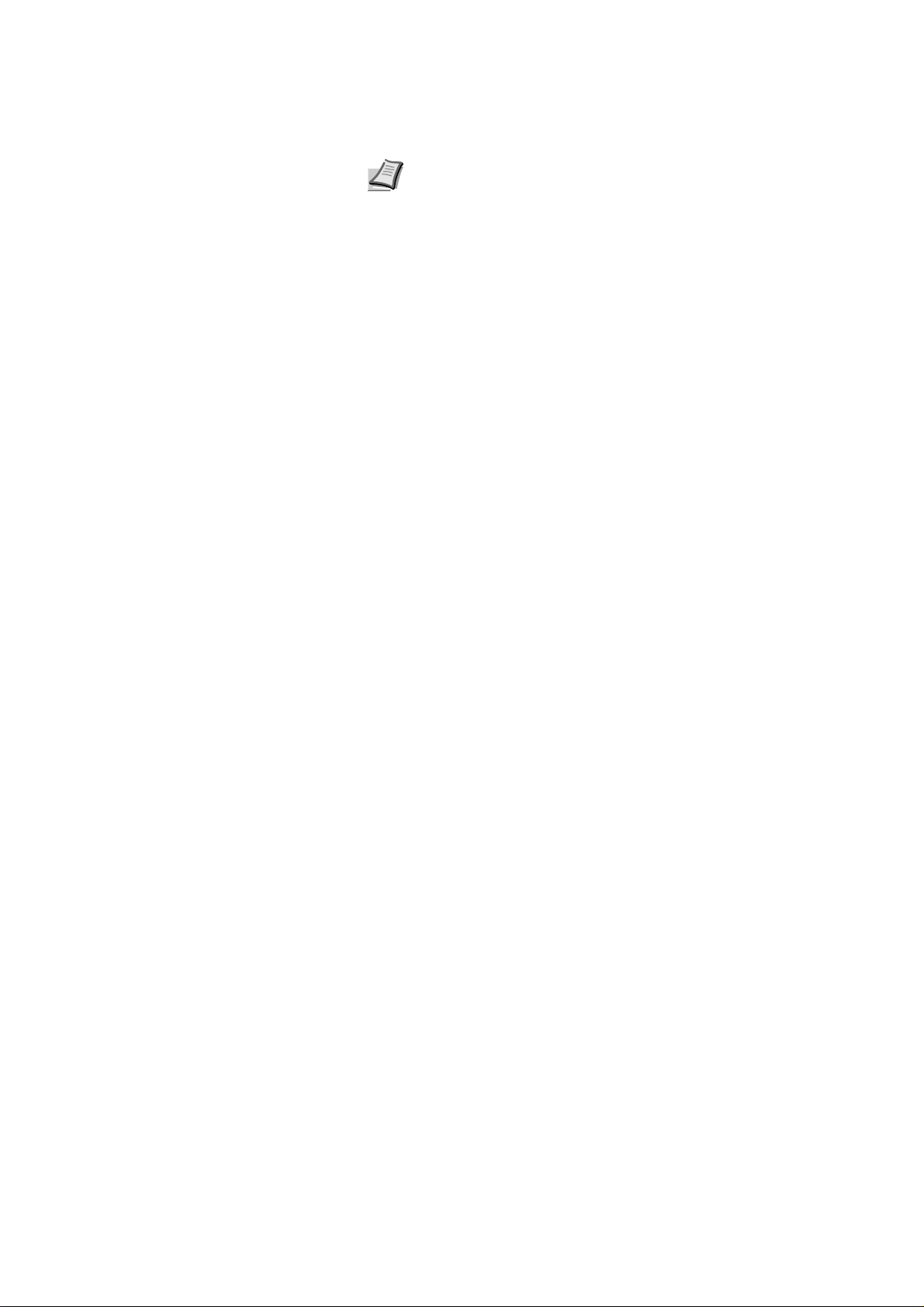
Deze gebruikershandleiding is bedoeld voor model FS-1350DN.
Opmerking Deze gebruikershandleiding bevat informatie voor
zowel de inchversie als de metrische versie van dit apparaat.
De inchversies van deze apparaten worden getoond in de
schermen in deze handleiding. Wanneer u de metrische versie
gebruikt, gebruik dan de berichten voor de inchversie alleen als
referentie. In de tekst worden de inchberichten alleen
weergegeven als deze versies alleen qua hoofdlettergebruik
verschillen. Als er zelfs maar een klein verschil in de melding is,
wordt de informatie voor de inchversie vermeld, gevolgd door de
corresponderende informatie voor de metrische versie tussen
haakjes.
Bijgesloten handleidingen
De volgende handleidingen zijn met dit apparaat meegeleverd.
Raadpleeg naar behoeven de juiste handleiding.
Gebruikershandleiding (deze handleiding)
Deze beschrijft het plaatsen van papier, het afdrukken, het vervangen
van de toner, het reinigen van de printer en het oplossen van problemen.
Advanced Operation Guide
Geeft uitleg over papierrichtlijnen, hoe u het bedieningspaneel moet
gebruiken en mogelijke verbindingen tussen de printer en de computer.
Installatiehandleiding
Legt uit hoe u de printer moet installeren en hoe u de kabels moet
aansluiten en het papier moet plaatsen.
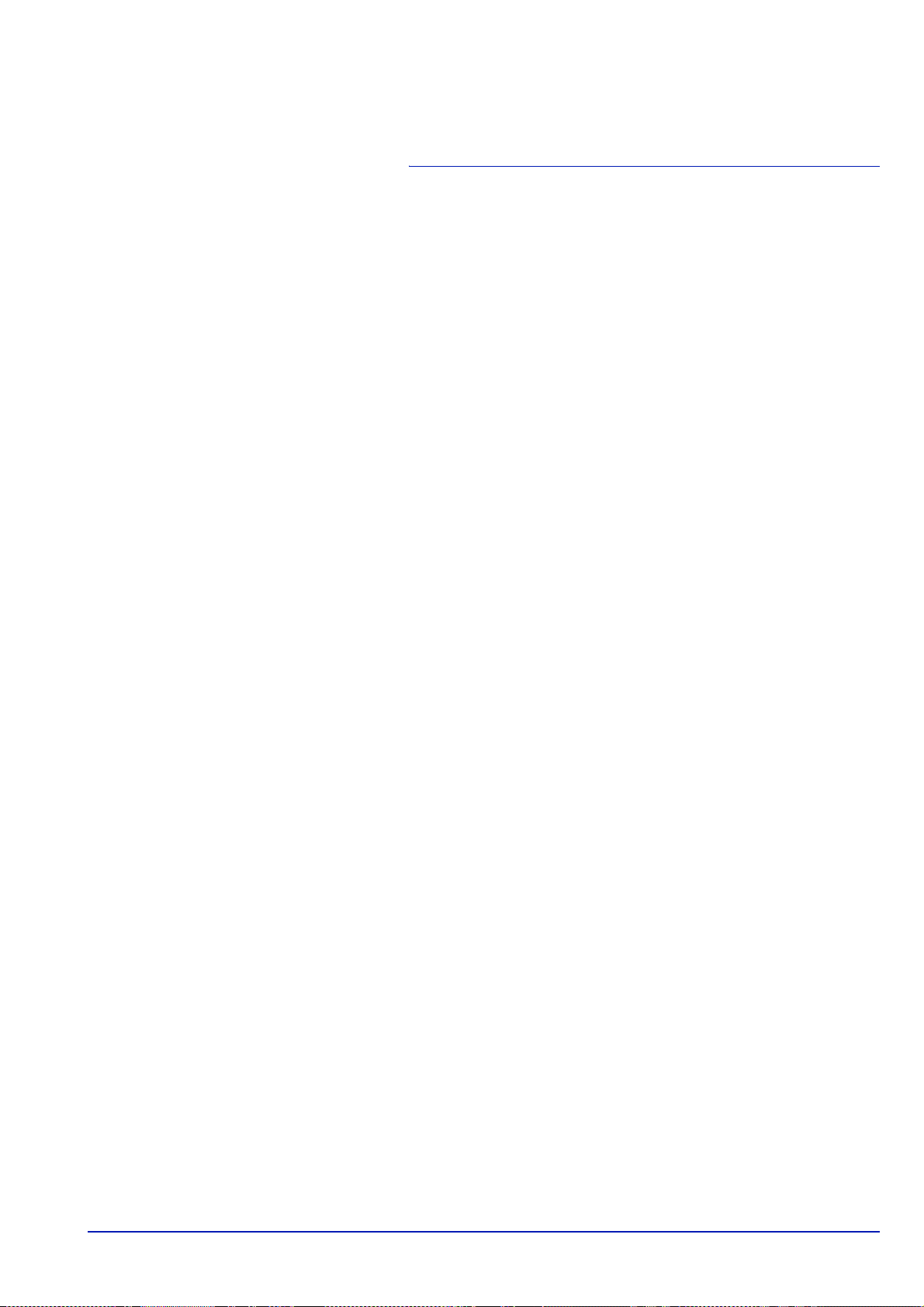
Inhoud
1 Onderdelen van de machine ................. ... .... ... ... ... ... .... ... ... ... .... . 1-1
Onderdelen aan de voorkant van de printer ............................ 1-2
Onderdelen aan de achterkant van de printer ......................... 1-2
Bedieningspaneel .................................. ..................................... 1-3
2 Papier plaatsen ........................................................................... 2-1
Het papier voorbereiden ............................................................ 2-2
Papier in een cassette plaatsen ................................................ 2-2
Papier plaatsen in de multifunctionele lade ............................. 2-5
Papierstopper ............................................................................. 2-6
3 Aansluiten en afdrukken ............................................................ 3-1
Aansluitingen ...................................... ........................................ 3-2
Netwerkinterfaceparameters wijzigen ...................................... 3-4
Een netwerkinterface-statuspagina afdrukken ...................... 3-12
De printerdriver installeren ............................. ......................... 3-13
Afdrukken ..................................... ............................................. 3-19
Status Monitor .......................................................................... 3-21
Software verwijderen (Windows PC) ...................................... 3-25
4 Onderhoud .................................................................................. 4-1
Algemene informatie .................................................................. 4-2
Vervanging tonercontainer ........................................................ 4-2
De printer reinigen ...................................................................... 4-5
Langdurig niet gebruiken en verplaatsen van de printer ....... 4-8
5 Problemen oplossen .................................................................. 5-1
Algemene richtlijnen .................................................................. 5-2
Problemen met de afdrukkwaliteit ............................................ 5-3
Foutmeldingen ................................. ........................................... 5-5
Ready-, Data- en Attention-lampjes .......................................... 5-9
Papierstoringen oplossen ....................................................... 5-10
6 Appendix ..................................................................................... 6-1
Specificaties ..................................... ......................... .................. 6-2
Standaardmilieuvoorwaarden ................................................... 6-4
Index ....................................................................................Index-1
i
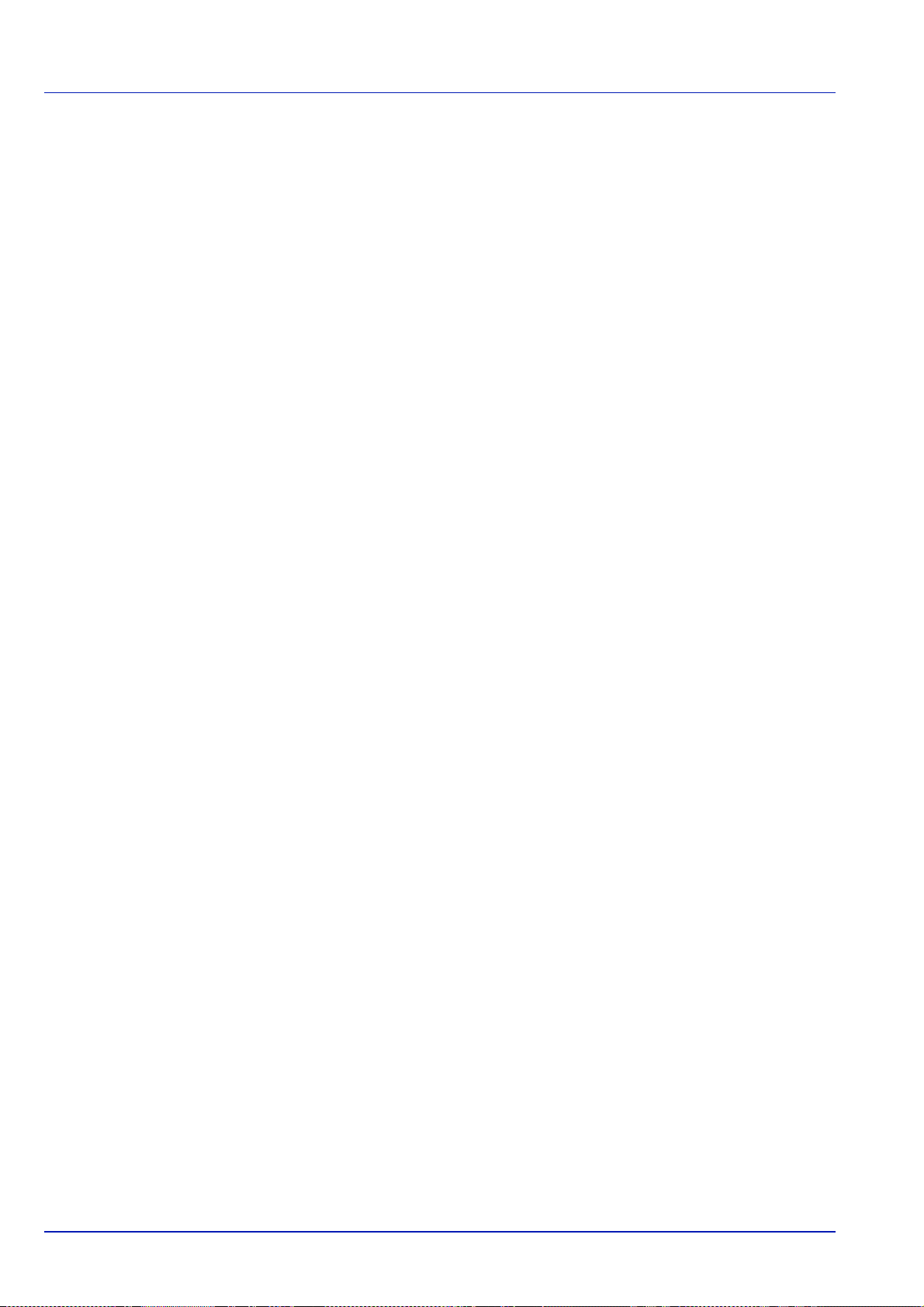
ii
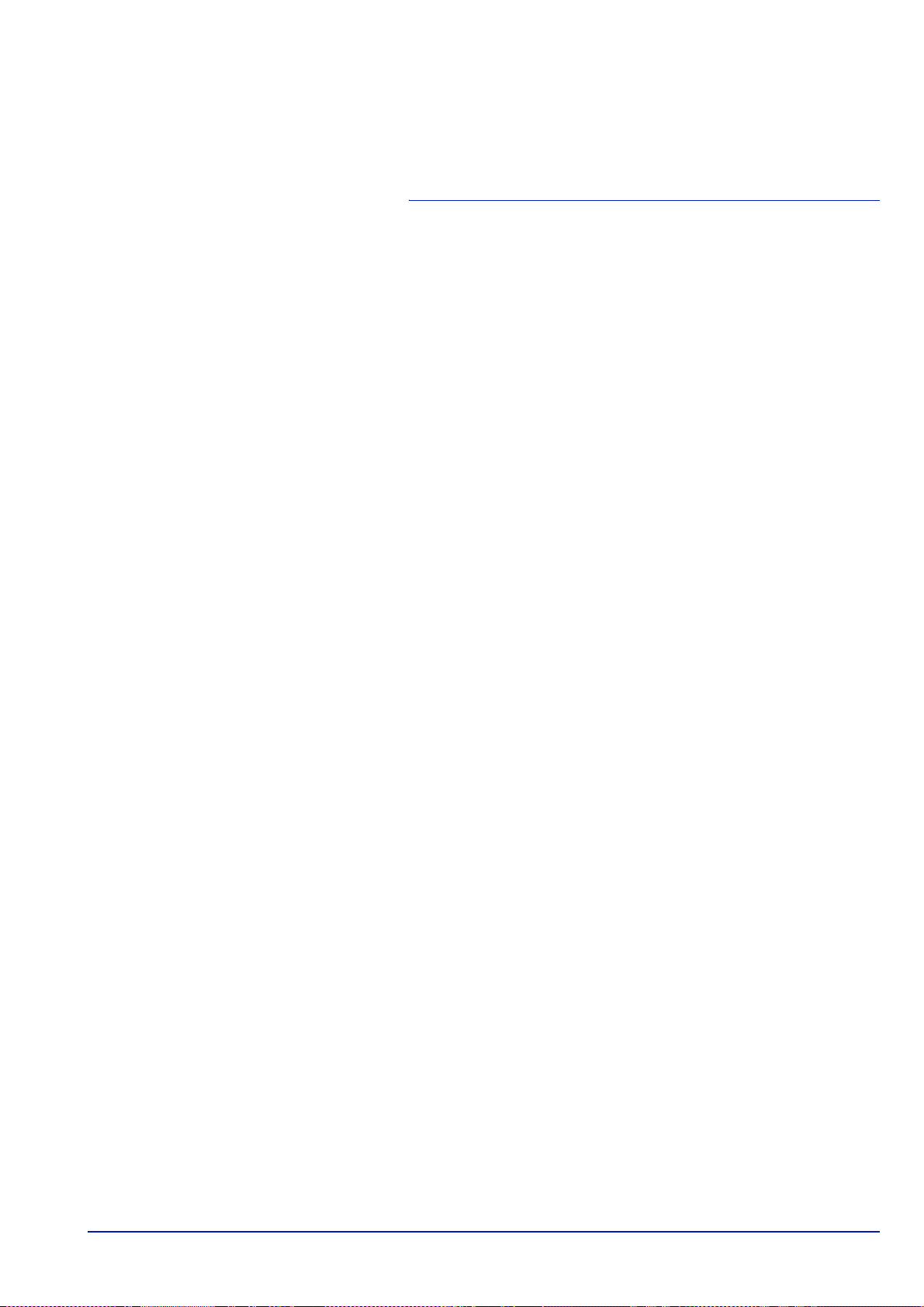
Wettelijke kennisgevingen
en veiligheidsvoorschriften
Lees deze informatie voordat u uw apparaat in gebruik neemt. Dit
hoofdstuk voorziet in informatie over de volgende onderwerpen:
Wettelijke kennisgeving iv
Licentieovereenkomsten vi
Veiligheidsinformatie xii
Symbolen xvii
Voorzorgsmaatregelen bij de installatie xviii
Voorzorgsmaatregelen voor gebruik xx
Over de gebruikershandleiding xxii
Conventies in deze handleiding xxiii
iii
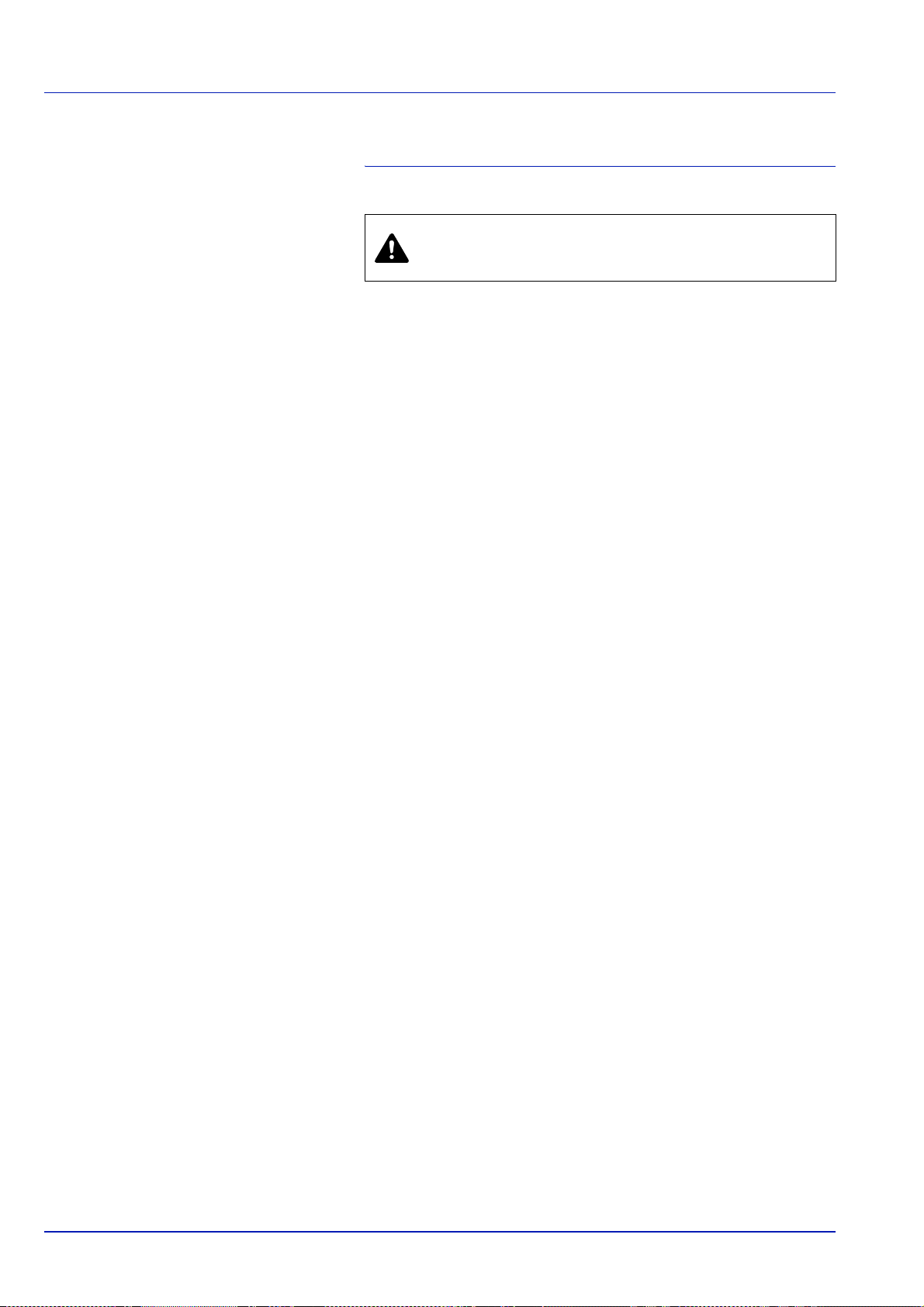
Wettelijke kennisgeving
VOORZICHTIG ER WORDT GEEN
AANSPRAKELIJKHEID AANVAARD VOOR SCHADE DIE
IS VEROORZAAKT DOOR ONJUISTE INSTALLATIE.
Kennisgeving met betrekking tot software
DE SOFTWARE DIE MET DEZE PRINTER WORDT GEBRUIKT, MOET
DE EMULATIEMODUS VAN DE PRINTER ONDERSTEUNEN. De
printer is fabrieksmatig ingesteld op het emuleren van de PCL. De
emulatiemodus kan gewijzigd worden.
Kennisgeving
De informatie in deze handleiding kan zonder voorafgaande
kennisgeving worden gewijzigd. In toekomstige edities kunnen extra
pagina's worden ingevoegd.
Wij vragen de gebruiker om begrip voor technische onnauwkeurigheden
of schrijffouten in de huidige uitgave. Er wordt geen aansprakelijkheid
aanvaard voor ongelukken die gebeuren terwijl de gebruiker de
instructies in deze handleiding volgt. Wij aanvaarden geen
verantwoordelijkheid voor fouten in de firmware van de printer (de
inhoud van het ROM).
Deze handleiding en al het materiaal dat onder het auteursrecht valt en
wordt verkocht of meegeleverd bij of in verband met de verkoop van de
paginaprinter, zijn auteursrechtelijk beschermd. Alle rechten
voorbehouden. Het kopiëren of op een andere manier reproduceren van
de gehele handleiding of gedeelten van de handleiding, of een
willekeurig onderwerp waarop auteursrecht van toepassing is, is
verboden zonder de voorafgaande schriftelijke toestemming van
Kyocera Mita Corporation. Elke kopie die van deze handleiding of een
deel daarvan wordt gemaakt, en alles wat onder het auteursrecht valt,
moet dezelfde copyright-vermelding bevatten als het materiaal dat wordt
gekopieerd.
Wat betreft handelsnamen
PRESCRIBE is een gedeponeerd handelsmerk van Kyocera
Corporation. KPDL is een handelsmerk van Kyocera Corporation.
Hewlett-Packard, PCL en PJL zijn gedeponeerde handelsmerken van
Hewlett-Packard Company. Centronics is een handelsmerk van
Centronics Data Computer Inc. Adobe, Acrobat, Flash en PostScript zijn
gedeponeerde handelsmerken van Adobe Systems Incorporated.
Macintosh is een gedeponeerd handelsmerk van Apple Computer, Inc.
Microsoft, Windows en Windows NT zijn gedeponeerde handelsmerken
van Microsoft Corporation. Microsoft Windows Server is een
handelsmerk van Microsoft Corporation. PowerPC is een handelsmerk
van International Business Machines Corporation. CompactFlash is een
handelsmerk van SanDisk Corporation. ENERGY STAR is een in de
Verenigde Staten gedeponeerd handelsmerk. Alle overige merk- en
productnamen zijn gedeponeerde handelsmerken of handelsmerken
van de respectieve bedrijven.
iv
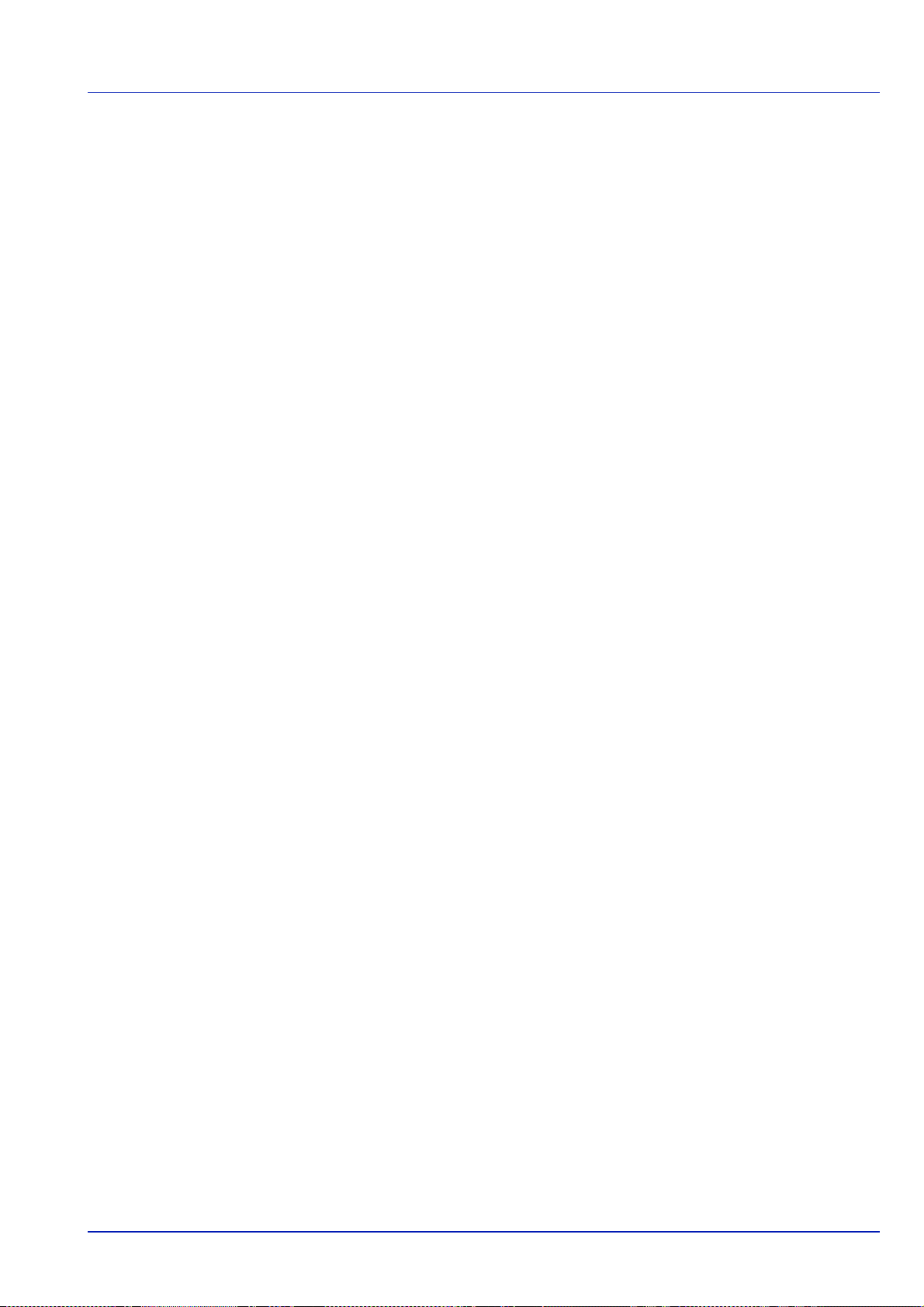
Dit product is ontwikkeld met behulp van het Tornado™ Real Time
besturingssysteem en de hulpprogramma's van Wind River Systems.
™
Dit product bevat UFST
en MicroType® van Monotype Imaging Inc.
v
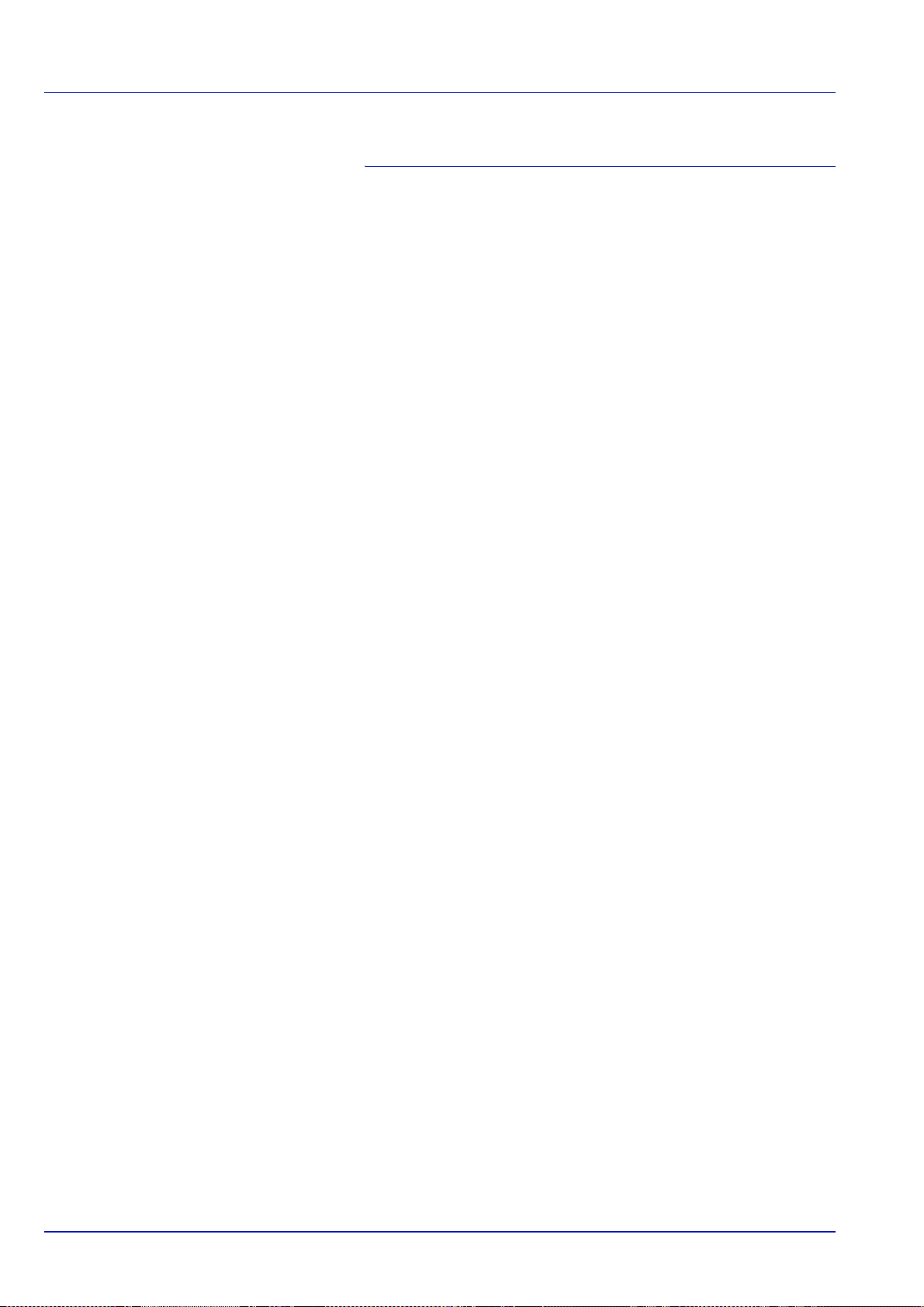
Licentieovereenkomsten
IBM Program License Agreement
THE DEVICE YOU HAVE PURCHASED CONTAINS ONE OR MORE
SOFTWARE PROGRAMS (“PROGRAMS”) WHICH BELONG TO
INTERNATIONAL BUSINESS MACHINES CORPORATION (“IBM”).
THIS DOCUMENT DEFINES THE TERMS AND CONDITIONS UNDER
WHICH THE SOFTWARE IS BEING LICENSED TO YOU BY IBM. IF
YOU DO NOT AGREE WITH THE TERMS AND CONDITIONS OF THIS
LICENSE, THEN WITHIN 14 DAYS AFTER YOUR ACQUISITION OF
THE DEVICE YOU MAY RETURN THE DEVICE FOR A FULL
REFUND. IF YOU DO NOT SO RETURN THE DEVICE WITHIN THE 14
DA YS, THEN YOU WILL BE ASSUMED TO HAVE AGREED T O THESE
TERMS AND CONDITIONS.
The Programs are licensed not sold. IBM, or the applicable IBM country
organization, grants you a license for the Programs only in the country
where you acquired the Programs. You obtain no rights other than those
granted you under this license.
The term “Programs” means the original and all whole or partial copies of
it, including modified copies or portions merged into other programs. IBM
retains title to the Programs. IBM owns, or has licensed from the owner,
copyrights in the Programs.
1. License
Under this license, you may use the Programs only with the device on
which they are installed and transfer possession of the Programs and
the device to another party.
If you transfer the Programs, you must transfer a copy of this license and
any other documentation to the other party. Your license is then
terminated. The other party agrees to these terms and conditions by its
first use of the Program.
You may not:
1. use, copy, modify, merge, or transfer copies of the Program except as
provided in this license;
2. reverse assemble or reverse compile the Program; or
3. sublicense, rent, lease, or assign the Program.
2. Limited Warranty
The Programs are provided "AS IS."
THERE ARE NO OTHER WARRANTIES COVERING THE
PROGRAMS (OR CONDITIONS), EXPRESS OR IMPLIED,
INCLUDING, BUT NOT LIMITED TO, THE IMPLIED WARRANTIES OF
MERCHANTABILITY AND FITNESS FOR A PARTICULAR PURPOSE.
Some jurisdictions do not allow the exclusion of implied warranties, so
the above exclusion may not apply to you.
3. Limitation of Remedies
IBM's entire liability under this license is the following;
For any claim (including fundamental breach), in any form, related in any
way to this license, IBM's liability will be for actual damages only and will
be limited to the greater of:
vi
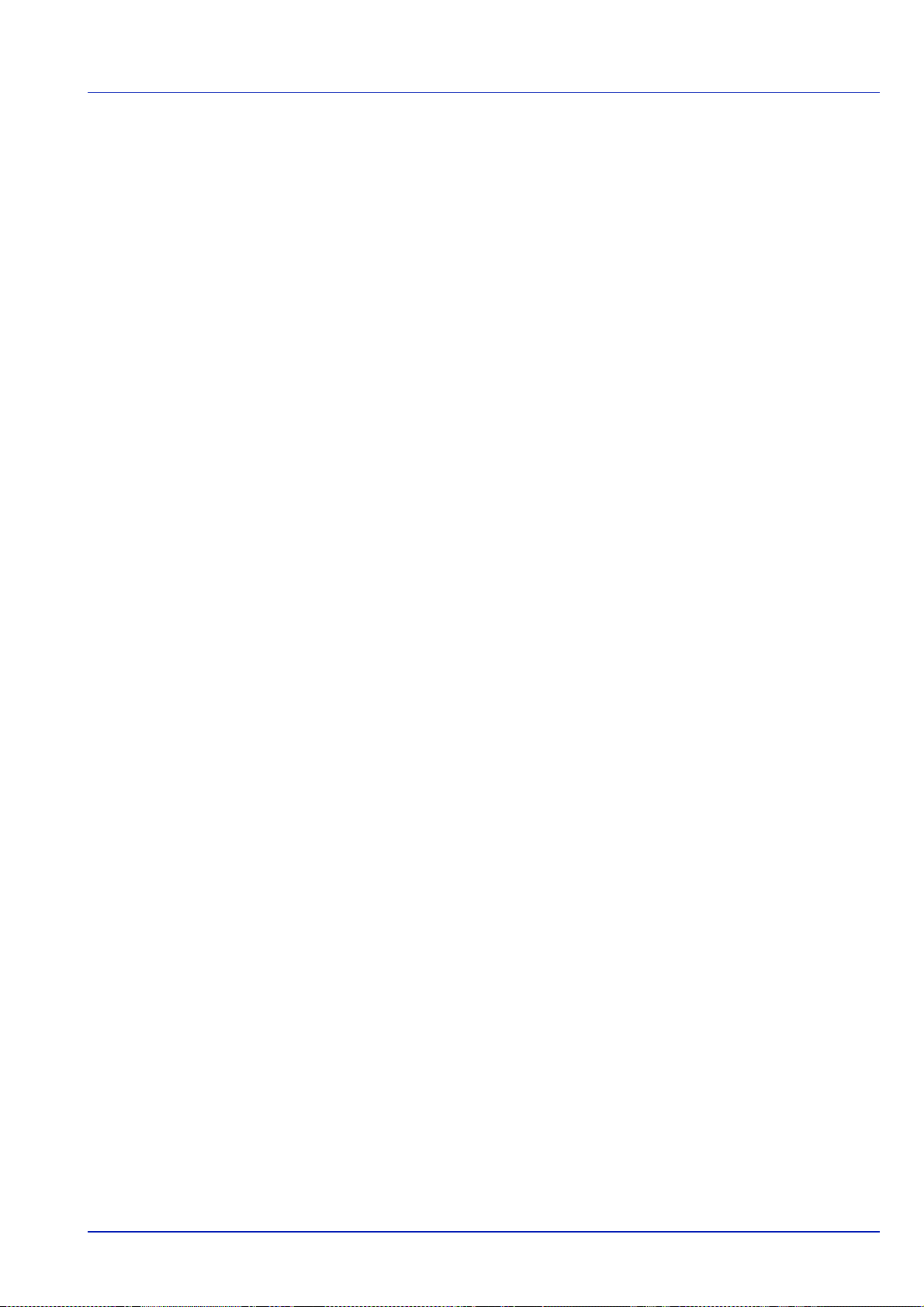
1. the equivalent of U.S. $25,000 in your local currency; or
2. IBM's then generally available license fee for the Program
This limitation will not apply to claims for bodily injury or damages to real
or tangible personal property for which IBM is legally liable.
IBM will not be liable for any lost profits, lost savings, or any incidental
damages or other economic consequential damages, even if IBM, or its
authorized supplier, has been advised of the possibility of such
damages. IBM will not be liable for any damages claimed by you based
on any third party claim. This limitation of remedies also applies to any
developer of Programs supplied to IBM. IBM's and the developer's
limitations of remedies are not cumulative. Such developer is an
intended beneficiary of this Section. Some jurisdictions do not allow
these limitations or exclusions, so they may not apply to you.
4. General
You may terminate your license at any time. IBM may terminate your
license if you fail to comply with the terms and conditions of this license.
In either event, you must destroy all your copies of the Program. You are
responsible for payment of any taxes, including personal property taxes,
resulting from this license. Neither party may bring an action, regardless
of form, more than two years after the cause of action arose. If you
acquired the Program in the United States, this license is governed by
the laws of the State of New York. If you acquired the Program in
Canada, this license is governed by the laws of the Province of Ontario.
Otherwise, this license is governed by the laws of the country in which
you acquired the Program.
Typeface Trademark Acknowledgement
All resident fonts in this printer are licensed from Monotype Imaging Inc.
Helvetica, Palatino and Times are registered trademarks of Linotype-Hell
AG. ITC Avant Garde Gothic, ITC Bookman, ITC ZapfChancery and ITC
Zapf Dingbats are registered trademarks of International Typeface
Corporation.
Monotype Imaging License Agreement
1. "Software" shall mean the digitally encoded, machine readable,
scalable outline data as encoded in a special format as well as the
UFST Software.
2. You agree to accept a non-exclusive license to use the Software to
reproduce and display weights, styles and versions of letters,
numerals, characters and symbols (“Typefaces”) solely for your own
customary business or personal purposes at the address stated on
the registration card you return to Monotype Imaging. Under the
terms of this License Agreement, you have the right to use the Fonts
on up to three printers. If you need to have access to the fonts on
more than three printers, you need to acquire a multi-user license
agreement which can be obtained from Monotype Imaging.
Monotype Imaging retains all rights, title and interest to the Software
and Typefaces and no rights are granted to you other than a License
to use the Software on the terms expressly set forth in this
Agreement.
vii
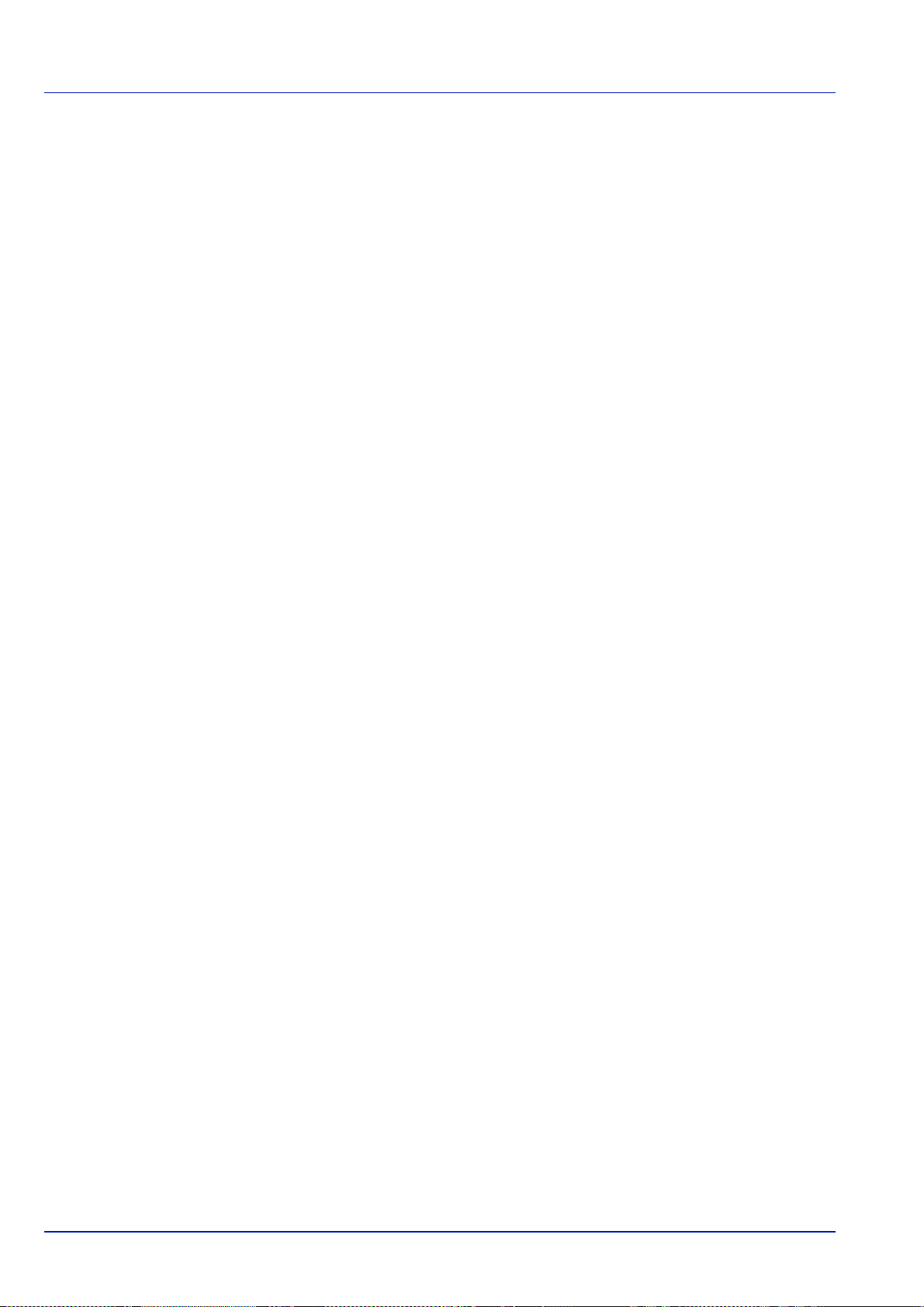
3. To protect proprietary rights of Monotype Imaging, you agree to
maintain the Software and other proprietary information concerning
the Typefaces in strict confidence and to establish reasonable
procedures regulating access to and use of the Software and
Typefaces.
4. You agree not to duplicate or copy the Software or Typefaces, except
that you may make one backup copy. You agree that any such copy
shall contain the same proprietary notices as those appearing on the
original.
5. This License shall continue until the last use of the Software and
Typefaces, unless sooner terminated. This License may be
terminated by Monotype Imaging if you fail to comply with the terms
of this License and such failure is not remedied within thirty (30) days
after notice from Monotype Imaging. When this License expires or is
terminated, you shall either return to Monotype Imaging or destroy all
copies of the Software and Typefaces and documentation as
requested.
6. You agree that you will not modify, alter, disassemble, decrypt,
reverse engineer or decompile the Software.
7. Monotype Imaging warrants that for ninety (90) days after delivery,
the Software will perform in accordance with Monotype Imagingpublished specifications, and the diskette will be free from defects in
material and workmanship. Monotype Imaging does not warrant that
the Software is free from all bugs, errors and omissions.
8. THE PARTIES AGREE THAT ALL OTHER WARRANTIES,
EXPRESSED OR IMPLIED, INCLUDING WARRANTIES OF
FITNESS FOR A PARTICULAR PURPOSE AND
MERCHANTABILITY, ARE EXCLUDED.
9. Your exclusive remedy and the sole liability of Monotype Imaging in
connection with the Software and Typefaces is repair or replacement
of defective parts, upon their return to Monotype Imaging.
10. IN NO EVENT WILL MO NOTYPE IMAGING BE LIABLE FOR LOST
PROFITS, LOST DATA, OR ANY OTHER INCIDENTAL OR
CONSEQUENTIAL DAMAGES, OR ANY DAMAGES CAUSED BY
ABUSE OR MISAPPLICATION OF THE SOFTWARE AND
TYPEFACES.
11.Massachusetts U.S.A. law governs this Agreement.
12.You shall not sublicense, sell, lease, or otherwise transfer the
Software and/or Typefaces without the prior written consent of
Monotype Imaging.
13.Use, duplication or disclosure by the Government is subject to
restrictions as set forth in the Rights in Technical Data and Computer
Software clause at FAR 252-227-7013, subdivision (b)(3)(ii) or
subparagraph (c)(1)(ii), as appropriate. Further use, duplication or
disclosure is subject to restrictions applicable to restricted rights
software as set forth in FAR 52.227-19 (c)(2).
14.YOU ACKNOWLEDGE THAT YOU HAVE READ THIS
AGREEMENT, UNDERSTAND IT, AND AGREE TO BE BOUND BY
ITS TERMS AND CONDITIONS. NEITHER PARTY SHALL BE
BOUND BY ANY STATEMENT OR REPRESENTATION NOT
CONTAINED IN THIS AGREEMENT. NO CHANGE IN THIS
AGREEMENT IS EFFECTIVE UNLESS WRITTEN AND SIGNED BY
PROPERLY AUTHORIZED REPRESENTATIVES OF EACH PARTY.
BY OPENING THIS DISKETTE PACKAGE, YOU AGREE TO
ACCEPT THE TERMS AND CONDITIONS OF THIS AGREEMENT.
viii
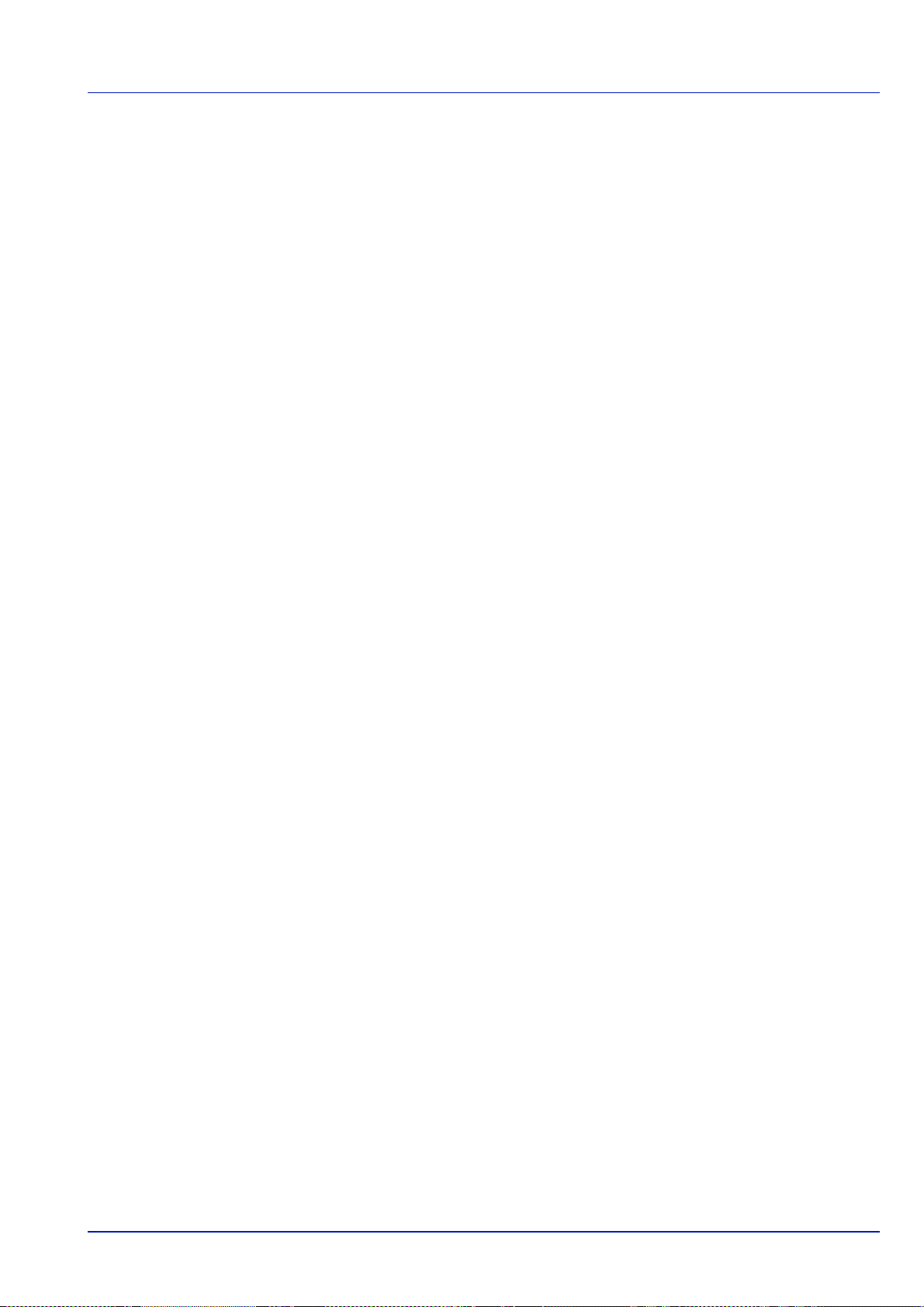
GPL
De firmware van dit apparaat maakt deels gebruik van de onder GPL
toegepaste codes (www.fsf.org/copyleft/gpl.html). Ga naar "http://
www.kyoceramita.com/gpl" voor meer informatie over hoe u onder GPL
toegepaste codes beschikbaar kunt maken.
Open SSLeay License
Copyright © 1998-2006 The OpenSSL Project. All rights reserved.
Redistribution and use in source and binary forms, with or without
modification, are permitted provided that the following conditions are met:
1 Redistributions of source code must retain the above copyright
notice, this list of conditions and the following disclaimer.
2 Redistributions in binary form must reproduce the above copyright
notice, this list of conditions and the following disclaimer in the
documentation and/or other materials provided with the distribution.
3 All advertising materials mentioning features or use of this software
must display the following acknowledgment:
"This product includes software developed by the OpenSSL Project
for use in the OpenSSL Toolkit. (http://www.openssl.org/)"
4 The names "OpenSSL Toolkit" and "OpenSSL Project" must not be
used to endorse or promote products derived from this software
without prior written permission.
For written permission, please contact openssl-core@openssl.org.
5 Products derived from this software may not be called "OpenSSL"
nor may "OpenSSL" appear in their names without prior written
permission of the OpenSSL Project.
6 Redistributions of any form whatsoever must retain the following
acknowledgment: "This product includes software developed by the
OpenSSL Project for use in the OpenSSL Toolkit (http://
www.openssl.org/)"
THIS SOFTWARE IS PROVIDED BY THE OpenSSL PROJECT "AS IS"
AND ANY EXPRESSED OR IMPLIED WARRANTIES, INCLUDING , BUT
NOT LIMITED TO, THE IMPLIED WARRANTIES OF
MERCHANTABILITY AND FITNESS FOR A PARTICULAR PURPOSE
ARE DISCLAIMED. IN NO EVENT SHALL THE OpenSSL PROJECT OR
ITS CONTRIBUTORS BE LIABLE FOR ANY DIRECT, INDIRECT,
INCIDENTAL, SPECIAL, EXEMPLARY, OR CONSEQUENTIAL
DAMAGES (INCLUDING, BUT NOT LIMITED TO, PROCUREMENT OF
SUBSTITUTE GOODS OR SERVICES; LOSS OF USE, DATA, OR
PROFITS; OR BUSINESS INTERRUPTION) HOWEVER CAUSED AND
ON ANY THEORY OF LIABILITY, WHETHER IN CONTRACT, STRICT
LIABILITY, OR TORT (INCLUDING NEGLIGENCE OR OTHERWISE)
ARISING IN ANY WA Y OUT OF THE USE OF THIS SOFTWARE, EVEN
IF ADVISED OF THE POSSIBILITY OF SUCH DAMAGE.
Original SSLeay License
Copyright © 1995-1998 Eric Young (eay@cryptsoft.com) All rights
reserved.
This package is an SSL implementation written by Eric Young
(eay@cryptsoft.com). The implementation was written so as to conform
with Netscapes SSL.
ix
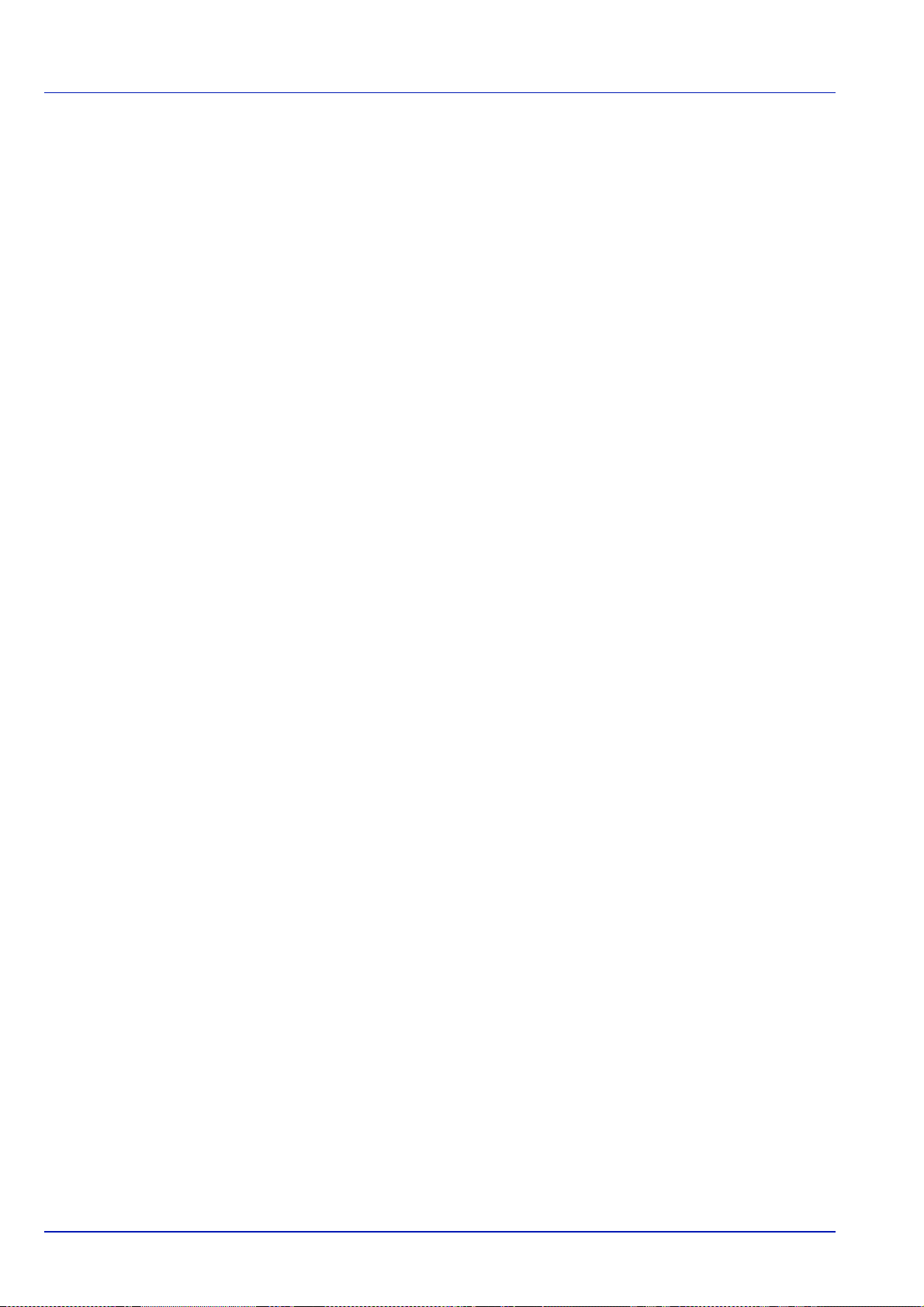
This library is free for commercial and non-commercial use as long as the
following conditions are aheared to. The following conditions apply to all
code found in this distribution, be it the RC4, RSA, lhash, DES, etc., code;
not just the SSL code. The SSL documentation included with this
distribution is covered by the same copyright terms except that the holder
is Tim Hudson (tjh@cryptsoft.com).
Copyright remains Eric Y oung's, and as such any Copyright notices in the
code are not to be removed.
If this package is used in a product, Eric Y oung should be given attribution
as the author of the parts of the library used.
This can be in the form of a textual message at program startup or in
documentation (online or textual) provided with the package.
Redistribution and use in source and binary forms, with or without
modification, are permitted provided that the following conditions are met:
1 Redistributions of source code must retain the copyright notice, this
list of conditions and the following disclaimer.
2 Redistributions in binary form must reproduce the above copyright
notice, this list of conditions and the following disclaimer in the
documentation and/or other materials provided with the distribution.
3 All advertising materials mentioning features or use of this software
must display the following acknowledgement:
"This product includes cryptographic software written by Eric Young
(eay@cryptsoft.com)"
The word 'cryptographic' can be left out if the rouines from the library
being used are not cryptographic related :-).
4 If you include any Windows specific code (or a derivative thereof)
from the apps directory (application code) you must include an
acknowledgement:
"This product includes software written by Tim Hudson
(tjh@cryptsoft.com)"
THIS SOFTWARE IS PROVIDED BY ERIC YOUNG "AS IS" AND ANY
EXPRESS OR IMPLIED WARRANTIES, INCLUDING, BUT NOT
LIMITED TO, THE IMPLIED WARRANTIES OF MERCHANTABILITY
AND FITNESS FOR A P AR TICULAR PURPOSE ARE DISCLAIMED. IN
NO EVENT SHALL THE AUTHOR OR CONTRIBUTORS BE LIABLE
FOR ANY DIRECT, INDIRECT, INCIDENTAL, SPECIAL, EXEMPLARY,
OR CONSEQUENTIAL DAMAGES (INCLUDING, BUT NOT LIMITED
TO, PROCUREMENT OF SUBSTITUTE GOODS OR SERVICES; LOSS
OF USE, DATA, OR PROFITS; OR BUSINESS INTERRUPTION)
HOWEVER CAUSED AND ON ANY THEORY OF LIABILITY,
WHETHER IN CONTRACT , STRICT LIABILITY, OR TORT (INCLUDING
NEGLIGENCE OR OTHERWISE) ARISING IN ANY WAY OUT OF THE
USE OF THIS SOFTWARE, EVEN IF ADVISED OF THE POSSIBILITY
OF SUCH DAMAGE.
The licence and distribution terms for any publically available version or
derivative of this code cannot be changed. i.e. this code cannot simply be
copied and put under another distribution licence [including the GNU
Public Licence.]
x
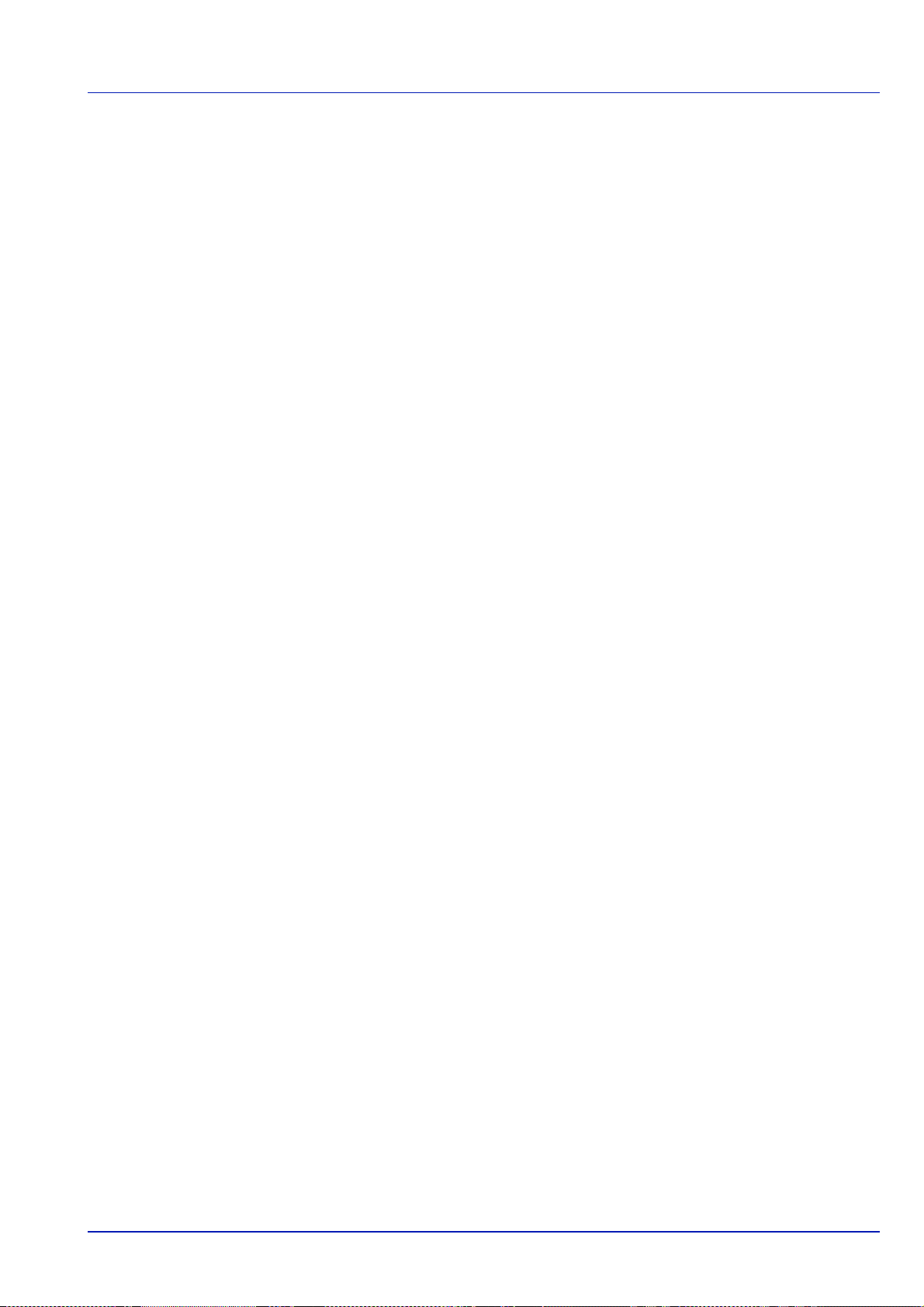
Compliance and Conformity
FCC Statement (for users in the United States and Canada)
This device complies with Part 15 of FCC Rules and RSS-Gen of IC
Rules. Operation is subject to the following two conditions; (1) this
device may not cause harmful interference, and (2) this device must
accept any interference received, including interference that may cause
undesired operation of the device.
This equipment has been tested and found to comply with the limits for a
Class B digital device, pursuant to part 15 of the FCC Rules. These limits
are designed to provide reasonable protection against harmful
interference in a residential installation.
This equipment generates, uses and can radiate radio frequency energy
and, if not installed and used in accordance with the instructions, may
cause harmful interference to radio communications. However, there is
no guarantee that interference will not occur in a particular installation. If
this equipment does cause harmful interference to radio or television
reception, which can be determined by turning the equipment off and on,
the user is encouraged to try to correct the interference by one or more
of the following measures:
• Reorient or relocate the receiving antenna.
• Increase the separation between the equipment and the receiver.
• Connect the equipment into an outlet on a circuit different from that
to which the receiver is connected.
• Consult the dealer or an experienced radio/TV technician for help.
Changes or modifications not expressly approved by the party
responsible for compliance could void the user's authority to operate the
equipment.
Properly shielded grounded cables and connectors must be used for
connection to host computer and/or peripherals in order to meet FCC
emission limits.
Precautions for Use
Any modifications without prior permission of Kyocera may cause
harmful interference.
If any modifications or changes are made to this equipment without prior
permission of Kyocera, Kyocera as the manufacturer does not guarantee
the compliance with the FCC Rules. The use of equipment that does not
comply with the FCC Rules is prohibited.
xi
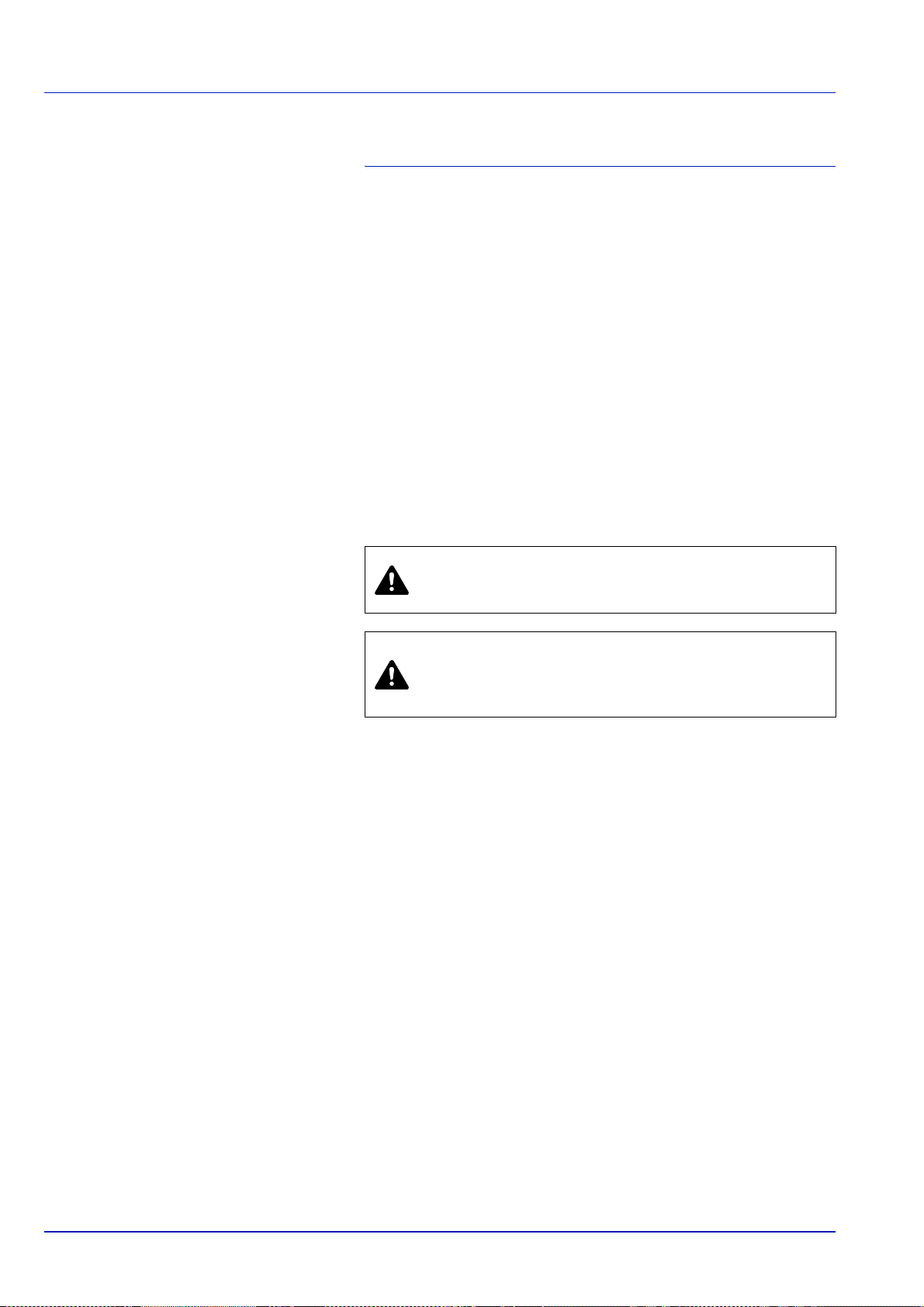
Veiligheidsinformatie
Laserveiligheid
Deze printer wordt geclassificeerd als een Class 1 laserproduct volgens
de Radiation Performance Standard van het Amerikaanse Department of
Health and Human Services (DHHS), in overeenstemming met de
Radiation Control for Health and Safety Act uit 1968. Dit betekent dat de
printer geen gevaarlijke laserstraling produceert. Omdat de uitgestoten
straling in de printer binnen beschermende behuizing en externe
bedekkingen blijft, kan de laserstraal op geen enkel moment van gebruik
uit de printer ontsnappen.
Laserkennisgeving
Deze printer wordt in de V.S. geclassificeerd in overeenstemming met de
eisen van DHHS 21 CFR Subchapter voor Klasse I (1) laserproducten,
en is elders geclassificeerd als Klasse I laserproduct in
overeenstemming met de eisen van IEC 825.
GEVAAR KLASSE 3B ONZICHTBARE LASERSTRALING
BIJ OPENEN. VERMIJD RECHTSTREEKSE
BLOOTSTELLING AAN STRAAL.
VOORZICHTIG Het gebruik van andere instellingen of
aanpassingen of de uitvoering van andere proce dure s d an
hierin vermeld, kan leiden tot gevaarlijke blootstelling aan
straling.
Radiofrequentiezender
Dit apparaat bevat een zendermodule. De fabrikant (Kyocera Mita
Corporation) verklaart dat deze apparatuur (paginaprinter), model FS1350DN voldoet aan de van toepassing zijnde eisen en andere relevante
bepalingen conform Directief 1999/5/EC.
Radio Tag Technologie
In sommige landen kan de radiotagtechnologie die in deze apparatuur
gebruikt wordt om de tonercontainer te identificeren, onderworpen zijn
aan autorisatie, en kan het gebruik van deze apparatuur dientengevolge
beperkt zijn.
xii
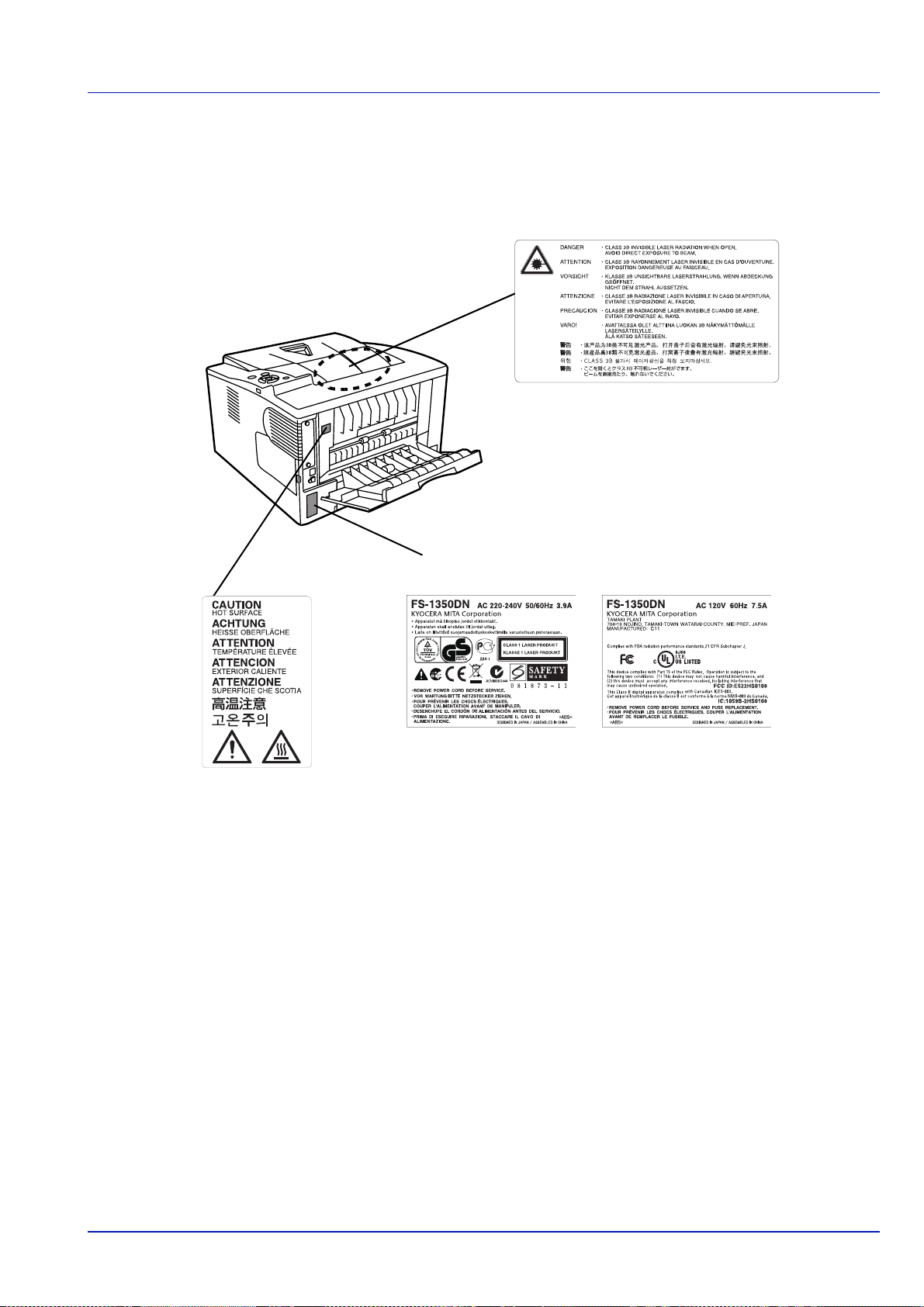
Waarschuwingsetiketten
Op de printer bevindt zich een van de volgende etiketten.
Laser in de printer
(Laserstralingwaarschuwing)
Voor Europa, Azië en
andere landen
Voor de V.S. en
Canada
CDRH-voorschriften
Het Center for Devices and Radiological Health (CDRH) van de U.S.
Food and Drug Administration heeft voorschriften opgesteld voor
laserproducten op 2 augustus 1976. Deze voorschriften zijn van
toepassing op laserproducten die zijn geproduceerd na 1 augustus
1976. Producten die in de Verenigde Staten op de markt worden
gebracht moeten voldoen aan deze voorschriften. Laserproducten die in
de Verenigde Staten op de markt worden gebracht moeten een label
dragen ten teken van overeenstemming met de CDRH-voorschriften.
Ozonconcentratie
Deze printers genereren ozongas (O3), dat zich op de plaats van
installatie kan concentreren en een onplezierige geur kan veroorzaken.
Wij raden u aan de printer niet op een afgesloten plek te zetten waar de
ventilatie wordt geblokkeerd, om zo de concentratie van ozongas te
minimaliseren tot minder dan 0,1 ppm.
xiii
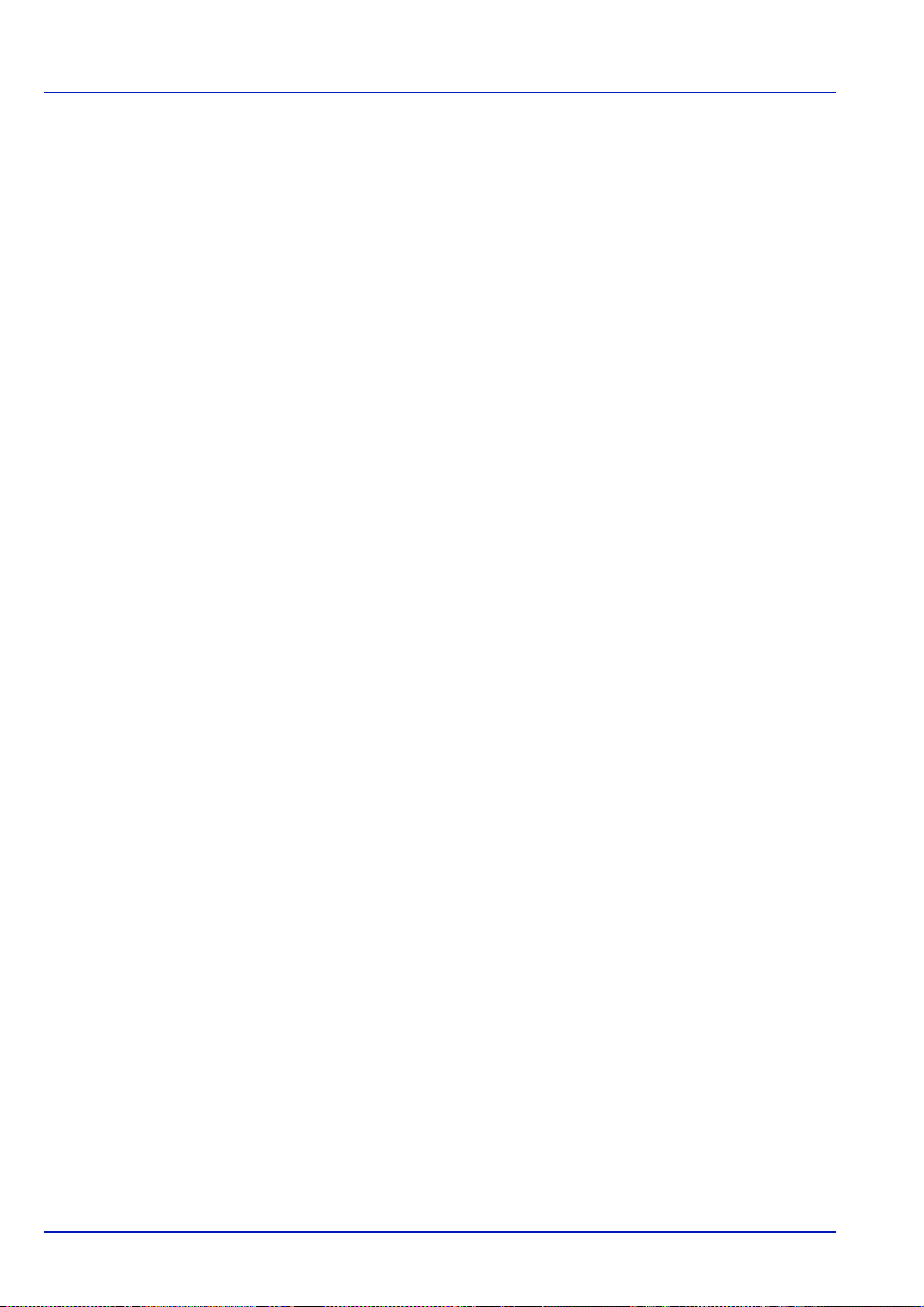
Declaration of Conformity for U.S.A.
Model name: Page Printer FS-1350DN
Trade name: Kyocera Mita
Responsible party: Kyocera Mita America, Inc.
Address: 225 Sand Road PO Box 40008 Fairfield, New Jersey 07004-
0008, U.S.A.
Telephone: (973) 808-8444
Fax: (973) 882-6000
Manufacturer: Kyocera Mita Corporation (Head Office)
Manufacturer’s address: 2-28, 1-Chome, Tamatsukuri, Chuo-ku, Osaka
540-8585, Japan
This device complies with Part 15 of the FCC Rules. Operation is subject
to the following two conditions: (1) this device may not cause harmful
interference, and (2) this device must accept any interference received,
including interference that may cause undesired operation.
The manufacturer and its merchandising companies retain the following
technical documentation in anticipation of the inspection that may be
conducted by the authorities concerned:
User’s instruction that conforms to the applicable specifications.
Technical drawings.
Descriptions of the procedures that guarantee the conformity.
Other technical information.
Kyocera Mita America Inc.
Richtlijn CE-aanduiding
Hierbij verklaart Kyocera Mita Corporation dat deze paginaprinter
voldoet aan de van toepassing zijnde eisen en andere relevante
bepalingen van Directief 1999/5/EC.
In overeenstemming met Directief 89/336/EEC, 2006/95/EC en
1999/5/EC van de Europese Raad.
Fabrikant: Kyocera Mita Corporation (Hoofdkantoor)
Adres van de fabrikant: 2-28, 1-Chome, Tamatsukuri, Chuo-ku, Osaka
540-8585, Japan
Verklaart dat het product
Productnaam: paginaprinter
Modelnummer: FS-1350DN (zoals getest met optionele
uitbreidingseenheid; Papierinvoer PF-100)
Voldoet aan de volgende productspecificaties:
EN 55 022:1998+A1:2000+A2:2003 Klasse B
EN 61 000-3-2:2000
EN 61 000-3-3:1995+A1:2001
EN 55 024:1998+A1:2001+A2:2003
EN 60 950-1:2001+A11
EN 60 825-1:1994+A1+A2
EN 300330-1
EN 300330-2
xiv
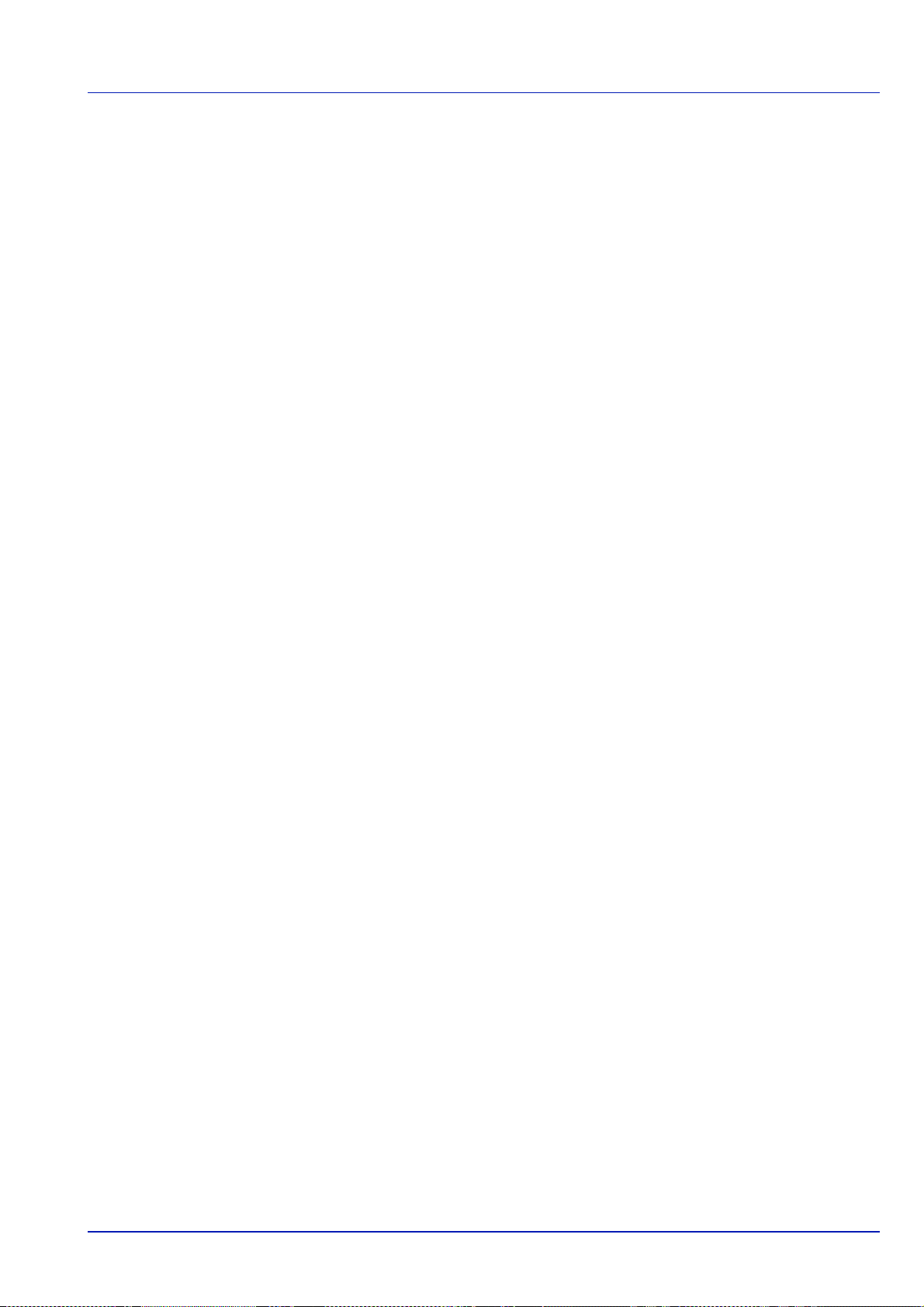
De fabrikant en de bedrijven die het product van de fabrikant verkopen
bewaren de volgende technische documentatie in afwachting van de
inspectie die door de betreffende autoriteiten kan worden uitgevoerd:
Gebruikersinstructie die voldoet aan de van toepassing zijnde
specificaties.
Technische tekeningen.
Beschrijvingen van procedures die conformiteit garanderen.
Overige technische informatie.
Declaration of Conformity (Australia)
Manufacturer: Kyocera Mita Corporation (Head Office)
Manufacturer’s address: 2-28, 1-Chome, Tamatsukuri, Chuo-ku, Osaka
540-8585, Japan
declares that the product
Product name: Page Printer
Model name: FS-1350DN
Description of devices: This Page Printer Model FS-1350DN is 30ppm;
A4 size and utilizes plain paper; dry toner; etc. The printer can be
equipped with several optional enhancement units, such as a PF-100
paper feeder.
conforms to the following product specifications:
AS/NZS 3548: 1995 (EN 55 022: 1998 Class B)
AS/NZS 4268: 2003
IEC60950-1:2001 (EN 60 950-1: 2001+A11)
The manufacturer and its merchandising companies retain the following
technical documentation in anticipation of the inspection that may be
conducted by the authorities concerned:
User’s instruction that conforms to the applicable specifications
Technical drawings
Descriptions of procedures that guarantee conformity
Other technical information
The manufacturer has been employed with ISO9001 scheme. JQA and
BS have attested the manufacturer.
Kyocera Mita Australia Pty., Ltd.
6-10 Talavera Road, North Ryde, NSW 2113, Australia
Telephone: +61 2-9888-9999
Fax: +61 2-9888-9588
Canadian Department of Communications
Compliance Statement
This Class B digital apparatus complies with Canadian ICES-003.
Avis de conformité aux normes du ministère
des communications du Canada
Cet appareil numérique de la classe B est conforme à la norme NMB003 du Canada.
xv
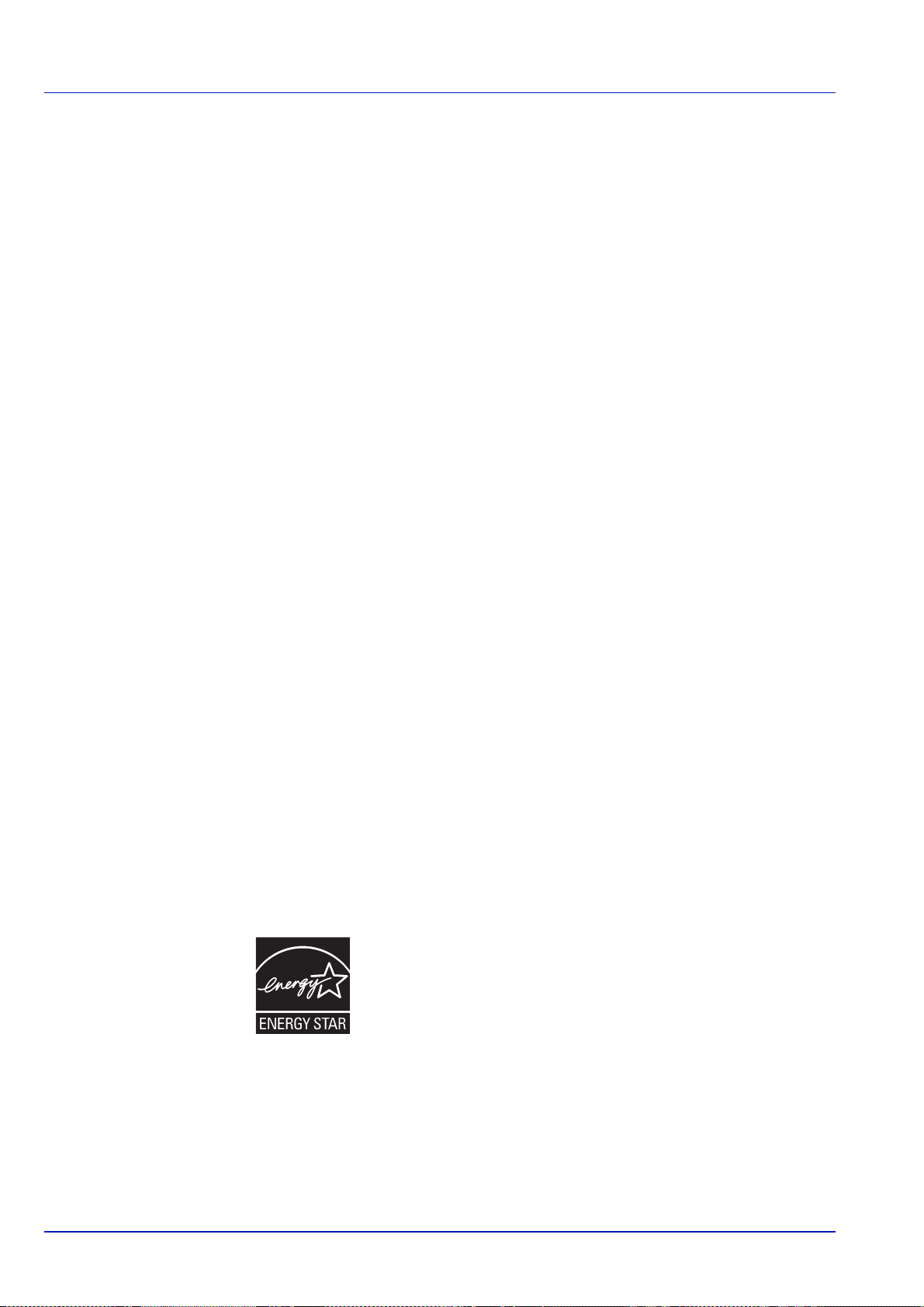
EN ISO 7779
Maschinenlärminformations-Verordnung 3. GPSGV, 06.01.2004: Der
höchste Schalldruckpegel beträgt 70 dB (A) oder weniger gemäß EN
ISO 7779.
Afwijzing van verantwoordelijkheid
Kyocera Mita is niet aansprakelijk tegenover klanten of een andere
persoon of entiteit met betrekking tot verlies of schade direct of indirect
veroorzaakt door of naar zeggen veroorzaakt door apparatuur die door
ons is verkocht of geleverd, inclusief maar niet beperkt tot onderbroken
service, omzetverlies of winstderving, of gevolgschade die het resultaat
is van het gebruik of de bediening van de apparatuur of software.
Energiebesparingfunctie
De printer is uitgerust met een slaapstand waarbij de printer in een
wachtstand blijft, maar het stroomverbruik toch tot een minimum wordt
beperkt als er geen printeractiviteit is binnen een ingesteld tijdsbestek.
Slaapstand
Deze printer schakelt automatisch na ongeveer 15 minuten in de
slaapstand, nadat de printer voor het laatst gebruikt is. De tijdsduur die
zonder activiteit voorbij moet gaan voordat de slaapstand geactiveerd
wordt, kan verlengd worden.
Dubbelzijdig printen
Deze printer heeft dubbelzijdig printen als standaardfunctie. Bij
bijvoorbeeld het afdrukken van twee originelen op een vel papier als
dubbelzijdige afdruk, is het mogelijk om papierverbruik te verminderen.
Hergebruikt papier
Deze printer ondersteunt het gebruik van hergebruikt papier, wat de
belasting op het milieu vermindert. Uw verkoop- of
servicevertegenwoordiger kan u informatie verschaffen over aanbevolen
papiersoorten.
Energy Star (ENERGY STAR®) Programma
Als deelnemend bedrijf aan het International Energy Star-programma
hebben wij vastgesteld dat dit product voldoet aan de richtlijnen van het
International Energy Star-programma.
xvi
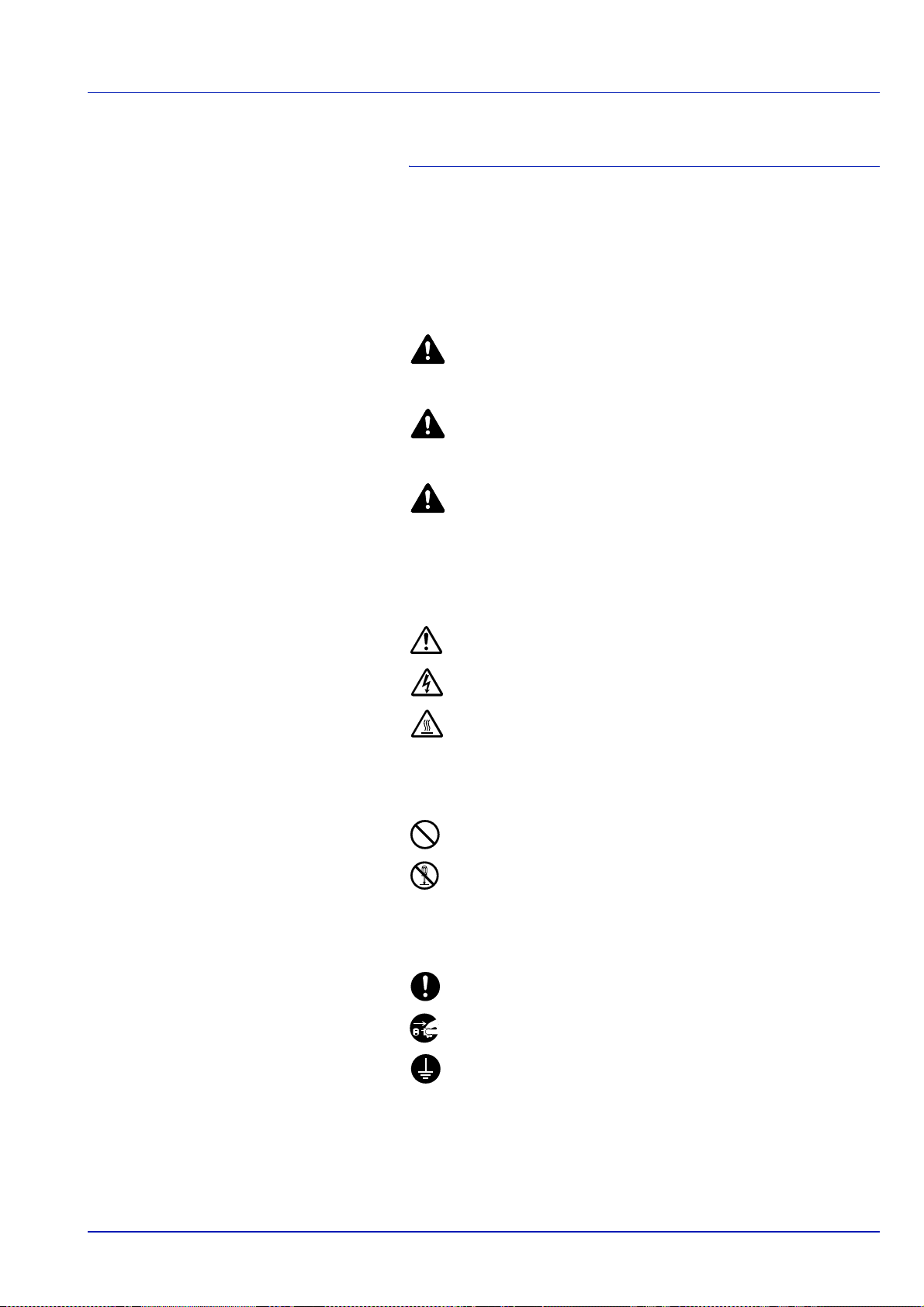
Symbolen
De delen van deze handleiding en onderdelen van het apparaat die zijn
aangeduid met symbolen, bevatten veiligheidswaarschuwingen ter
bescherming van de gebruiker, andere personen en voorwerpen in de
buurt. Ze zijn ook bedoeld voor een correct en veilig gebruik van het
apparaat. De symbolen met hun betekenis worden hieronder
beschreven.
GEVAAR: Dit geeft aan dat wanneer u onvoldoende aandacht
besteedt aan of u niet op de juiste wijze houdt aan de
betreffende punten, dit zeer waarschijnlijk zal leiden tot ernstig
letsel of zelfs de dood.
WAARSCHUWING: Dit geeft aan dat wanneer u onvoldoende
aandacht besteedt aan of u niet op de juiste wijze houdt aan
de betreffende punten, dit zou kunnen leiden tot ernstig letsel
of zelfs de dood.
VOORZICHTIG: Dit geeft aan dat wanneer u onvoldoende
aandacht besteedt aan of u niet op de juiste wijze houdt aan
de betreffende punten, dit kan leiden tot lichamelijk letsel of
mechanische beschadiging.
De volgende symbolen geven aan dat het betreffende deel
veiligheidswaarschuwingen bevat. Specifieke aandachtspunten worden
binnenin het symbool aangegeven.
.... [Algemene waarschuwing]
.... [Waarschuwing voor gevaar van elektrische schokken]
.... [Waarschuwing voor hoge temperatuur]
De volgende symbolen geven aan dat het betreffende deel informatie
bevat over niet-toegestane handelingen. Specifieke informatie over de
niet-toegestane handeling staat binnenin het symbool.
.... [Waarschuwing voor niet-toegestane handeling]
.... [Demontage verboden]
De volgende symbolen geven aan dat het betreffende deel informatie
bevat over handelingen die moeten worden uitgevoerd. Specifieke
informatie over de vereiste handeling staat binnenin het symbool.
.... [Waarschuwing voor vereiste handeling]
.... [Haal de stekker uit het stopcontact]
.... [Sluit het apparaat altijd aan op een geaard stopcontact]
Neem contact op met uw servicevertegenwoordiger om een
vervangingsonderdeel te bestellen als de veiligheidswaarschuwingen in
deze gebruikershandleiding onleesbaar zijn of als de handleiding zelf
ontbreekt. (tegen betaling)
xvii
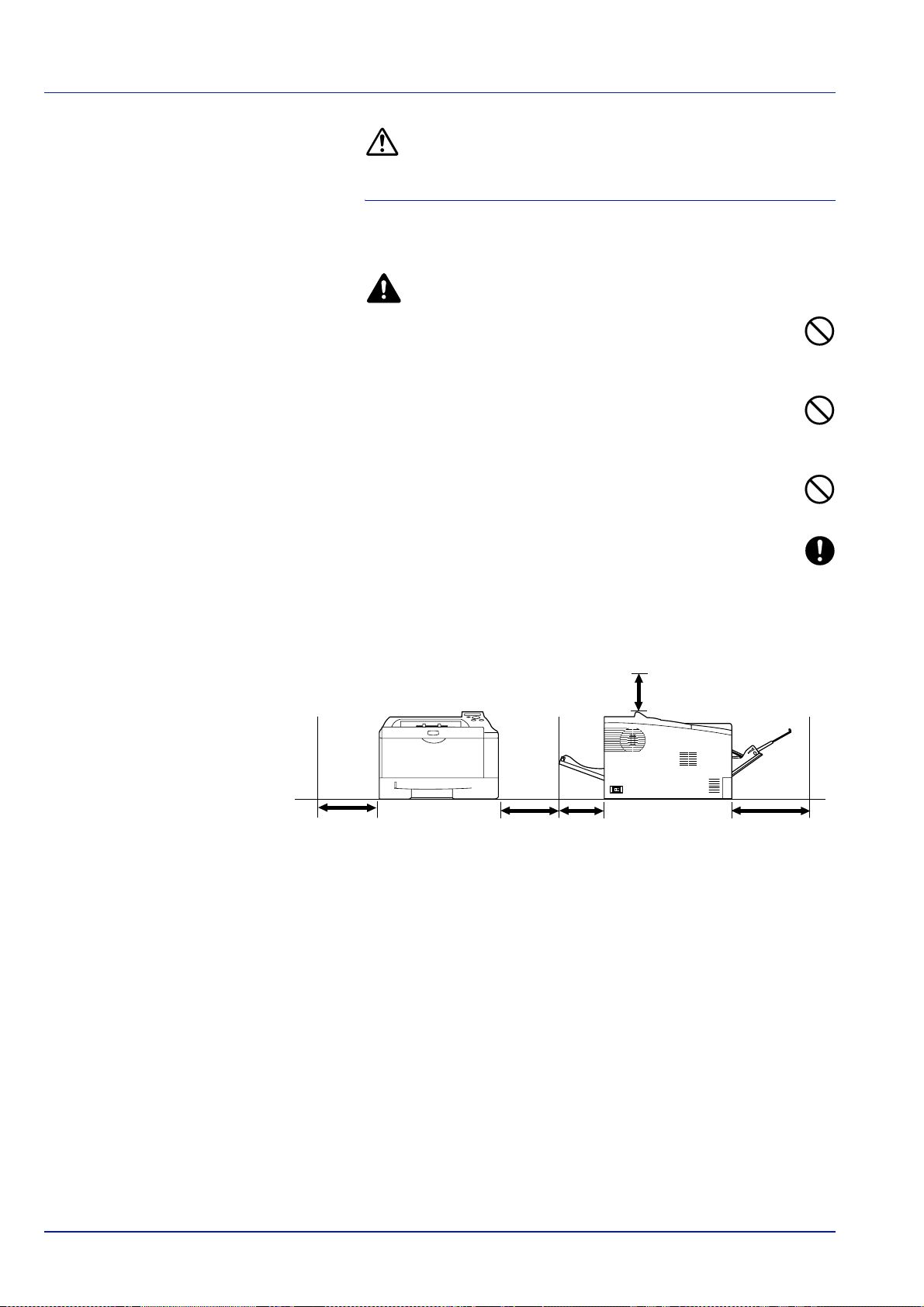
Voorzorgsmaatregelen
bij de installatie
Omgeving
Voorzichtig
Plaats het apparaat niet op of in plaatsen die niet stabiel of vlak
zijn. Op dergelijke plaatsen kan het apparaat vallen. Dergelijke
situaties leveren gevaar van lichamelijk letsel of beschadiging van
de apparatuur op.
Plaats het apparaat niet op vochtige of stoffige/vuile locaties.
Reinig de stekker om gevaar van brand en elektrische schokken
te voorkomen, wanneer er stof en vuil op de stekker zijn
terechtgekomen.
Plaats het apparaat niet in de buurt van radiatoren, kachels of
andere warmtebronnen of in de buurt van ontvlambare
voorwerpen, om gevaar van brand te voorkomen.
Laat ruimte vrij, zoals hieronder wordt aangegeven, om het
apparaat koel te houden en het vervangen van onderdelen en
onderhoud te vergemakkelijken. Laat met name rond de
achterklep voldoende ruimte vrij, zodat de lucht de printer makkelijk kan
verlaten.
300mm
200mm
300mm
200mm
500mm
Overige voorzorgsmaatregelen
Ongunstige omgevingsomstandigheden kunnen van invloed zijn op de
veilige werking en de prestaties van het apparaat. Inst alleer de printer in
een ruimte met airconditioning (aanbevolen kamertemperatuur: circa
23°C, luchtvochtigheid: circa 60% RH), en vermijd de volgende locaties
wanneer u een plaats voor het apparaat kiest.
• Vermijd plaatsen bij een venster of direct in het zonlicht.
• Vermijd plaatsen met trillingen.
• Vermijd plaatsen met sterke temperatuurschommelingen.
• Vermijd plaatsen met directe blootstelling aan warme of koude lucht.
• Vermijd slecht geventileerde locaties.
xviii
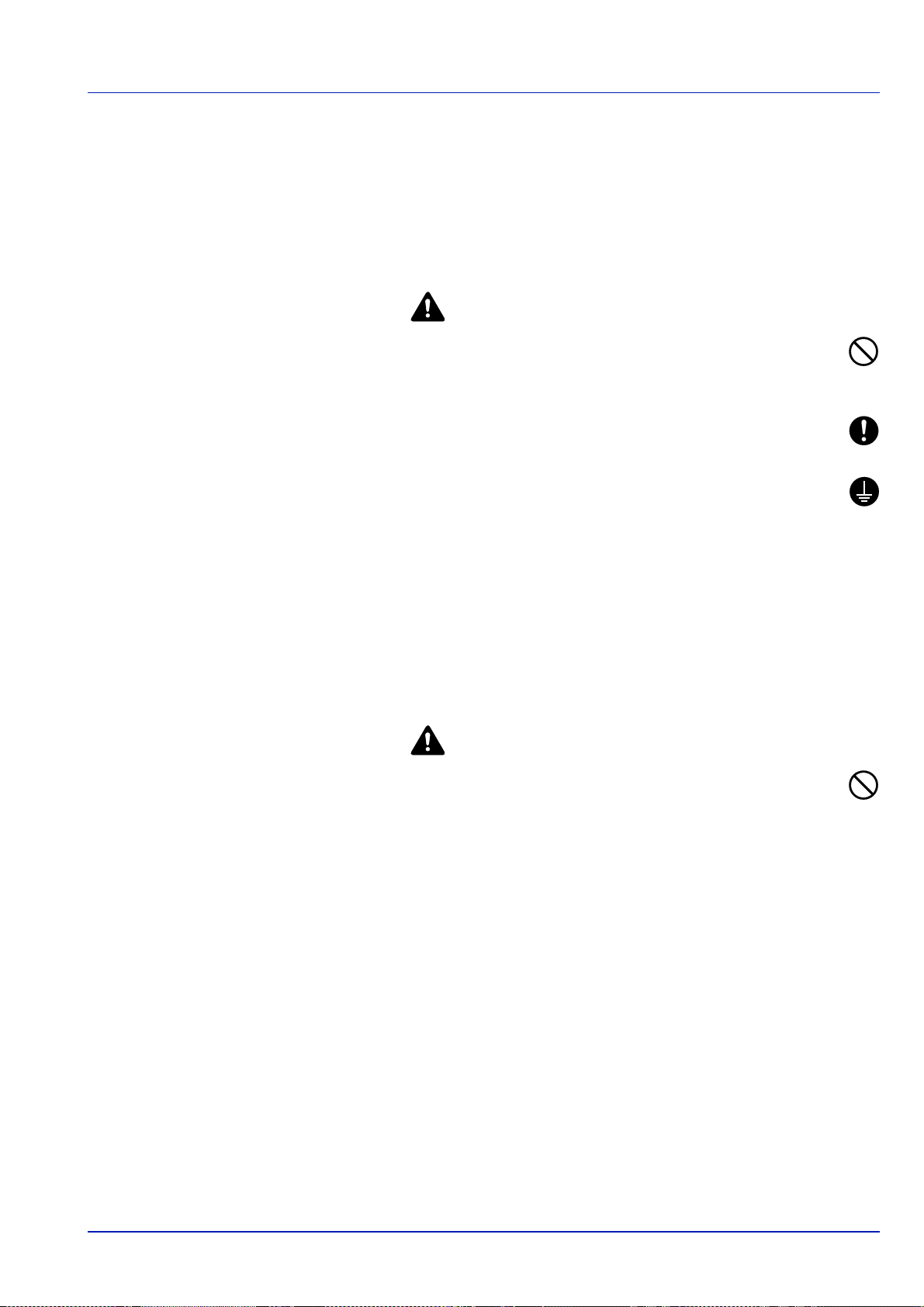
Tijdens het afdrukken komt er een kleine hoeveelheid ozon vrij, maar dit
heeft geen nadelige gevolgen voor de gezondheid. Als de printer echter
langere tijd in een slecht geventileerde ruimte wordt gebruikt of wanneer
er een zeer groot aantal kopieën wordt gemaakt, kan de geur
onaangenaam worden. Een juiste omgeving voor afdrukwerk moet goed
geventileerd zijn.
Stroomtoevoer/aarden van het apparaat
Waarschuwing
Gebruik geen stroomtoevoer met een ander voltage dan
aangegeven. Sluit niet meerdere apparaten op één stopcontact
aan. Dergelijke situaties leveren gevaar van brand of elektrische
schokken op.
Steek de stekker stevig in het stopcontact. Als metalen
voorwerpen in contact komen met de pinnen van de stekker, kan
dit brand of elektrische schokken veroorzaken.
Sluit het apparaat altijd aan op een geaard stopcontact, om het
gevaar van brand of elektrische schokken bij kortsluiting te
voorkomen. Neem contact op met uw servicevertegenwoordiger
als een geaarde aansluiting niet mogelijk is.
Overige voorzorgsmaatregelen
Sluit de stekker aan op het dichtstbijzijnde stopcontact.
Het netsnoer is het belangrijkste middel om de stroomtoevoer af te
sluiten. Zorg ervoor dat het stopcontact zich bevindt/is geïnstalleerd in
de buurt van de apparatuur en goed toegankelijk is.
Gebruik van plastic zakken
Waarschuwing
Houd de plastic zakken die bij het apparaat worden gebruikt uit de
buurt van kinderen. Het plastic kan aan neus en mond vast blijven
zitten en verstikking veroorzaken.
xix
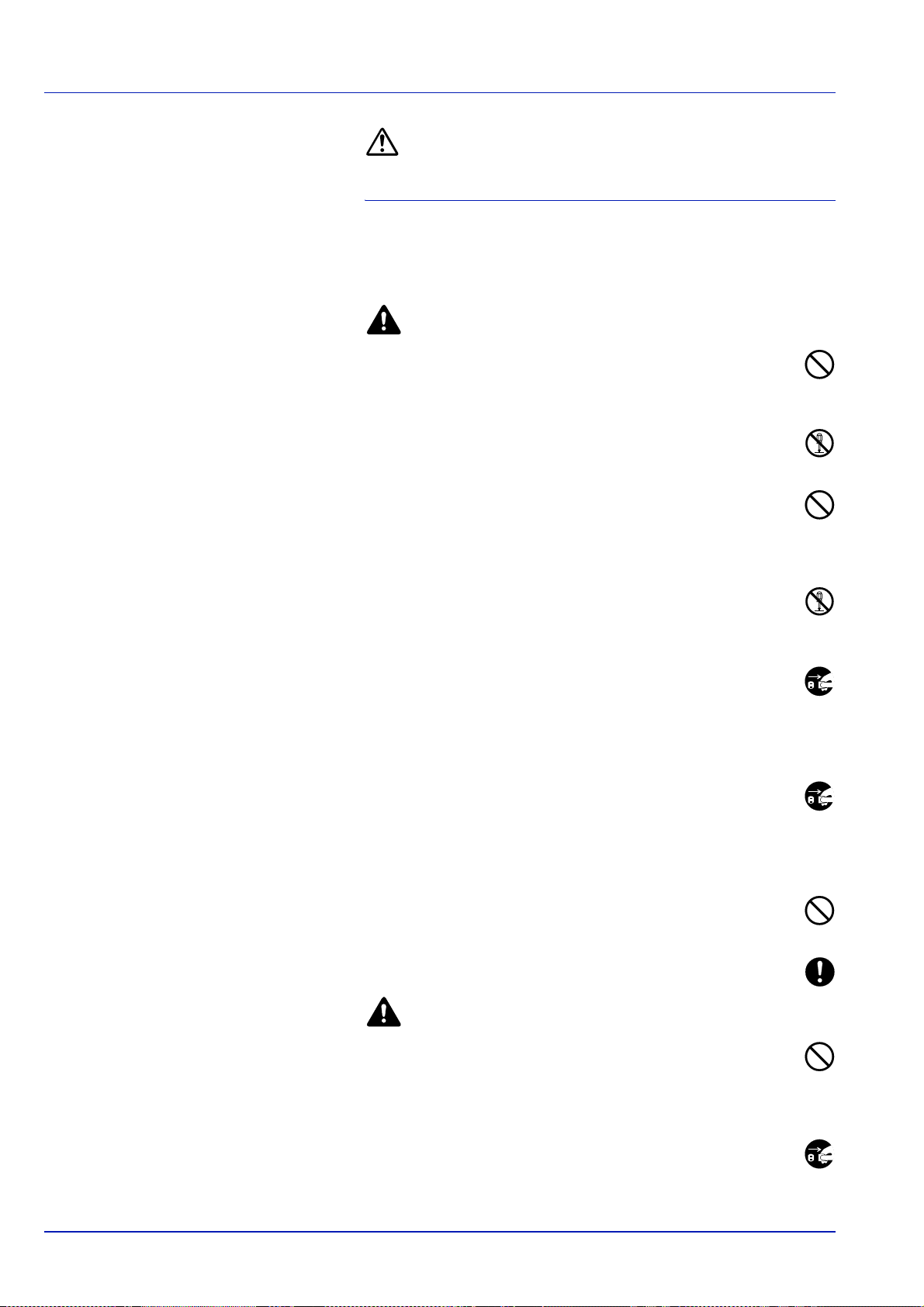
Voorzorgsmaatregelen
voor gebruik
Waarschuwi ngen bij het gebruik van het
apparaat
Waarschuwing
Plaats geen metalen voorwerpen of voorwerpen die water
bevatten (vazen, bloempotten, kopjes, enz.) op of in de buurt van
het apparaat. Dit vormt een risico voor brand of elektrische
schokken, mocht het water in het apparaat terechtkomen.
Verwijder geen van de panelen van het apparaat, omdat er dan
kans bestaat op elektrische schokken als gevolg van de hoge
spanning binnen in het apparaat.
Zorg dat het netsnoer niet beschadigd raakt of breekt en probeer
het niet te repareren. Plaats geen zware voorwerpen op het
snoer, trek er niet aan, buig het niet onnodig en veroorzaak geen
andere schade. Dergelijke situaties leveren gevaar van brand of
elektrische schokken op.
Probeer nooit het apparaat of onderdelen ervan te repareren of te
demonteren, omdat er dan gevaar van brand, elektrische
schokken of schade aan de laser bestaat. Als de laserstraal
buiten het apparaat komt, kan deze blindheid veroorzaken.
Als het apparaat uitzonderlijk heet wordt, als er rook uit het
apparaat komt, als er een vreemde geur ontsnapt, of als er zich
een andere ongewone situatie voordoet, bestaat er gevaar van
brand of een elektrische schok. Zet de hoofdstroomschakelaar
onmiddellijk uit ({), zorg ervoor dat u de stekker uit het stopcontact haalt
en neem contact op met uw servicevertegenwoordiger.
Als er schadelijke zaken (paperclips, water, andere vloeistoffen,
enz.) in het apparaat terechtkomen, moet u onmiddellijk de
hoofdstroomschakelaar uitzetten ({). Vervolgens moet u direct
de stekker uit het stopcontact halen, om gevaar van brand of elektrische
schokken te voorkomen. Neem hierna contact op met uw
servicevertegenwoordiger.
Zorg dat u een stekker niet met natte handen in het stopcontact
steekt of eruit haalt, omdat er dan gevaar van elektrische
schokken bestaat.
Neem altijd contact op met uw servicevertegenwoordiger voor
onderhoud of reparatie van interne onderdelen.
xx
Voorzichtig
Trek niet aan het netsnoer wanneer u dit uit het stopcontact haalt.
Als u aan het netsnoer trekt, kunnen de draden breken en bestaat
er gevaar van brand of elektrische schokken. (Pak altijd de
stekker vast wanneer u het netsnoer wilt loskoppelen van het
stopcontact.)
Haal altijd de stekker uit het stopcontact wanneer u het apparaat
verplaatst. Als het netsnoer beschadigd raakt, bestaat er gevaar
van brand of elektrische schokken.
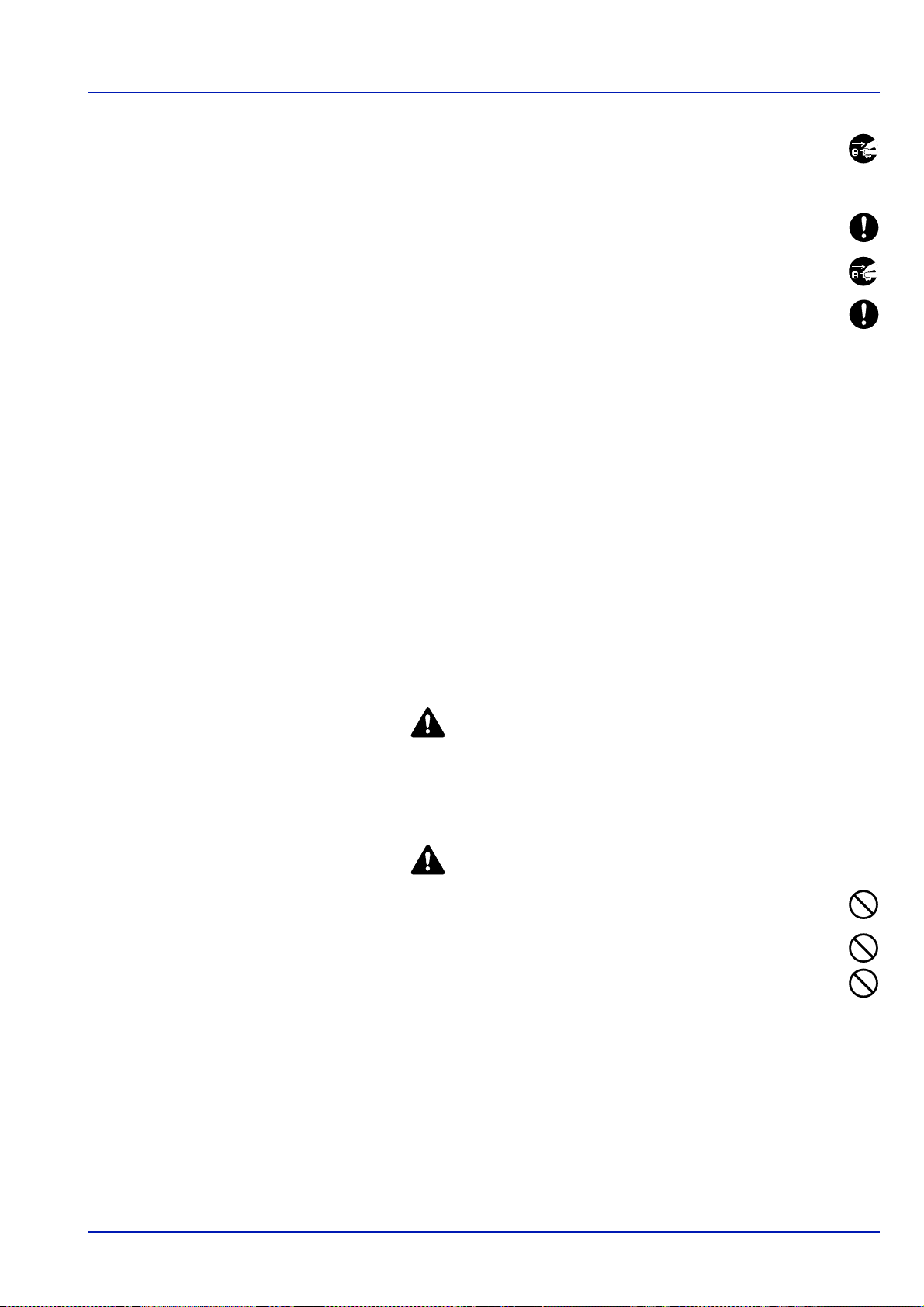
Als het apparaat korte tijd (bijvoorbeeld 's nachts) niet wordt
gebruikt, moet u de stroomschakelaar uitzetten (O). Als het
apparaat langere tijd niet wordt gebruikt (tijdens vakanties, enz.),
haalt u voor de veiligheid de stekker uit het stopcontact.
Houd bij het optillen of verplaatsen het apparaat altijd alleen vast
op de daarvoor bestemde plaatsen.
Verwijder om veiligheidsredenen de stekker altijd uit het
stopcontact bij het reinigen van het apparaat.
Als zich in het apparaat stof ophoopt, bestaat er gevaar van brand
of andere problemen. Het wordt daarom aanbevolen uw
servicevertegenwoordiger te raadplegen met betrekking tot het
reinigen van interne onderdelen. Dit is met name effectief als u dit
laat doen voorafgaande aan een periode van hoge
luchtvochtigheid. Raadpleeg uw servicevertegenwoordiger over de
kosten voor het reinigen van de interne onderdelen in het apparaat.
Overige voorzorgsmaatregelen
Plaats geen zware voorwerpen op het apparaat en zorg dat het apparaat
niet beschadigd raakt.
Open tijdens het afdrukken de bovenste voorklep niet, schakel de
aan/uit-schakelaar niet uit en trek de stekker niet uit het stopcontact.
Neem contact op met de servicevertegenwoordiger wanneer u het
apparaat wilt optillen of verplaatsen.
Raak geen elektrische onderdelen, zoals connectoren of printplaten aan.
Deze kunnen beschadigd raken door statische elektriciteit.
Probeer geen handelingen te verrichten die niet in deze handleiding zijn
beschreven.
Gebruik beschermde interfacekabels.
Voorzichtig
Het gebruik van andere instellingen of aanpassingen of de uitvoering
van andere procedures dan hierin vermeld, kan leiden tot gevaarlijke
blootstelling aan straling.
Waarschuwingen voor de omgang met verbruiksartikelen
Voorzichtig
De tonercontainer mag niet worden verbrand. De vonken kunnen
brandwonden veroorzaken.
Houd de tonercontainer buiten het bereik van kinderen.
Als er onverhoopt toner uit de tonercontainer wordt gemorst, moet
u inademing of inname daarvan voorkomen, evenals contact met
ogen en de huid.
• Als u onverhoeds toner inademt, gaat u naar een plaats met frisse
lucht en gorgelt u met veel water. Neem bij opkomende hoest
contact op met een arts.
• Als u toner binnenkrijgt, spoelt u uw mond met water en drinkt u 1 of
2 glazen water om de inhoud van uw maag te verdunnen. Neem
indien nodig contact op met een arts.
• Als u toner in uw ogen krijgt, spoelt u ze grondig met water. Als de
ogen gevoelig blijven, neemt u contact op met een arts.
• Als u toner op de huid krijgt, wast u deze met water en zeep.
xxi
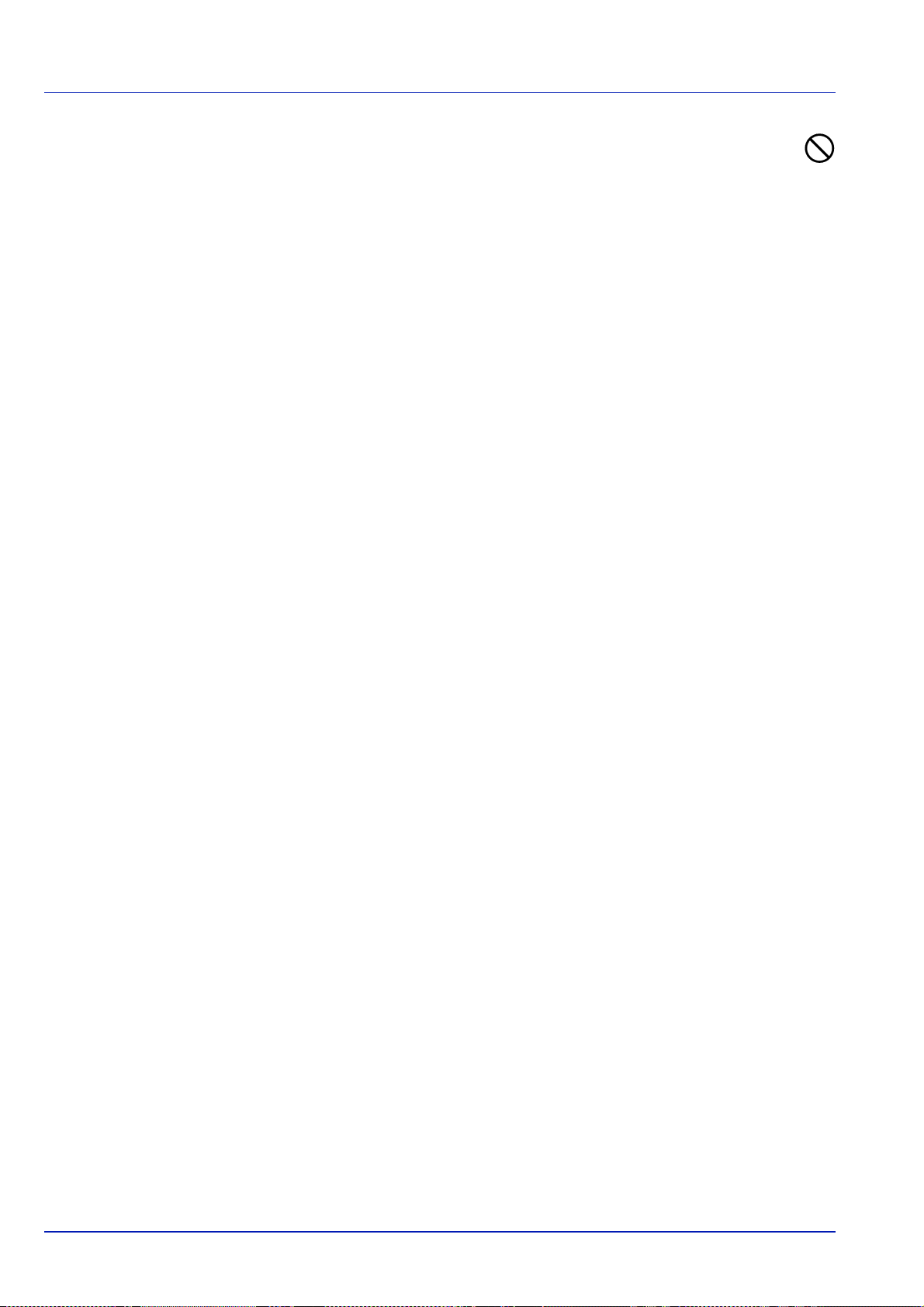
De tonercontainer mag niet open worden gebroken of worden
vernietigd.
Overige voorzorgsmaatregelen
Gooi de tonercontainer na gebruik altijd overeenkomstig de plaatselijke
milieuwetgeving weg.
Bewaar alle verbruiksartikelen in een koele, donkere ruimte.
Als het apparaat langere tijd niet wordt gebruikt, verwijdert u het papier
uit de cassette, legt u dit terug in de oorspronkelijke verpakking en
verzegelt u deze weer.
Over de gebruikershandleiding
Deze gebruikershandleiding bestaat uit de volgende hoofdstukken:
1 Onderdelen van de
In dit hoofdstuk worden de namen van de onderdelen toegelicht.
2 Papier plaatsen
In dit hoofdstuk worden papierspecificaties voor deze printer uitgelegd
en hoe het papier in de cassette of multifunctionele lade geplaatst moet
worden.
3 Afdrukken
In dit hoofdstuk wordt uitgelegd hoe u de printerdriver moet installeren,
hoe u moet printen vanaf uw pc, en hoe u de software op de cd-rom
moet gebruiken.
4 Onderhoud
In dit hoofdstuk wordt uitgelegd hoe de tonercontainer wordt vervangen
en hoe u de printer onderhoudt.
5 Problemen oplossen
In dit hoofdstuk wordt uitgelegd hoe u eventueel optredende
printerproblemen, zoals papierstoringen, oplost.
6 Specificaties
Dit hoofdstuk bevat de specificaties van deze printer.
machine
xxii
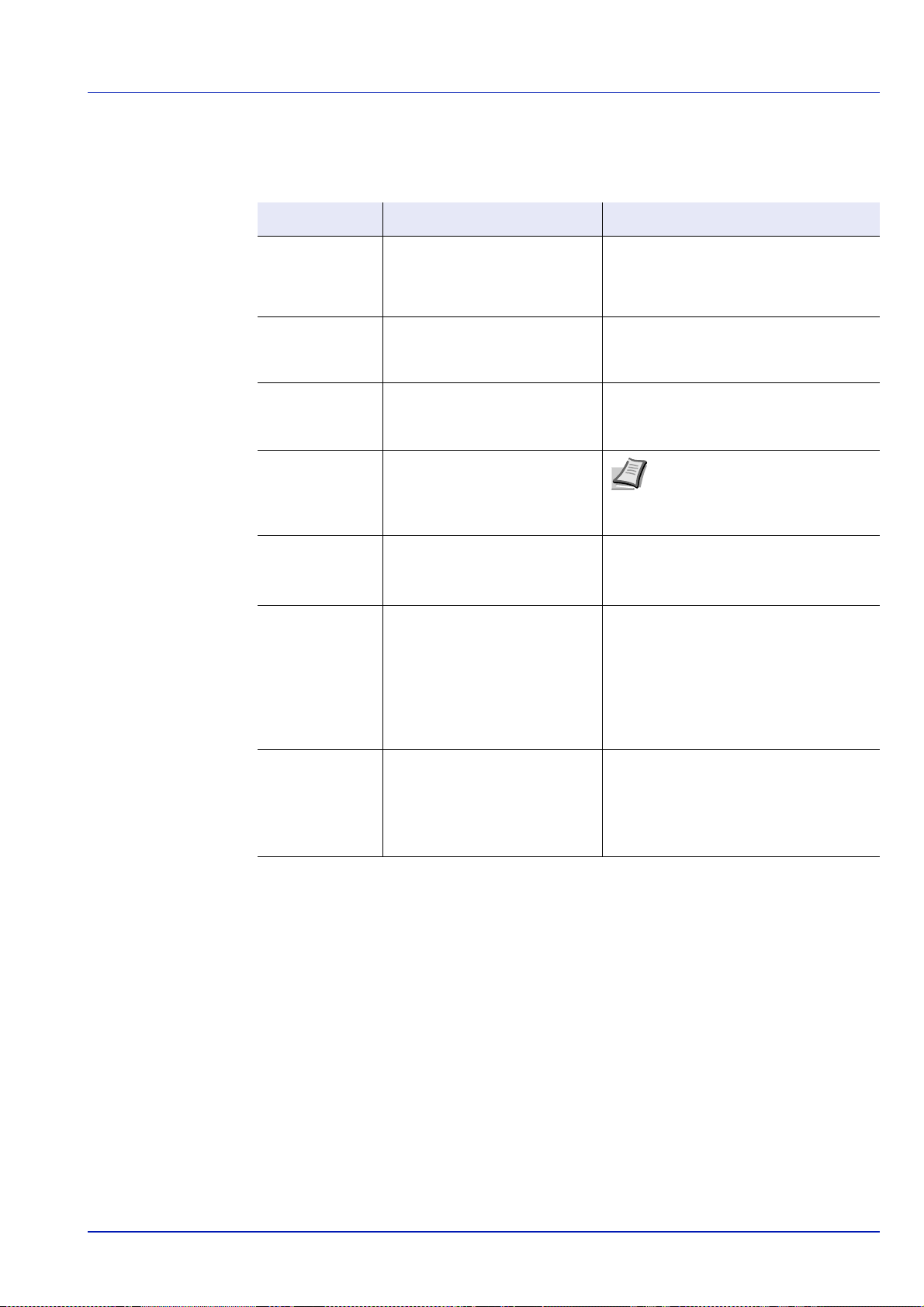
Conventies in deze handleiding
In deze handleiding worden de volgende conventies gebruikt.
Conventie Beschrijving V oorbeeld
Cursief
lettertype
Vet Wordt gebruikt om
Vet tussen
haakjes
Opmerking Wordt gebruikt om aanvullende,
Belangrijk Wordt gebruikt om belangrijke
Voorzichtig Met deze waarschuwingen
Wordt gebruikt om een
sleutelwoord, een woordgroep
of verwijzing naar aanvullende
informatie te benadrukken.
softwareknoppen aan te duiden
Wordt gebruikt om toetsen op
het bedieningspaneel aan te
duiden.
nuttige informatie over een
functie of toepassing te geven.
informatie te verstrekken.
wordt aangegeven dat er als
gevolg van een actie
mechanische beschadiging kan
optreden.
Raadpleeg Problemen met de
afdrukkwaliteit op pagina 5-3.
Klik op OK om te beginnen met
afdrukken.
Druk op [GO] om verder te gaan met
afdrukken.
Opmerking Haal de
tonercontainer pas uit de doos als
u klaar bent om de container in de
printer te plaatsen.
BELANGRIJK Zorg ervoor dat u de
transferrol (zwart) niet aanraakt tijdens
het reinigen.
VOORZICHTIGTrek niet te hard aan
het papier, anders scheurt het.
Gescheurde stukjes papier zijn lastig te
verwijderen en kunnen gemakkelijk
over het hoofd worden gezien,
waardoor de storing niet kan worden
opgelost.
Waarschuwing Wordt gebruikt om gebruikers te
wijzen op het gevaar van
lichamelijk letsel.
WAARSCHUWING Als u de printer
wilt verzenden, verwijdert u de
ontwikkelaar en drum, verpakt u deze in
een plastic zak en verzendt u deze
apart van de printer.
xxiii
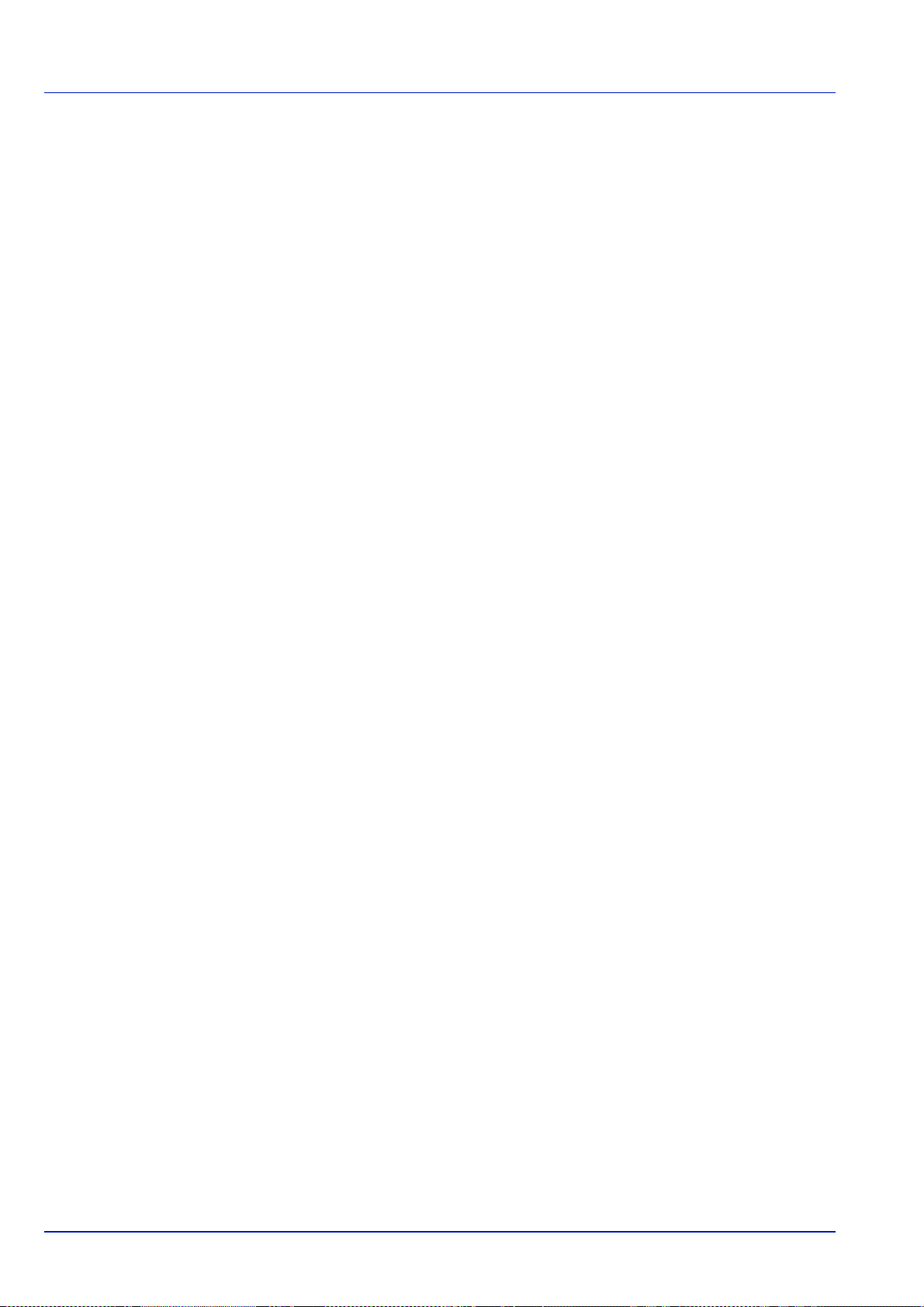
xxiv
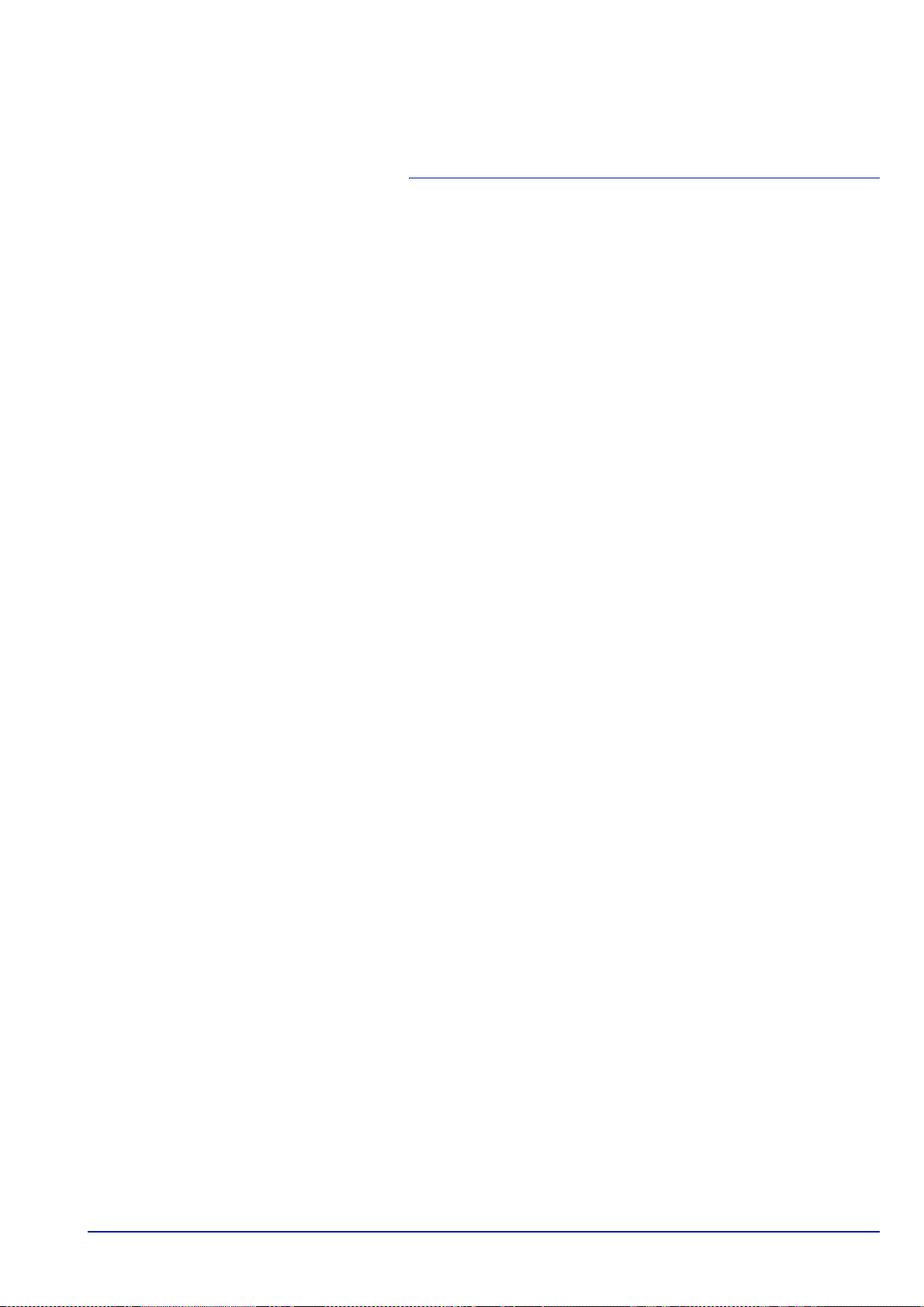
1 Onderdelen van de
machine
In dit hoofdstuk worden de onderdelen van de machine en de
toetsen op het bedieningspaneel toegelicht.
Onderdelen aan de voorkant van de printer 1-2
Onderdelen aan de achterkant van de printer 1-2
Bedieningspaneel 1-3
Onderdelen van de machine 1-1
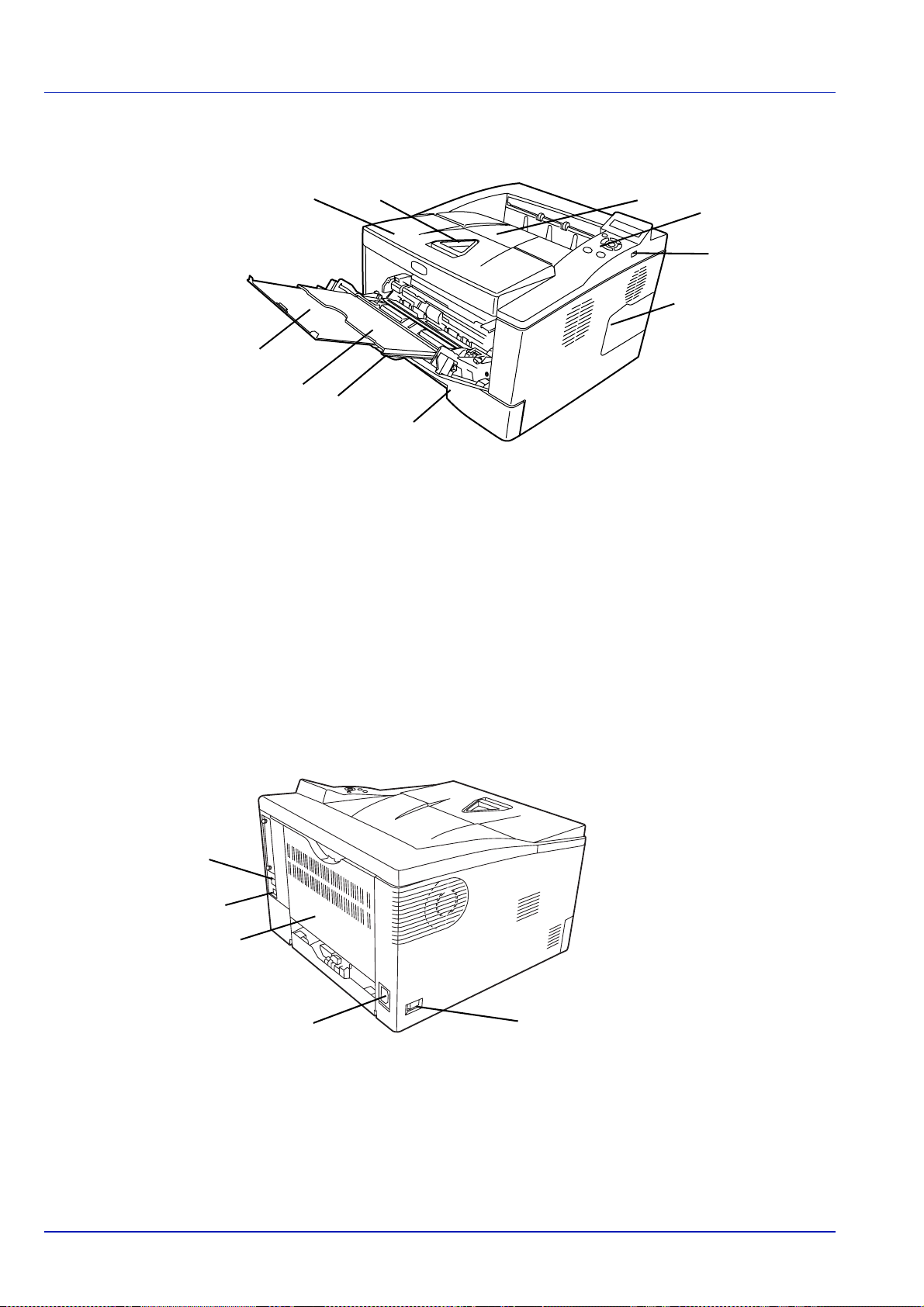
Onderdelen aan de voorkant van de printer
10
1
9
8
2
7
1 Bovenklep
2 Papierstopper
3 Bovenste lade
4 Bedieningspaneel
5 USB-geheugenslot
6 Rechterklep
7 Papiercassette
8 Voorklep
9 Multifunctionele lade
10 Sublade
3
4
5
6
11
12
13
14
Onderdelen aan de achterkant van de printer
15
11 Netwerkaansluiting
12 USB-aansluiting
13 Achterklep
14 Netsnoeraansluiting
15 Aan/uit-schakelaar
1-2 Onderdelen van de machine
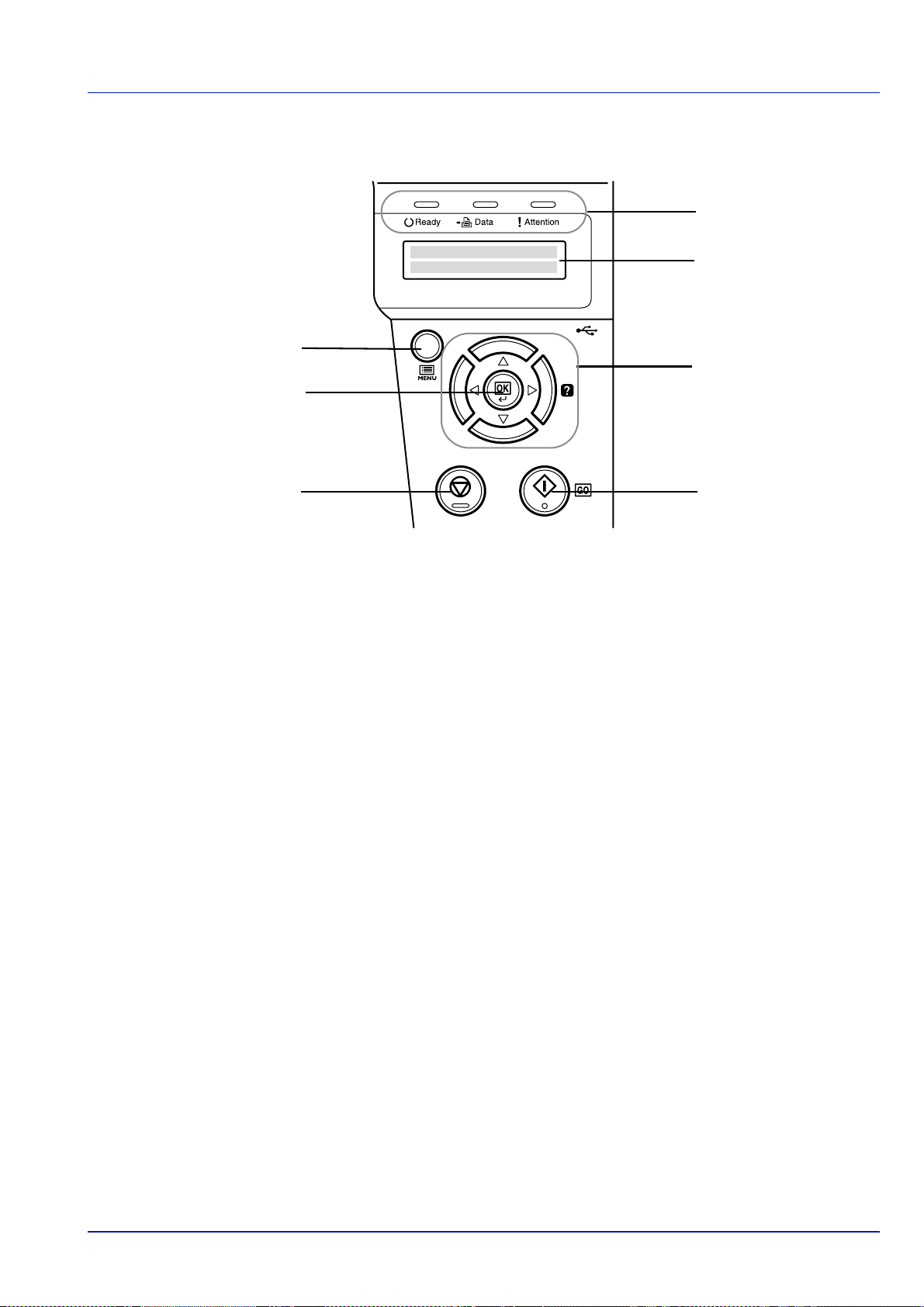
Bedieningspaneel
1
2
7
3
6
5
1 Lampjes
2 Berichtenscherm
3 Cursortoetsen
4[GO] toets
5 [Cancel] toets
6[OK] toets
7 [MENU] toets
4
Onderdelen van de machine 1-3
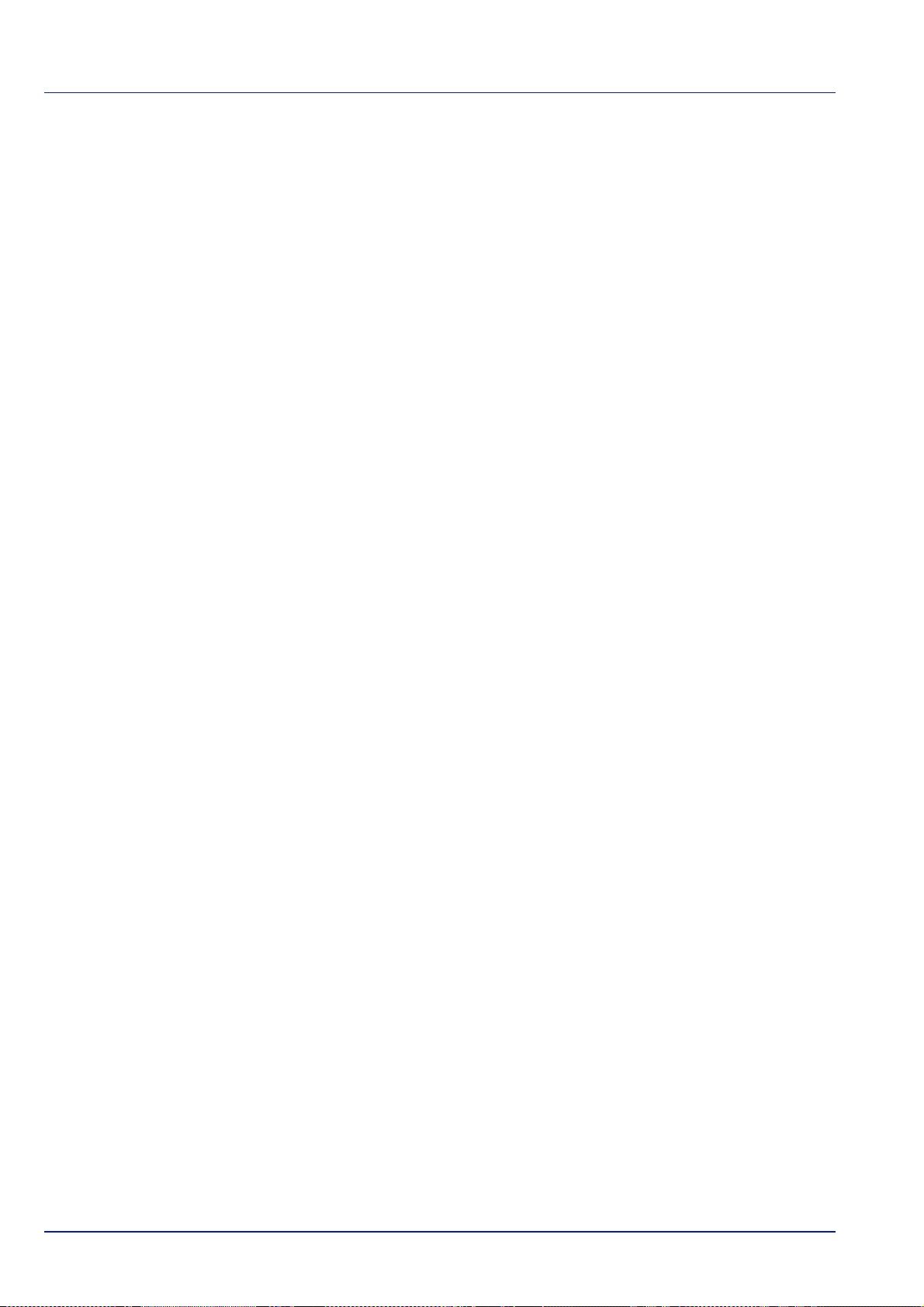
1-4 Onderdelen van de machine

2 Papier plaatsen
In dit hoofdstuk wordt uitgelegd hoe het papier in de cassette of de
multifunctionele lade geplaatst moet worden
Het papier voorbereiden 2-2
Papier in een cassette plaatsen 2-2
Papier plaatsen in de multifunctionele lade 2-5
.
Papier plaatsen 2-1

Het papier voorbereiden
Wanneer u het papier uit de verpakking hebt gehaald, waaiert u de
vellen los voordat u het papier plaatst.
Als u papier gebruikt dat gevouwen of gekruld is, strijkt u dit recht
voordat u het plaatst. Als u dit niet doet, kan dit leiden tot een
papierstoring.
BELANGRIJK Zorg ervoor dat nietjes en paperclips verwijderd zijn.
Papier in een cassette plaatsen
Er kunnen 250 vellen van 11 × 8 1/2" of A4 papier (80 g/m²) in de
cassette geplaatst worden.
1 Trek de cassette helemaal uit de printer.
BELANGRIJK De cassette ondersteunen wanneer u deze uit de
printer trekt, zodat deze niet uit de printer valt.
2 Stel de breedtegeleiders in op de linker- en rechterkant van de
papiercassette. Druk op de ontgrendelingsknop van de
linkergeleider en schuif de geleiders naar het gewenste
papierformaat.
Opmerking De papierformaten staan op de cassette
vermeld.
2-2 Papier plaatsen

3 Pas de papierlengtegeleider aan op het gewenste papierformaat.
Als u papier gebruikt dat langer is dan A4, trekt u de extensionele
papiercassette uit door te drukken op de ontgrendelingshendel een
voor een, pas het aan aan het gewenste papierformaat.
4 Plaats het papier in de cassette. Zorg ervoor dat de zijde die moet
worden bedrukt, omlaag wijst en dat het papier niet gevouwen,
gekruld of beschadigd is.
Opmerking Plaats het papier zo dat het niet boven het
driehoekje op de breedtegeleider uitkomt.
Papier plaatsen 2-3

5 Plaats de papiercassette in de sleuf van de printer. Duw de cassette
recht naar voren tot deze niet verder kan.
Er zit een papiermeter aan de linkervoorkant van de papiercassette
die de resterende papiervoorraad aangeeft. Als het papier op is, zal
de wijzer naar beneden gaan naar niveau (leeg).
6 S pecificeer het papierformaat en de p apiersoort voor de cassette via
het bedieningspaneel. Raadpleeg voor meer informatie de
Advanced Operation Guide.
2-4 Papier plaatsen

Papier plaatsen in de multifunctionele lade
Er kunnen 50 vellen van 11 × 8 1/2" of A4 papier (80 g/m²) in de
multifunctionele lade van de FS-1350DN geplaatst worden.
1 Trek de multifunctionele lade naar u toe totdat deze stopt.
2 Stel de papiergeleiders in op de multifunctionele lade.
Standaardpapierformaten zijn aangegeven op de multifunctionele
lade. Schuif de papiergeleiders voor standaardpapierformaten naar
het overeenkomende teken.
3 Trek de sublade uit.
4 Leg het papier strak tegen de papiergeleiders en schuif het zo ver
mogelijk naar binnen.
Opmerking Plaats zoveel papier dat het niet boven de tab
van de multifunctionele lade uitkomt.
Papier plaatsen 2-5
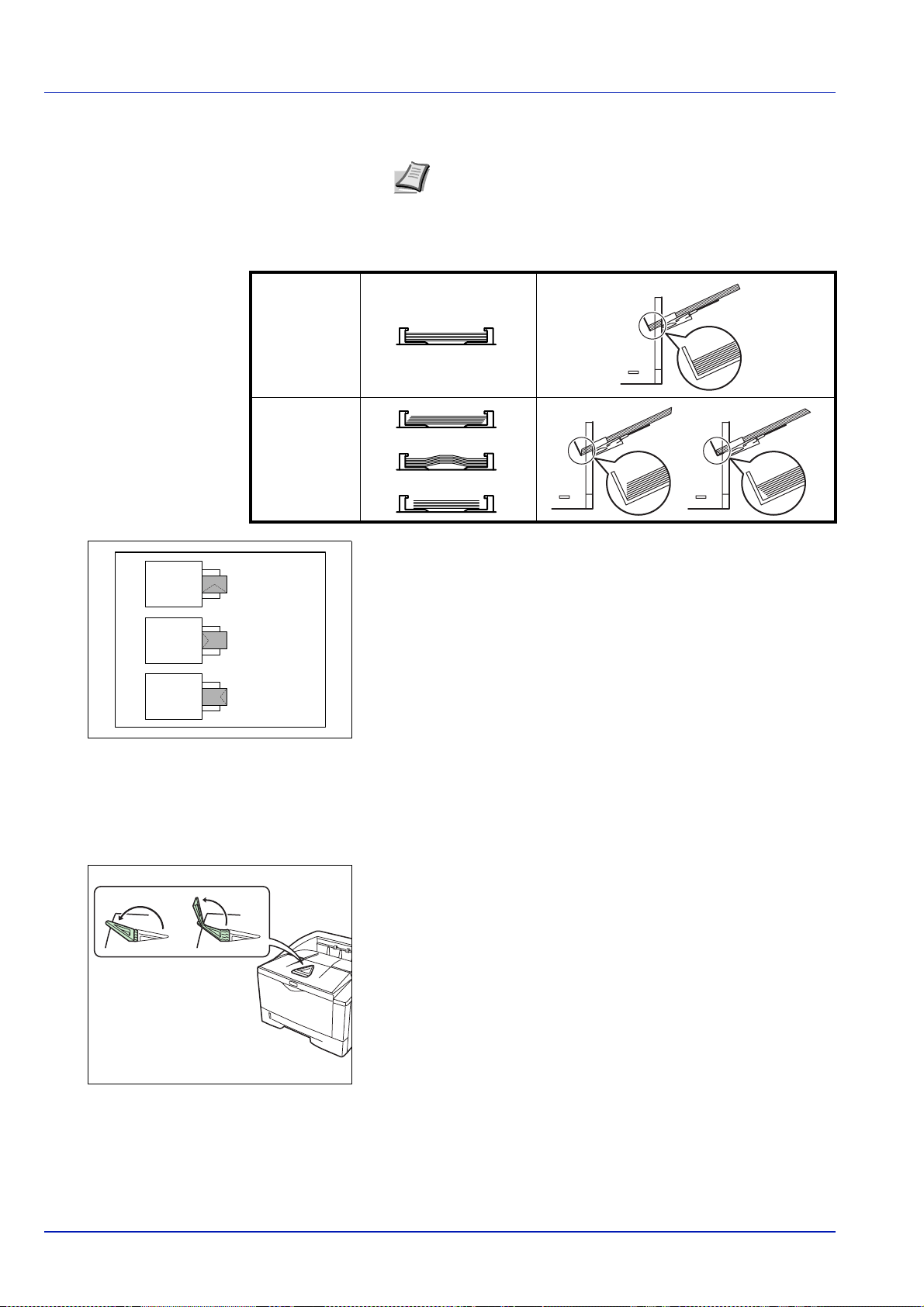
Juist
Niet juist
Juist
Opmerking Als het papier duidelijk naar een richting gekruld
is, als het bijvoorbeeld al aan een kant bedrukt is, probeer dan
om het papier in tegenovergestelde richting te rollen om de
krul tegen te gaan. Afgedrukte vellen zullen er dan plat
uitkomen.
Wanneer u een envelop plaatst, doe dit dan met de klep gesloten en
de te bedrukken zijde omhoog. Leg de envelop tegen de geleider
met de klep aan de voorkant of linkerkant tot deze niet verder kan.
Juist
Niet juist
5 Specificeer het papierformaat en de papiersoort voor de
multifunctionele lade via het bedieningspaneel. Raadpleeg voor
meer informatie de Advanced Operation Guide.
Papierstopper
Open de papierstopper zoals aangegeven in de afbeelding.
1
2
2-6 Papier plaatsen

3 Aansluiten en
afdrukken
In dit hoofdstuk wordt uitgelegd hoe u de printer moet opstarten, hoe u
moet printen vanaf uw pc, en hoe u de software op de cd-rom moet
gebruiken.
Aansluitingen 3-2
Netwerkinterfaceparameters wijzigen 3-4
Een netwerkinterface-statuspagina afdrukken 3-12
De printerdriver installeren 3-13
Afdrukken 3-19
Status Monitor 3-21
Software verwijderen (Windows PC) 3-25
Aansluiten en afdrukken 3-1

Aansluitingen
In dit gedeelte wordt uitgelegd hoe u de printer opstart.
De USB-kabel aansluiten
Volg onderstaande stappen om de USB-kabel aan te sluiten.
1 Sluit de USB-kabel aan op de USB-aansluiting.
Opmerking Gebruik een USB-kabel met een rechthoekige
stekker (type A) en een vierkante stekker (type B). De kabel
wordt apart verkocht.
2 Sluit het andere einde van de USB-kabel aan op de USB-aansluiting
van de computer.
De netwerkkabel aansluiten
Volg onderstaande stappen om de netwerkkabel aan te sluiten.
1 Verwijder de dop van de printer.
2 Sluit de printer aan op de pc of op uw netwerkapparaat.
Opmerking Gebruik beschermde interfacekabels. Deze
kabels worden apart verkocht.
3-2 Aansluiten en afdrukken

Het netsnoer aansluiten
Installeer de printer dichtbij een AC-stopcontact. Als u een verlengsnoer
gebruikt, mag de totale lengte van het netsnoer plus het verlengsnoer
niet meer dan 5 meter zijn.
Opmerking Zorg ervoor dat de printer is uitgeschakeld. Gebruik
alleen het netsnoer dat bij de printer is geleverd.
1 Sluit het netsnoer aan op de netsnoeraansluiting aan de achterkant
van de printer.
2 Sluit het andere einde van het netsnoer aan op een stopcontact.
3 Zet de aan/uit-schakelaar aan ( | ). De printer begint op te warmen.
BELANGRIJK Als u de starttonercontainer plaatst en het
apparaat inschakelt, dan verschijnt even later het bericht
ogenblik(toner toev.)
van de toner voor het eerst aangezet wordt, duurt het ongeveer
15 minuten voordat de printer kan gaan afdrukken. Pas als het
[Ready] lampje brandt, is de printerinstallatie voltooid.
. Wanneer de printer na het plaatsen
Een
Aansluiten en afdrukken 3-3

Netwerk >
>TCP/IP
Uit
Netwerkinterfaceparameters wijzigen
Deze printer ondersteunt TCP/IP, TCP/IP (IPv6), NetWare, AppleTalk,
IPP, SSL-server, IPSec-protocollen en Beveiligingsniveau. Raadpleeg
voor meer informatie de Advanced Operation Guide.
Opmerking Doe de machine UIT en weer AAN, nadat alle
netwerkinstellingen zijn gedaan. Dit moet om de instellingen van
kracht te maken.
TCP/IP, TCP/IP (IPv6) instellingen
1 Druk op [MENU].
2 Druk herhaaldelijk op U of V tot Netwerk > verschijnt.
3 Druk op Z. Telkens als u op U of V drukt, wijzigt de selectie.
Raadpleeg de onderstaande uitleg bij het specificeren van de
instellingen.
Stel dit onderdeel in op Aan wanneer u verbinding maakt met een
netwerk m.b.v. TCP/IP. Submenu bevat onderdelen zoals DHCP,
IP-adres, Subnetmasker, Gateway en Bonjour.
>TCP/IP (IPv6)
Uit
Stel dit onderdeel in op Aan wanneer u verbinding maakt met een
netwerk m.b.v. TCP/IP (IPv6). Submenu bevat onderdelen zoals
RA(Stateless)en DHCPv6.
3-4 Aansluiten en afdrukken

>TCP/IP >
Aan
TCP/IP
In dit gedeelte wordt uitgelegd hoe het TCP/IP-protocol in te schakelen.
1 Indien TCP/IP is ingesteld op Uit, gebruik U of V om Aan te
selecteren en druk op [OK].
>>DHCP
Uit
>>IP-adres
000.000.000.000
>>Subnetmasker
000.000.000.000
>>Gateway
000.000.000.000
>>Bonjour
Uit
>>Subnetmasker
00.000.000.000
0
2 Druk op Z. Telkens als u op U of V drukt, wijzigt de selectie.
3 Geef het onderdeel weer dat u wilt instellen en druk op [OK]. Een
knipperend vraagteken (?) verschijnt terwijl u DHCP en Bonjour
instelt. Een knipperende cursor (_) verschijnt terwijl u IP-adres,
Subnetmasker en Gateway instelt.
4 Druk op U of V om Aan of Uit te selecteren als instelling voor
DHCP en Bonjour.
Druk voor de IP-adres, Subnetmasker en Gateway instelling op
U of V om de knipperende cursor te verplaatsen naar het nummer
dat u wilt wijzigen (000 tot 255). Gebruik Y en Z om de cursor naar
rechts en links te bewegen.
Opmerking Raadpleeg uw netwerkbeheerder voor de
netwerkadresinstellingen.
5 Druk op [OK].
6 Druk op [MENU]. Het scherm keert terug naar Klaar.
Aansluiten en afdrukken 3-5

>TCP/IP (IPv6) >
Aan
TCP/IP (IPv6)
In dit gedeelte wordt uitgelegd hoe het TCP/IP (IPv6)-protocol in te
schakelen.
1 Indien TCP/IP (IPv6) is ingesteld op Uit, gebruik U of V om
Aan te selecteren en druk op [OK].
>>RA(Stateless)
Uit
>>DHCPv6
Uit
>>RA(Stateless)
?Uit
>>DHCPv6
?Uit
2 Druk op Z. Telkens als u op U of V drukt, wijzigt de selectie.
3 Geef het onderdeel weer dat u wilt instellen en druk op [OK]. Een
knipperend vraagteken (?) verschijnt terwijl u RA(Stateless) en
DHCPv6 instelt.
4 Druk op U of V om Aan of Uit te selecteren als instelling voor
RA(Stateless) en DHCPv6.
Opmerking Raadpleeg uw netwerkbeheerder voor de
netwerkadresinstellingen.
Beveiliging >
5 Druk op [OK].
6 Druk op [MENU]. Het scherm keert terug naar Klaar.
NetWare, AppleTalk, IPP, SSL-server, IPSec en Beveilig.niveau instellingen
Druk op [MENU].
1
2 Druk herhaaldelijk op U of V tot Beveiliging > verschijnt.
3-6 Aansluiten en afdrukken

ID
_
Wachtwoord
_
3 Druk op Z. Telkens als u op U of V drukt, wijzigt de selectie.
Raadpleeg de onderstaande uitleg bij het specificeren van de
instellingen.
Als u NetWare, AppleTalk, IPP, SSL-server of IPSec gebruikt
om verbinding te maken met een netwerk, moet u een beheerder-ID
invoeren en op [OK] drukken. Het beheerder-ID is standaard het
numerieke gedeelte van de modelnaam van uw printer "1350".
Als u NetWare, AppleTalk, IPP, SSL-server of IPSec gebruikt
om verbinding te maken met een netwerk, moet u een
beheerderwachtwoord invoeren en op [OK] drukken. Het
beheerderwachtwoord is standaard het numerieke gedeelte van de
modelnaam van uw printer "1350".
>NetWare >
Aan
>AppleTalk
Aan
>IPP
Uit
>SSL-server
Uit
Stel dit onderdeel in op Aan wanneer u verbinding maakt met een
netwerk m.b.v. NetWare. In het submenu kan de framemodus
worden geselecteerd uit Auto, 802.3, Ethernet-II, SNAP en
802.2.
AppleTalk moet worden geactiveerd (Aan) om netwerkverbinding
te maken met Macintosh computers.
Stel dit onderdeel in op Aan wanneer u verbinding maakt met een
netwerk m.b.v. IPP.
Stel dit onderdeel in op Aan wanneer u verbinding maakt met een
netwerk m.b.v. SSL-server. Submenu bevat onderdelen zoals
DES, 3DES, AES, IPP over SSL en HTTPS.
Stel dit onderdeel in op Aan wanneer u verbinding maakt met een
>IPSec
netwerk m.b.v.
IPSec.
Uit
Vervolg op de volgende pagina.
Aansluiten en afdrukken 3-7
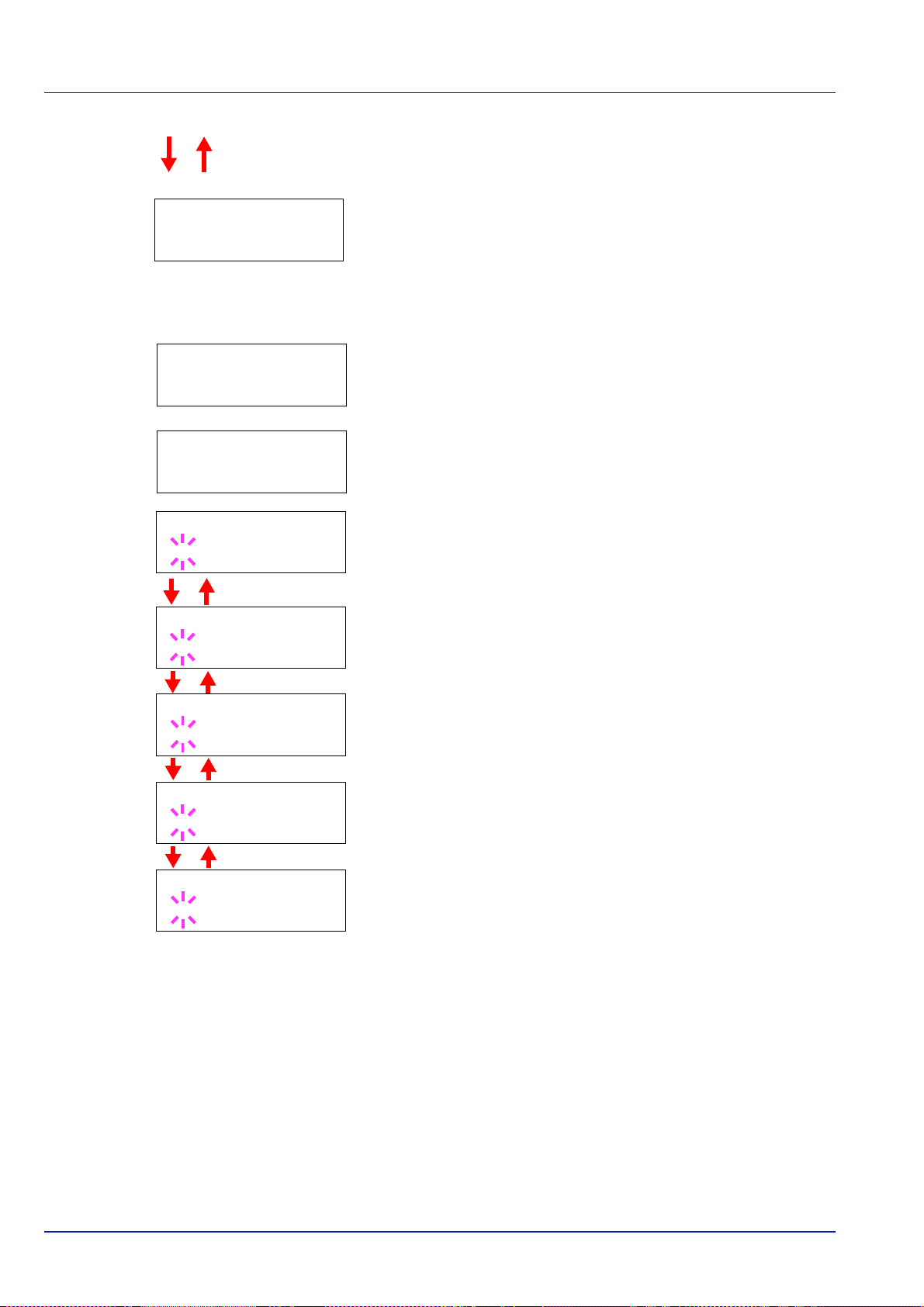
>Beveilig.niveau
Hoog
>NetWare >
Aan
Stel het Beveilig.niveau in op Hoog.
NetWare
In dit gedeelte wordt de procedure voor het inschakelen van NetWare
beschreven.
1 Voer de beheerder-ID en wachtwoord in. Indien NetWare is
ingesteld op Uit, gebruik dan U of V om Aan te selecteren en druk
op [OK].
>>Frametype
Auto
>>Frametype
?Auto
>>Frametype
?802.3
>>Frametype
?Ethernet-II
>>Frametype
?802.2
>>Frametype
?SNAP
2 Druk op Z.
3 Druk op [OK]. Er verschijnt een knipperend vraagteken (?). Telkens
als u op U of V drukt, wijzigt de selectie.
4 Geef het onderdeel weer dat u wilt instellen en druk op [OK].
5 Druk op [MENU]. Het scherm keert terug naar Klaar.
3-8 Aansluiten en afdrukken
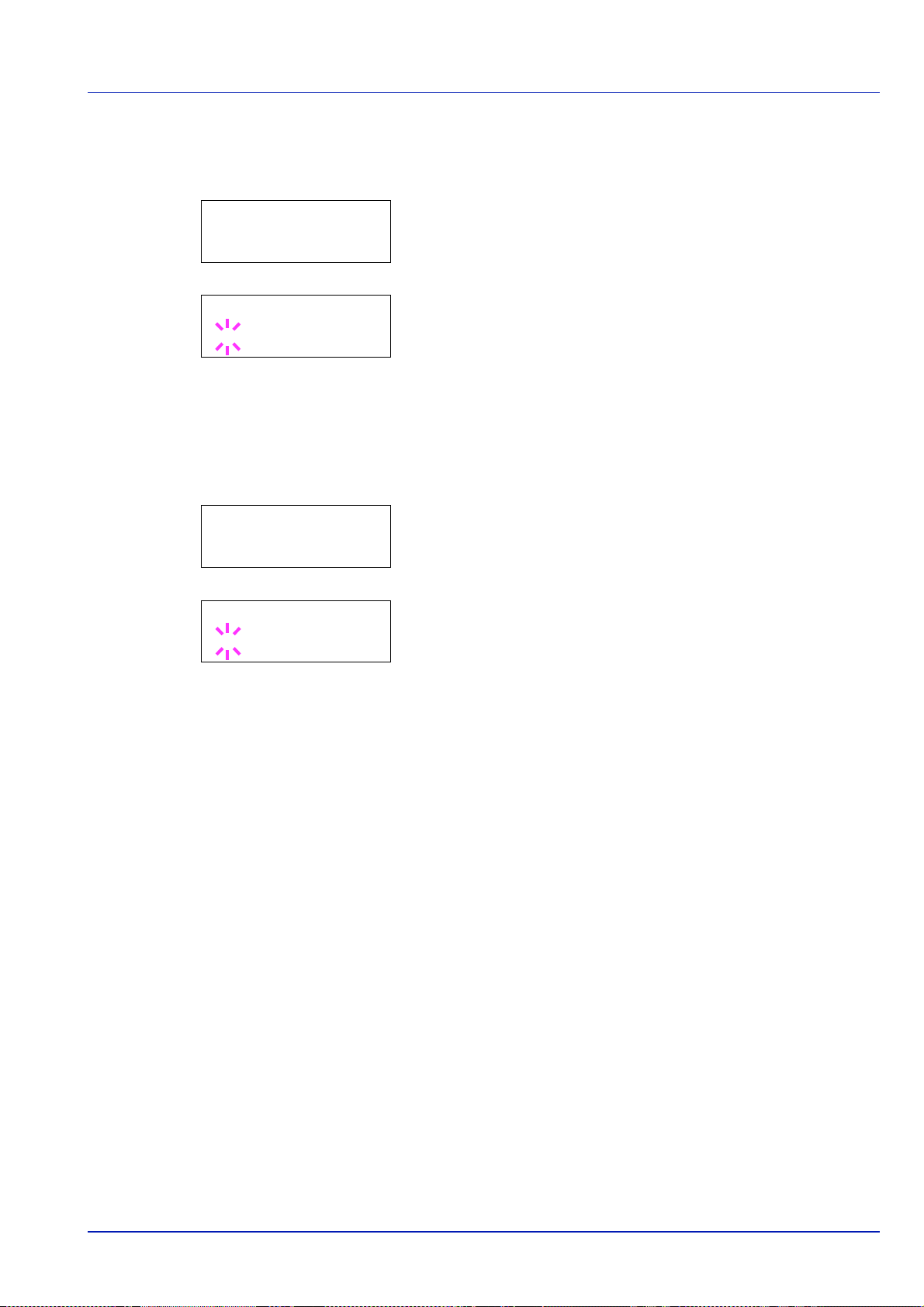
>AppleTalk
Aan
AppleTalk
In dit gedeelte wordt de procedure voor het inschakelen van AppleTalk
beschreven.
1 Voer de beheerder-ID en wachtwoord in. Indien AppleTalk is
ingesteld op Uit, gebruik dan U of V om Aan te selecteren.
>AppleTalk
?Aan
>IPP
Aan
>IPP
?Aan
2 Druk op [OK]. Er verschijnt een knipperend vraagteken (?).
3 Druk opnieuw op [OK].
4 Druk op [MENU]. Het scherm keert terug naar Klaar.
IPP
In dit gedeelte wordt de procedure voor het inschakelen van IPP
beschreven.
1 Voer de beheerder-ID en wachtwoord in. Indien IPP is ingesteld op
Uit, gebruik dan U of V om Aan te selecteren.
2 Druk op [OK]. Er verschijnt een knipperend vraagteken (?).
3 Druk opnieuw op [OK].
4 Druk op [MENU]. Het scherm keert terug naar Klaar.
Aansluiten en afdrukken 3-9

>SSL-server >
Aan
>>DES
Uit
>>3DES
Uit
>>AES
Uit
SSL-server
In dit gedeelte wordt de procedure voor het inschakelen van de SSLserver beschreven.
1 Voer de beheerder-ID en wachtwoord in. Indien SSL-server is
ingesteld op Uit, gebruik dan U of V om Aan te selecteren en druk
op [OK].
2 Druk op Z. Telkens als u op U of V drukt, wijzigt de selectie.
>>IPP over SSL
Uit
>>HTTPS
Uit
>>DES
?Uit
>IPSec
Aan
3 Geef het onderdeel weer dat u wilt instellen en druk op [OK]. Er
verschijnt een knipperend vraagteken (?).
4 Selecteer Aan of Uit m.b.v. U of V.
5 Druk op [OK].
6 Druk op [MENU]. Het scherm keert terug naar Klaar.
IPSec
In dit gedeelte wordt de procedure voor het inschakelen van IPSec
beschreven.
1 Voer de beheerder-ID en wachtwoord in. Indien IPSec is ingesteld
op Uit, gebruik dan U of V om Aan te selecteren.
>IPSec
2 Druk op [OK]. Er verschijnt een knipperend vraagteken (?).
?Aan
3 Druk opnieuw op [OK].
4 Druk op [MENU]. Het scherm keert terug naar Klaar.
3-10 Aansluiten en afdrukken

>Beveilig.niveau
Hoog
Beveiligingsniveau
Beveilig.niveau is een menu dat voornamelijk wordt gebruikt door
servicepersoneel voor onderhoudswerk. Klanten hoeven dit menu niet te
gebruiken.
Aansluiten en afdrukken 3-11

Aanpassen/ >
Onderhoud
>>Netwerk afdr.
Statuspagina ?
Een netwerkinterface-statuspagina afdrukken
U kunt een statuspagina voor het netwerkinterface afdrukken. De
netwerkstatuspagina toont de netwerkadressen, en andere informatie
onder verschillende netwerkprotocollen over het netwerkinterface.
Aanpassen/Onderhoud
Aanpassen/Onderhoud wordt gebruikt om de afdrukkwaliteit aan te
passen en printeronderhoud uit te voeren.
De beschikbare opties in Aanpassen/Onderhoud zijn de volgende:
• Printer opnieuw starten
• Service
BELANGRIJK Service is een menu dat voornamelijk wordt
gebruikt door servicepersoneel voor onderhoudswerk. Klanten
hoeven dit menu niet te gebruiken.
1 Druk op [MENU].
2 Druk herhaaldelijk op U of V tot Aanpassen/Onderhoud >
verschijnt.
3 Druk op Z terwijl Aanpassen/Onderhoud > wordt weergegeven.
4 Druk meermaals op U of V totdat >Service > verschijnt.
5 Druk op Z.
6 Druk meermaals op U of V totdat >>Netwerk afdr.
Statuspagina verschijnt.
7 Druk op [OK]. Er verschijnt een vraagteken (?).
8 Druk op [OK]. Bezig m verwerkn verschijnt en er wordt een
statuspagina afgedrukt.
9 Wanneer het afdrukken is beëindigd, keert het scherm terug naar
Klaar.
3-12 Aansluiten en afdrukken

De printerdriver installeren
Sluit de pc volgens de instructies in de handleiding aan op de printer en
schakel de printer in om de printerdriver te installeren.
meer informatie over de printerdriver de
rom.
KX Driver User Guide op de cd-
De printerdriver op een Windows pc installeren
Dit hoofdstuk legt uit hoe de printerdriver onder Windows Vista
geïnstalleerd moet worden.
Opmerking Om de printerdriver te installeren, moet u aanloggen
met rechten van de beheerder.
1 Zorg ervoor dat de printer aan staat en aangesloten is op de USB of
netwerkpoort van de computer voordat u de software vanaf de cdrom installeert.
Opmerking Als er een Plug-en-Play venster zoals links
afgebeeld verschijnt, klik dan op Annuleren.
Raadpleeg voor
2 Plaats de cd-rom (Product Library) in het cd-romstation. Als het
venster Automatisch afspelen verschijnt, selecteert u Run
Setup.exe. Het venster Kennisgeving verschijnt.
Opmerking Als het installatieprogramma niet automatisch
wordt gestart, gebruikt u Windows Verkenner om de cd-rom te
openen en selecteert u Setup.exe.
3 U kiest Gebruiksrechtovereenkomst weergeven om de informatie
te lezen en dan kiest u Accepteren om verder te gaan.
4 U kiest Software installeren. Het venster Installatiemethode
verschijnt.
Opmerking U kiest in Windows XP Software Installeren om
de Installatie wizard te starten. Kies Volgende om het venster
Installatiemethode weer te geven.
5 Kies Snelle modus of Aangepaste modus als installatiemethode.
Aansluiten en afdrukken 3-13

• Snelle modus: Als de printer via USB of het netwerk is aangesloten
en ingeschakeld staat, detecteert het installatieprogramma de
printer. Kies Snelle modus om een standaard inst allatie uit te voeren.
• Aangepaste modus: Met deze optie kunt u items selecteren die
overeenkomstig geïnstalleerd worden en de poort specificeren.
Volg onderstaand hoofdstuk volgens de installatiemethode.
Snelle modus
Wanneer u kiest voor Snelle modus, worden de printerdriver en
lettertypen geïnstalleerd. Nadat u met deze modus geïnstalleerd
heeft, kunnen de andere functies toegevoegd worden door het
gebruik van de Aangepaste modus.
1 Kies in het venster Installatiemethode Snelle modus. Het
installatieprogramma zoekt de aangesloten printers in het venster
Afdruksysteem detecteren. Als er geen printer is gedetecteerd, zorg
er dan voor dat de printer aan staat en aangesloten is op de USB- of
netwerkpoort van de computer, kies dan Vernieuwen om opnieuw
printers te zoeken.
Opmerking Alshet dialoogvenster Nieuwe hardware
gevonden verschijnt, selecteert u Annuleren.
2 Selecteer de printer die u wilt installeren, en kies Volgende.
3 Bevestig de instellingen en kies Installeren. De installatie van de
printerdriver start.
Opmerking Als tijdens het installatieproces het Windows
Beveiliging venster verschijnt, kiest u Deze driversoftware
toch installeren.
Als het venster Hardware Installatie verschijnt in Windows XP,
kiest u Toch doorgaan.
4 Het venster Installatie voltooid verschijnt. Kies Voltooien om terug
te keren naar het hoofdmenu.
3-14 Aansluiten en afdrukken

Aangepaste modus
Wanneer u kiest voor de Aangepaste modus, worden de
printerpoort en de hulpprogramma's zo nodig veranderd.
1 Kies in het venster Installatiemethode Aangepaste modus.
2 Op het tabblad Driver en het tabblad Hulpprogramma in het venster
Aangepaste installatie kiest u de printerdriver en de
hulpprogramma's die u wilt installeren, en klikt u op Volgende.
3 Selecteer de printer die u wilt installeren, en kies Volgende.
Opmerking Als u de poort die verbonden is met de printer wilt
toevoegen of wijzigen, selecteert u de printer en Aangepaste
selectie, en kiest u Volgende. De wizard Standaard TCP/IP
printerpoort toevoegen verschijnt. Volg de stappen in de
wizard om de poort toe te voegen of te wijzigen.
4 Bevestig de instellingen en kies Installeren. De installatie van de
printerdriver start.
Opmerking Als tijdens het installatieproces het Windows
Beveiliging venster verschijnt, kiest u Deze driversoftware
toch installeren.
Als het venster Hardware Installatie verschijnt in Windows XP,
kiest u Toch doorgaan.
5 Het venster Installatie voltooid verschijnt. Kies Voltooien om terug
te keren naar het hoofdmenu.
Aansluiten en afdrukken 3-15

De printerdriver op een Mac-besturingssysteem installeren
Dit hoofdstuk legt uit hoe de printerdriver op een MACbesturingssysteem geïnstalleerd moet worden.
1 Schakel de printer en de Macintosh in.
2 Plaats de bijgeleverde cd-rom (Product Library) in het cd-
romstation.
3 Dubbelklik op het cd-rom pictogram.
4 Dubbelklik op OS X 10.2 and 10.3 Only of OS X 10.4 or higher
afhankelijk van uw MAC OS-versie.
5 Dubbelklik op Kyocera OS X x.x.
6 Het installatieprogramma van de printerdriver start.
7 Kies Bestemming selecteren, Installatietype en installeer
vervolgens de printerdriver zoals aangegeven door de instructies in
de installatiesoftware.
Opmerking Behalve Eenvoudige installatie, omvatten de
Installatietype opties Aangepaste installatie, waarmee u de
te installeren onderdelen kunt specificeren.
BELANGRIJK Voer in het scherm Verificatie de naam en het
wachtwoord in die worden gebruikt voor het besturingssysteem.
Hiermee is de installatie van de printerdriver voltooid. Specificeer
vervolgens de afdrukinstellingen.
Indien er een IP- of AppleTalk-verbinding wordt gebruikt, zijn de
onderstaande instellingen vereist. Indien een USB-verbinding wordt
gebruikt, wordt de printer automatisch herkend en verbonden.
3-16 Aansluiten en afdrukken

8 Open Systeemvoorkeuren en kies Afdrukken en Faxen.
9 Klik op het plus-symbool (+) om de geïnstalleerde printerdriver toe te
voegen.
10Kies het IP-icoon voor een IP-verbinding of het AppleTalk-icoon voor
een AppleTalk-verbinding en voer dan het IP-adres en de
printernaam in.
11Selecteer de geïnstalleerde printerdriver en kies Voeg toe.
12Selecteer de beschikbare opties voor de printer en kies Ga door.
Aansluiten en afdrukken 3-17

13De geselecteerde printer wordt toegevoegd. Hiermee is de
procedure voor de printerinstelling voltooid.
3-18 Aansluiten en afdrukken

Afdrukken
Dit hoofdstuk legt de afdrukpocedure uit vanuit een softwareprogramma.
U kunt de afdrukinstellingen van ieder tabblad specificeren op KX Driver.
KX Driver is opgeslagen op de cd-rom (Product Library). Raadpleeg voor
meer informatie de KX Driver User Guide op de cd-rom.
Over KX Driver
KX Driver bestaat uit de volgende tabbladen.
Basis
Gebruik deze tab om de paginagrootte en de afdrukrichting te
selecteren. Ook de papierbron en dubbelzijdig afdrukken worden
geselecteerd.
Indeling
Gebruik deze om meerdere pagina's per vel te maken. Bevat ook de
schaalfunctie.
Imaging
Selecteer dit tabblad om de afdrukkwaliteit en de instellingen voor
lettertypen en afbeeldingen te wijzigen.
Publiceren
Gebruik deze om omslagen of invoegbladen toe te voegen aan uw
afdrukken. U kunt ook een transparantenset maken met een leeg of
afgedrukt vel daartussen door gebruik te maken van Transparantieinterleaving.
Geavanceerd
Gebruik deze om watermerken in te stellen en toe te voegen aan uw
afdrukken. Op dit tabblad bevinden zich de PRESCRIBE-commando's
naar de uitvoer bij gebruik van de functie Prologue/Epilogue.
Afdrukken vanuit applicaties
Hieronder worden de stappen beschreven die nodig zijn voor het
afdrukken van een document dat met een applicatie gemaakt is. U kunt
het papierformaat voor de afdrukken selecteren.
Opmerking U kunt ook de verschillende instellingen selecteren
door te klikken op Eigenschappen om het dialoogvenster
Eigenschappen te openen.
1 Plaats het gewenste papier in de papiercassette.
2 Selecteer vanuit de applicatie in het menu Bestand de functie
Afdrukken. Het dialoogvenster Afdrukken verschijnt.
3 Klik op de vervolgkeuzelijst met printernamen. Alle printers die zijn
geïnstalleerd, staan vermeld. Klik op de naam van de printer.
Aansluiten en afdrukken 3-19

4 V oer bij Aant al exemplaren het aant al afdrukken in dat u wilt maken.
Er kunnen maximaal 999 exemplaren worden afgedrukt. Voor
Microsoft Word wordt aanbevolen dat u op Opties klikt en als
Standaardpapierlade Printerinstellingen gebruiken specificeert.
5 Klik op OK om te beginnen met afdrukken.
3-20 Aansluiten en afdrukken

Status Monitor
De Status Monitor bewaakt de printerstatus en voorziet in een
doorlopend functioneringsrapport. Het stelt u ook in de gelegenheid om
instellingen voor printers te specificeren en te wijzigen die niet in de KX
driver voorkomen.
De Status Monitor wordt automatisch geïnstalleerd tijdens de KX driver
installatie.
Toegang tot de Status Monitor
Gebruik een van onderstaande methodes voor het starten van de St atus
Monitor.
• Start wanneer het afdrukken begint:
Wanneer u een printer specificeert en een afdruktaak start, wordt
een Status Monitor gestart voor iedere printernaam. Als een Status
Monitor-start wordt vereist voor meerdere printers, wordt een Status
Monitor gestart voor iedere printer die dat verzoek uitvaardigt.
• Start vanuit KX Driver
Klik met de
dialoogvenster KX Driver properties. Klik dan op Status Monitor in
het dialoogvenster Versie-info om de Status Monitor op te starten.
rechtermuisknop op de knop Versie-info in het
Verlaten van de Status Monitor
properties:
Gebruik een van onderstaande methodes voor het verlaten van de
Status Monitor.
• Handmatig verlaten:
Klik met de rechtermuisknop op het pictogram van de Status Monitor
in de taakbalk en kies Verlaten in het menu, voor het verlaten van
de Status Monitor.
• Automatisch verlaten:
De Status Monitor sluit automatisch na 5 minuten als deze niet wordt
gebruikt.
Schermoverzicht
Het schermoverzicht van de Status Monitor is als volgt.
Pop-upvenster
3D-Beeld
Pictogram Status
Monitor
Pop-upvenster
Als een gebeurtenismelding zich voordoet, verschijnt een popupvenster. Dit venster verschijnt alleen als het 3D-Beeld geopend is op
het bureaublad.
Aansluiten en afdrukken 3-21

3D-Beeld
Dit laat de status van de bewaakte printer zien als een 3D-afbeelding. U
kunt kiezen om het 3D-beeld te laten zien of te verbergen in het
weergegeven menu wanneer u met de rechtermuisknop op het
pictogram van de Status Monitor klikt.
Als een gebeurtenismelding zich voordoet, worden het 3D-beeld en een
geluidsmelding gebruikt om u in kennis te stellen. Raadpleeg voor meer
informatie over de geluidsmelding Instellingen Status Monitor op
pagina 3-23.
Pictogram Status Monitor
Het Status Monitor pictogram wordt weergegeven in het meldingsgebied
van de taakbalk wanneer de Status Monitor loopt. Wanneer u de cursor
over het pictogram beweegt, verschijnt de printernaam.
3-22 Aansluiten en afdrukken

Instellingen Status Monitor
De Status Monitor heeft twee tabbladen waar u instellingen kunt
configureren. Gebruik de Voorkeur functie voor het instellen van de
Status Monitor.
Tabblad geluidsmelding
Het tabblad Gebeurtenismelding bevat de volgende onderdelen.
BELANGRIJK Uw computer vereist geluidsmogelijkheden zoals een
geluidskaart en luidsprekers om de instellingen op het tabblad
Geluidsmelding te kunnen bevestigen.
Gebeurtenismelding inschakelen
Kies in- of uitschakelen van gebeurtenissenbewaking in Gebeurtenissen
beschikbaar.
Geluidsbestand
Een geluidsbestand kan geselecteerd worden als u een kennisgeving
met geluid wilt ontvangen. Kies Bladeren om het geluidsbestand te
zoeken.
Gebruik tekst naar spraak
Kies dit selectievakje om uw tekst in te voeren die u wilt horen tijdens
gebeurtenissen. Hoewel een geluidsbestand niet nodig is, is deze
functie alleen toepasbaar voor Windows XP en Windows Vista.
Neem de volgende stappen om deze functie te gebruiken.
1 Kies Inschakelen gebeurtenismelding.
2 Selecteer een gebeurtenis of geluidsbestand die gebruikt moet
worden met de optie tekst naar spraak in Beschikbare
gebeurtenissen.
3 Kies Bladeren om de gebeurtenis te melden door een
geluidbestand.
Opmerking De beschikbare bestandsopmaak is WAV.
Kies Gebruik tekst naar spraak om tekst die ingegeven is in het
vakje Tekst naar spraak uit te spreken wanneer een gebeurtenis
plaatsvond.
4 Kies Afspelen om het juist afspelen van het geluid of de tekst te
bevestigen.
Aansluiten en afdrukken 3-23

Tabblad Uiterlijk
Het tabblad Uiterlijk bevat de volgende onderdelen.
Venster vergroten
Verdubbelt het formaat van het Status Monitor venster.
Altijd op voorgrond
Geeft de Status Monitor bovenop andere geopende vensters.
Transparant
Geeft de Status Monitor als een transparant venster weer.
3-24 Aansluiten en afdrukken

Software verwijderen (Windows PC)
De software kan worden verwijderd m.b.v. de cd-rom (Product Library)
die bij de printer is geleverd.
BELANGRIJK Op Macintosh computers kan de software niet
worden verwijderd m.b.v. de cd-rom (Product Library), omdat de
printerinstellingen worden gespecificeerd m .b.v. een PPD (PostScript
Printer Description) -bestand.
1 Sluit alle actieve softwareapplicaties af.
2 Plaats de bijgeleverde cd-rom (Product Library) in het cd-romstation.
3 Volg de procedure die u heeft gebruikt om de printerdriver te
installeren en kies Software verwijderen. De Kyocera Uninstaller
wizard verschijnt.
4 Selecteer de te verwijderen softwareprogramma's.
5 Kies Verwijderen.
Opmerking In Windows Vista, verschijnt het Verwijder
stuurprogramma en Pakket venster. Kies Verwijder
stuurprogramma en stuurprogrammapakket, en klik op
OK.
De uninstaller start.
6 Als het venster Verwijderen voltooid verschijnt, selecteert u
Volgende.
7 Kies of u uw computer wilt herstarten of niet, en klik op Voltooien.
Aansluiten en afdrukken 3-25

3-26 Aansluiten en afdrukken

4 Onderhoud
In dit hoofdstuk wordt uitgelegd hoe de tonercontainer vervangen moet
worden en hoe de printer gereinigd moet worden
Algemene informatie 4-2
Vervanging tonercontainer 4-2
De printer reinigen 4-5
Langdurig niet gebruiken en verplaatsen van de printer 4-8
.
Onderhoud 4-1

Algemene informatie
In dit hoofdstuk worden basis onderhoudstaken beschreven die u op de
printer kunt uitvoeren. U kunt de tonercontainer vervangen bij een
bericht op het printerscherm:
De interne onderdelen dienen tevens regelmatig gereinigd te worden.
Opmerking Verzamelen van informatie op geheugenchips - De
geheugenchip die aan de tonercontainer vast zit, is ontwikkeld om
het gemak voor de eindgebruiker te vergroten, om hergebruik van
lege tonercontainers te ondersteunen en om informatie te
verzamelen ter ondersteuning van nieuwe productplanning en ontwikkeling. De verzamelde informatie is anoniem - het kan met
niemand in verband gebracht worden en de gegevens worden
vertrouwelijk behandeld.
Vervanging tonercontainer
Het bericht geeft de tonerstatus op twee momenten van het tonergebruik
aan.
• Wanneer de printer te weinig toner krijgt, verschijnt het bericht
Toner laag
is.
• Als u de bovenstaande status negeert en doorgaat met afdrukken,
dan verschijnt vlak voor de toner op is het bericht
Reinig printer
te worden.
Vervang in beide gevallen de tonercontainer.
. Merk op dat vervanging op dit moment niet altijd nodig
Vervang toner
. De tonercontainer dient onmiddellijk vervangen
Hoe vaak moet de tonercontainer worden vervangen
Volgens de ISO/IEC-normen 19798 en met de EcoPrint-functie
uitgeschakeld, kan de tonercontainer 7.200 pagina's afdrukken.
U kunt een statuspagina afdrukken om te controleren hoeveel toner zich
nog in de tonercontainer bevindt. Het gedeelte Tonerniveau op de
statuspagina voor verbruiksartikelen toont een voortgangsbalk, die
ongeveer aangeeft hoeveel toner er nog in de tonercontainer zit.
Starttonercontainer
De tonercontainer die bij de nieuwe printer is verpakt, is een
starttonercontainer. De starttonercontainer gaat gemiddeld 3.600
pagina's mee.
Tonerpakketten
Wij raden u aan om voor de beste resultaten alleen originele Kyoceraonderdelen en -voorraad te gebruiken. Indien schade is onstaan door
gebruik van een andere toner dan een originele Kyocera Mita toner, dan
valt deze schade buiten de garantie.
Een nieuw tonerpakket bevat de volgende onderdelen:
• Tonercontainer
• Plastic wegwerpzak voor de oude tonercontainer
• Installatiehandleiding
Opmerking Haal de tonercontainer pas uit de doos als u klaar
bent om de container in de printer te plaatsen.
4-2 Onderhoud
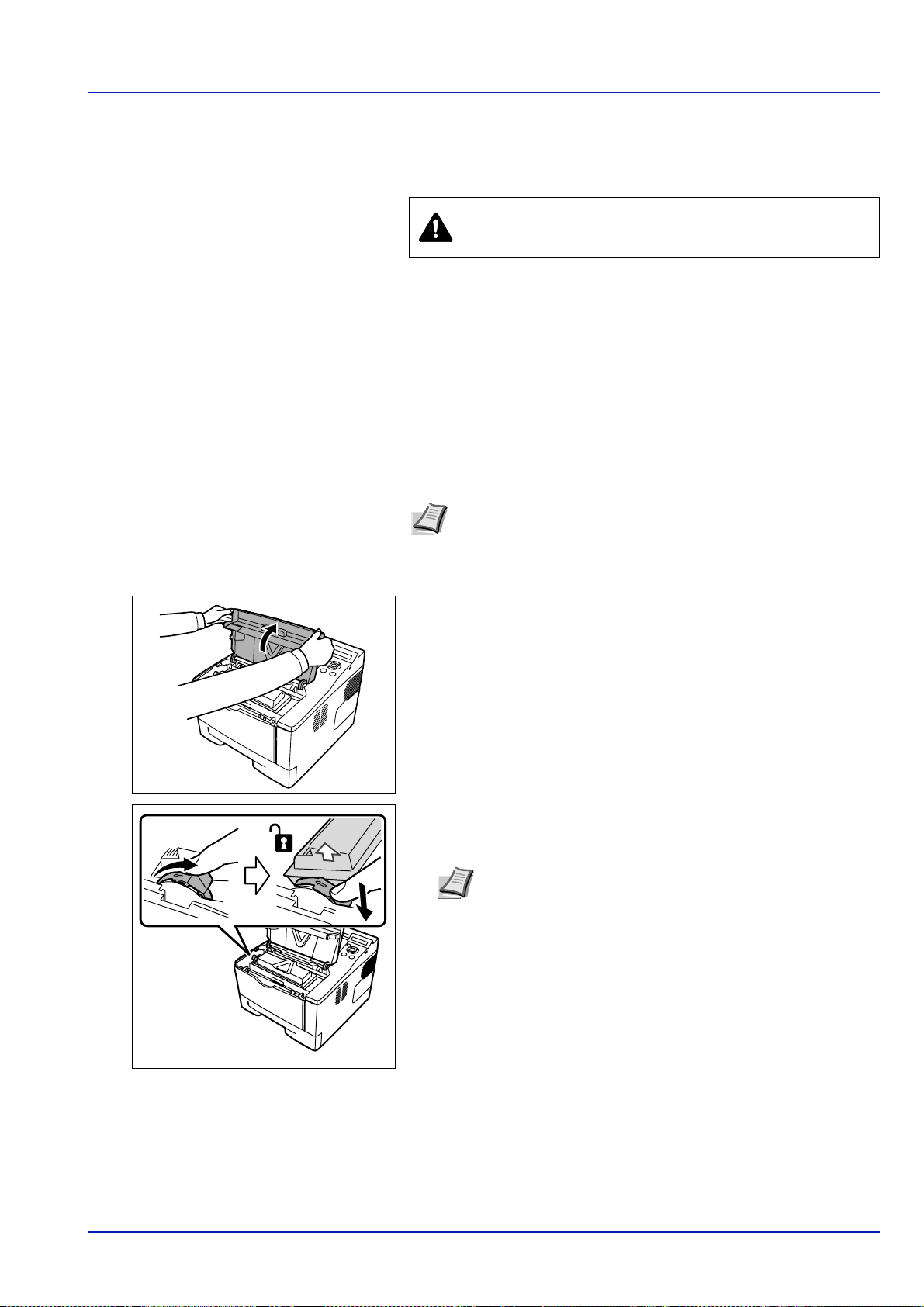
De tonercontainer vervangen
In dit gedeelte wordt uitgelegd hoe u de tonercontainer vervangt.
VOORZICHTIG De tonercontainer mag niet worden
verbrand. De vonken kunnen brandwonden veroorzaken.
BELANGRIJK Verwijder tijdens het vervangen van de
tonercontainer opslagmedia en computerbenodigdheden (zoals
diskettes) uit de buurt van de tonercontainer . Zo word t schade aan de
media door de magnetische lading van de toner vermeden.
BELANGRIJK Kyocera Mita Corporation aanvaardt geen
aansprakelijkheid voor schade of problemen die voortkomen uit het
gebruik van andere tonercontainers dan de originele Kyoceratonercontainers. Het is ook aanbevolen om voor een optimale prestatie
alleen Kyocera-tonercontainers te gebruiken die speciaal bedoeld zijn
voor gebruik in uw land of regio. Als een tonercontainer voor een ander
land/regio wordt geïnstalleerd, zal de printer stoppen met afdrukken.
Opmerking U hoeft de printer niet uit te zetten voordat u met
het vervangen begint. Gegevens die zich al in het proces van
de printer bevinden, worden verwijderd als u de printer uit zet
.
1 Open de bovenklep.
2 Draai de vergrendelingshendel in de ontgrendelingsstand. Duw de
vergrendelingshendel in de richting van het pijltje en trek de
tonercontainer naar buiten.
Opmerking Plaats de oude tonercontainer in de plastic zak
(bij het nieuwe tonerpakket meegeleverd) en gooi de zak later
weg volgens de plaatselijke regels of bepalingen voor het
weggooien van afval.
Onderhoud 4-3

3 Haal de nieuwe tonercontainer uit het tonerpakket. Schud de nieuwe
tonercontainer ten minste 5 keer (zie afbeelding) om de toner
gelijkmatig in de container te verspreiden.
4 Verwijder het etiket van de tonercontainer.
5 Installeer de nieuwe tonercontainer in de printer. Druk stevig op de
bovenkant van de container op de posities waar PUSH (drukken)
wordt aangeduid, totdat u een klik hoort.
6 Draai de vergrendelingshendel in de vergrendelingsstand.
7 Sluit de bovenklep.
4-4 Onderhoud

De printer reinigen
Om problemen met de afdrukkwaliteit te voorkomen, moet telkens
wanneer de tonercontainer wordt vervangen, de binnenkant van de
printer worden gereinigd.
1 Open de bovenklep en voorklep.
Ontwikkelaar
Drumeenheid
2 Til de ontwikkelaar samen met de tonercontainer uit de printer.
3 V erwijder de drumeenheid uit de printer doo r de groene hendels met
beide handen vast te houden.
Opmerking De drumeenheid is gevoelig voor licht. Stel de
drumeenheid nooit langer dan vijf minuten bloot aan licht.
Onderhoud 4-5

4 Plaats de drumeenheid plat op een schone, vlakke ondergrond.
BELANGRIJK Plaats de drumeenheid niet op de zijkant.
5 Gebruik een schone, pluisvrije doek om stof en vuil van de metalen
registratierol te verwijderen.
BELANGRIJK Zorg er voor dat u de tra ns fe rro l ( zwa rt ) tijdens
het reinigen niet aanraakt.
6 Schuif de laderreiniger (groen) 2 of 3 keer heen en weer om de
laderdraad schoon te maken, en zet het terug in de uitgangspositie
(aangeduid met CLEANER HOME POSITION).
BELANGRIJK Verwijder bij de eerste keer schoonmaken de
plakband van de laderreiniger.
Zorg ervoor dat u na het reinigen de laderreiniger in de
uitgangspositie terugzet.
7 Wanneer u klaar bent met reinigen, plaatst u de drumeenheid terug
in de uitgangspositie.
4-6 Onderhoud

8 Plaats de ontwikkelaar terug op zijn positie, en breng de geleiders
aan beide uiteinden in lijn met de sleuven van de printer. Sluit
daarna de voorklep en bovenklep.
9 Gebruik een pluisvrije doek om stof en vuil uit de ventilatieopening
aan de rechterkant van het apparaat te verwijderen.
Ventilatieopening
Onderhoud 4-7

Langdurig niet gebruiken en verplaatsen van de printer
Langdurig niet gebruiken
Als u de printer voor langere tijd niet gebruikt, verwijdert u het netsnoer
uit het stopcontact.
Wij raden u aan contact met uw dealer op te nemen over de aanvullende
stappen die u moet ondernemen om mogelijke schade te voorkomen,
die kan optreden wanneer de printer de volgende keer gebruikt wordt.
De printer verplaatsen
Wanneer u de printer verplaatst:
• Voorzichtig verplaatsen.
• De printer zo horizontaal mogelijk houden om te voorkomen dat er
toner in de printer terechtkomt.
• Zorg ervoor dat u een servicevertegenwoordiger om advies vraagt
voordat u de printer over een lange afstand gaat vervoeren.
WAARSCHUWING Als u de printer wilt verzenden,
verwijdert u de ontwikkelaar en de drumeenheid, verpakt u
deze in een plastic zak en verzendt u deze apart van de
printer.
4-8 Onderhoud

5 Problemen oplossen
In dit hoofdstuk wordt uitgelegd hoe u printerproblemen kunt oplossen,
foutmeldingen kunt begrijpen en papierstoringen kunt oplossen
Algemene richtlijnen 5-2
Problemen met de afdrukkwaliteit 5-3
Foutmeldingen 5-5
Ready-, Data- en Attention-lampjes 5-9
Papierstoringen oplossen 5-10
.
Problemen oplossen 5-1

Algemene richtlijnen
In de onderstaande tabel staan basisoplossingen voor problemen die bij
de printer kunnen optreden. Voordat u service voor reparatie belt, raden
wij u aan eerst deze tabel te raadplegen om problemen op te lossen.
Symptoom Te controleren items Correctie
Afdrukkwaliteit is slecht. – Raadpleeg Problemen met de afdrukkwaliteit op
pagina 5-3.
Tekst ontbreekt op de
Windows-testpagina.
Papier is vastgelopen. – Raadpleeg Papierstoringen oplossen op pagina 5-
Er branden geen lampjes
op het bedieningspaneel,
zelfs niet wanneer de
printer aan staat, en de
ventilator maakt geen
geluid.
De printer drukt een
statuspagina af maar de
gegevens van de
computer worden niet
afgedrukt.
Er verschijnt damp in de
buurt van de bovenste
lade.
– Dit is een specifiek probleem van Windows. Het is
geen printerprobleem. Het heeft geen invloed op de
printkwaliteit.
10.
Controleer of het netsnoer goed op het
stopcontact is aangesloten.
Controleer of de aan/uit-schakelaar
Aan ( | ) staat.
Controleer de programmabestanden
en de applicatiesoftware.
Controleer de interfacekabel. Maak beide uiteinden van de interfacekabel goed
Controleer of de temperatuur in de
omgeving van de printer laag is of dat
het papier dat is gebruikt vochtig is
geworden.
Beide uiteinden van het netsnoer goed vastmaken.
Probeer het netsnoer te vervangen. Raadpleeg de
Installatiehandleiding voor meer informatie.
Raadpleeg de Installatiehandleiding voor meer
informatie.
Probeer een ander bestand af te drukken of een
andere afdrukopdracht te gebruiken. Als het
probleem zich bij een bepaald bestand of een
specifieke applicatie voordoet, controleert u de
printerinstellingen van de applicatie.
vast. Probeer de printerkabel te vervangen.
Raadpleeg de Installatiehandleiding voor meer
informatie.
Afhankelijk van de bedrijfsomgeving van de printer
en de conditie van het papier kan vocht in het
bedrukte papier verdampen door de hitte die
ontstaat tijdens het printen, waardoor er damp uit de
printer komt. In dit geval kunt u zonder problemen
doorgaan met afdrukken.
Om dit te verhelpen verhoogt u de temperatuur in de
ruimte en gebruikt u papier dat is bewaard op een
droge plaats.
Tips
Printerproblemen kunnen gemakkelijk worden opgelost met behulp van
onderstaande tips. Wanneer u een probleem tegenkomt dat met de
bovenstaande richtlijnen niet kan worden opgelost, probeert u het
volgende:
• Start de computer, die u gebruikt om afdruktaken naar de printer te
sturen, opnieuw op.
• Zorg ervoor dat u over de nieuwste versie van de printerdriver
beschikt en deze gebruikt. De nieuwste versies van printerdrivers en
hulpprogramma's zijn beschikbaar op:
http://www.kyoceramita.com/download/.
• Zorg ervoor dat de afdrukprocedures in de applicatiesoftware correct
worden opgevolgd. Raadpleeg de documentatie die met de
applicatiesoftware is meegeleverd.
5-2 Problemen oplossen

Problemen met de afdrukkwaliteit
In de tabellen en diagrammen van de volgende gedeelten worden
problemen met de afdrukkwaliteit gedefinieerd en vindt u de correcties
die u kunt uitvoeren om de problemen op te lossen. Bij sommige
oplossingen dient u onderdelen van de printer te reinigen of te
vervangen.
Als het probleem niet wordt opgelost door de voorgestelde correctie, belt
u dan een servicevertegenwoordiger.
Afgedrukte resultaten Correctie
Geheel lege afdruk Controleer de tonercontainer.
Open de voorklep en controleer of de tonercontainer goed in de printer
is geplaatst. Raadpleeg Vervanging tonercontainer op pagina 4-2.
Geheel zwarte pagina Neem contact op met uw servicevertegenwoordiger.
Dropouts, afgedwaalde punten Drumeenheid of ontwikkelaar kunnen beschadigd zijn. Als het
probleem zelfs na het printen van een aantal pagina's niet opgelost is,
bel dan een servicevertegenwoordiger.
Verticale strepen Controleer de tonercontainer en vervang zonodig. Raadpleeg
Vervanging tonercontainer op pagina 4-2.
Maak de laderdraad schoon. Raadpleeg De printer reinigen op
pagina 4-5.
Controleer of de laderreiniger van de drumeenheid in de
oorspronkelijke stand staat. Raadpleeg De printer reinigen op p agina 4-
5.
Problemen oplossen 5-3

Afgedrukte resultaten Correctie
Vage of onduidelijke afdrukken Controleer de tonercontainer en vervang zonodig. Raadpleeg
Vervanging tonercontainer op pagina 4-2.
Maak de laderdraad schoon. Raadpleeg De printer reinigen op
pagina 4-5.
Grijze achtergrond Controleer de tonercontainer en vervang zonodig. Raadpleeg
Vervanging tonercontainer op pagina 4-2.
Controleer of de verwerkingseenheid en de drumeenheid goed zijn
geïnstalleerd. Raadpleeg De printer reinigen op pagina 4-5.
Vuil op de bovenrand of achterkant van
het papier
Afdrukken onvolledig of op verkeerde
plaats
Als het probleem zelfs na het printen van een aantal pagina's niet is
opgelost, maak dan de registratierol schoon. Raadpleeg De printer
reinigen op pagina 4-5.
Als het probleem na het reinigen niet opgelost is, bel dan een
servicevertegenwoordiger.
Controleer of de printerinstellingen in de applicatie en de printerdriver
juist zijn.
Controleer of het probleem wordt veroorzaakt door een PRESCRIBE
opdrachtfout. Als dit probleem zich alleen met een bepaald bestand of
programma voordoet, is de meest voor de hand liggende oorzaak een
fout in een opdrachtparameter of een opdrachtschrijffout.
5-4 Problemen oplossen
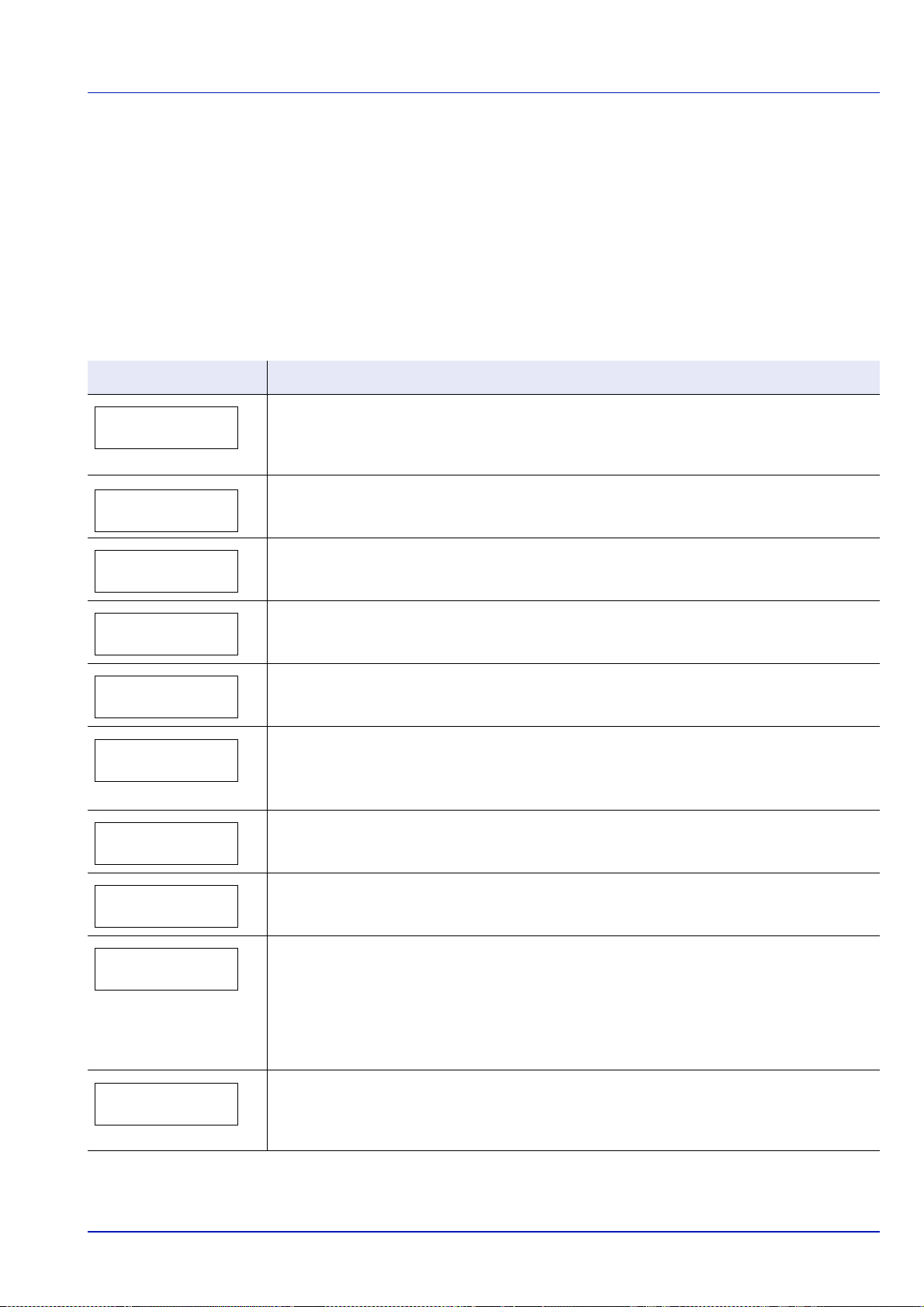
Bericht Correctie
Het papier in de weergegeven papierbron is op. Plaats papier in de weergegeven bron
Plts pap MF-lade
Call service
F###:
Bel service
#
###
:0123456
(papiercassettes, multifunctionele lade of optionele papierinvoer). Dit bericht wordt om en om
weergegeven met berichten die de printerstatus aangeven, zoals Klaar, Een ogenblik,
en Bezig m verwerkn.
F### staat voor een controller-fout (#=0, 1, 2, ...). Bel een servicevertegenwoordiger. De
printer werkt niet wanneer dit bericht wordt weergegeven.
#### staat voor een mechanische fout (#=0, 1, 2, ...). Bel een servicevertegenwoordiger. De
printer werkt niet wanneer dit bericht wordt weergegeven. Het totale aantal afgedrukte
pagina's wordt tevens aangegeven, bijvoorbeeld 0123456.
Foutmeldingen
In de volgende tabel staan foutmeldingen en onderhoudsberichten die u
zelf kunt corrigeren en uitvoeren.
Indien Call service of Fout.Uit en aan wordt weergegeven, zet u
de printer uit en weer aan om te kijken of de printer zich hersteld heeft.
Als het bericht nog steeds wordt weergegeven, schakelt u de printer uit,
ontkoppelt u het netsnoer en neemt u contact op met uw
servicevertegenwoordiger of erkend servicebedrijf.
Bij sommige fouten hoort u het alarm. Druk op [Cancel] om het alarm uit
te zetten.
Data wrdn gewist
Papiercassette #
is leeg
Reinig printer
Druk op GO
Sluit
bovenklep
USB in gebr.
Duplex uit
Druk op GO
Wordt weergegeven wanneer gegevens worden geannuleerd.
De overeenkomende papiercassette is niet geplaatst. Plaats de cassette. Het
cassettenummer kan 1 (bovenste) tot 4 (onderste) zijn.
Reinig de binnenkant van de printer. Raadpleeg De printer reinigen op pagina 4-5.
Dit bericht wordt weergegeven wanneer u de tonercontainer heeft vervangen nadat het
bericht Vervang toner Reinig printer is weergegeven. Druk nadat u de binnenkant
van de printer heeft gereinigd op [GO]. De printer is nu klaar om af te drukken.
De bovenklep van de printer staat open. Sluit de bovenklep van de printer.
Dit bericht wordt weergegeven wanneer Appar. verwijd. werd geselecteerd terwijl een
USB-geheugen in gebruik was.
Het vorige scherm wordt opnieuw 1 of 2 seconden weergegeven.
U heeft geprobeerd af te drukken met een papierformaat en papiersoort dat niet kan worden
gebruikt voor dubbelzijdig afdrukken. Druk op [GO] om alleen op één kant van het papier af
te drukken.
U kunt een ander papierformaat en soort kiezen door te drukken op U of V. U kunt ook
drukken op [MENU] en de lade-instelling in het menu veranderen, waardoor de fout
automatisch wordt geannuleerd en het afdrukken verder gaat. Tegelijkertijd gaat het
[ATTENTION] lampje aan en het [READY] lampje begint te knipperen.
Schakel het apparaat uit en weer in. Als het bericht nog steeds wordt weergegeven, schakelt
Fout.Uit en aan
F###
u het apparaat uit en neemt u contact op met uw servicevertegenwoordiger of erkend
servicebedrijf.
Problemen oplossen 5-5

Bericht Correctie
De printercontroller en het bedieningspaneel kunnen geen data uitwisselen. Schakel de
Error.Power off.
F000
printer uit en ontkoppel hem van de netvoeding. Neem hierna contact op met uw
servicevertegenwoordiger of erkend servicebedrijf. Zie de achterste pagina van deze
handleiding voor de relevante telefoonnummers.
De in de printer geplaatste CF-kaart is niet geformatteerd en kan daarom niet worden
Formatteringfout
Geheugenkaart
gebruikt om te lezen of schrijven. Volg om een CF-kaart te formatteren de procedure in het
gedeelte Geheugenkaart (Gebruik van de geheugenkaart) in de Advanced Operation Guide.
Het huidige afdrukproces kan niet worden voortgezet, als gevolg van een KPDL-fout die in de
KPDL-fout ##
Druk op GO
categorie ## valt. Geef voor het afdrukken van een foutenoverzicht in het systeemmenu
>>Foutenrapport weer en selecteer Aan. Druk op [GO] om verder te gaan met afdrukken.
U kunt ophouden met afdrukken door op [Cancel] te drukken.
Als Auto fout wissen op Aan ingesteld staat, wordt het afdrukken na een vooraf
ingestelde periode automatisch hervat.
De papiercassette met het papierformaat en de papiersoort van de afdruktaak is leeg. Laad
Vul pap.cass. #
(A4)/(NORMAAL)
papier in de papiercassette die op de plaats van # wordt weergegeven. Druk op [GO] om
verder te gaan met afdrukken.
Als u vanuit een andere papierbron wilt afdrukken, drukt u op U of V om Gebrk
alternat? weer te geven. U kunt dan de bron voor de papierinvoer wijzigen. Als u een
papierbron heeft geselecteerd en op [MENU] heeft gedrukt, verschijnt Papierinst.>. Als u
op U drukt, verschijnt het menu met de instellingen voor de papiersoort. Druk na het instellen
van de juiste papiersoort op [OK]. Het afdrukken begint nu.
Er is geen papiercassette in de printer geïnstalleerd die overeenkomt met het papierformaat
Vul MF Lade
(A4)/(NORMAAL)
en de papiersoort van de afdruktaak. Plaats papier in de multifunctionele lade. Druk op [GO]
om verder te gaan met afdrukken. (Let op: als u papier invoert met een papierformaat dat niet
overeenkomt met het huidige papierformaat van de multifunctionele lade, kan het papier
vastlopen.)
Als u vanuit een andere papierbron wilt afdrukken, drukt u op U of V om Gebrk
alternat? weer te geven. U kunt dan de bron voor de papierinvoer wijzigen. Als u een
papierbron heeft geselecteerd en op [MENU] heeft gedrukt, verschijnt Papierinst.>. Als u
op U drukt, verschijnt het menu met de instellingen voor de papiersoort. Druk na het instellen
van de juiste papiersoort op [OK]. Het afdrukken begint nu.
Lage beveiliging
Geheugen vol
Druk op GO
Geh.kaart Fout##
Druk op GO
Geh.kaart Fout20
Ontwikkeleenheid
ontbreekt
Dit bericht wordt weergegeven wanneer Laag werd geselecteerd in Beveiligingsniveau.
De totale hoeveelheid door de printer ontvangen gegevens overschrijdt het interne geheugen
van de printer.
Probeer geheugen toe te voegen. Druk op [GO] om verder te gaan met afdrukken. U kunt
ophouden met afdrukken door op [Cancel] te drukken.
Als Auto fout wissen op Aan ingesteld staat, wordt het afdrukken na een vooraf
ingestelde periode automatisch hervat.
Er is een fout op de CompactFlash (CF)-kaart opgetreden. Bekijk de foutcode die op de
plaats van ## staat en raadpleeg Comp actFlash (CF)-kaart en USB-flashgeheugen fouten op
pagina 5-8. Wilt u de fout op de CF-kaart negeren, dan drukt u op [GO].
De CompactFlash (CF)-kaart is per ongeluk in en uit de slot van de printer gedaan terwijl de
printer aanstond. Schakel het apparaat uit en weer in.
De ontwikkeleenheid is niet geïnstalleerd of niet correct geplaatst. Plaats de
ontwikkeleenheid goed in het apparaat.
5-6 Problemen oplossen

Bericht Correctie
Er kan maar één exemplaar worden afgedrukt, omdat de RAM-schijf is uitgeschakeld of
Slechts 1 ex.
Druk op GO
omdat de harde schijf niet is geïnstalleerd. Er is geen ruimte op de RAM-schijf of harde schijf
beschikbaar. Verwijder onnodige bestanden. Druk op [GO] om een foutenoverzicht af te
drukken.
Wordt weergegeven wanneer de geïnstalleerde toner een origineel Kyocera-product is.
Originele toner
geïnstall.
Er heeft zich een papierstoring voorgedaan. De locatie van de papierstoring wordt
Papierstoring
###############
aangegeven op de plaats van #. Raadpleeg Papierstoringen oplossen op pagina 5-10 voor
meer informatie.
Als er één of meer optionele invoereenheden zijn geïnstalleerd, verschijnt dit bericht als een
Fout papierpad
van de papierinvoereenheden of de printercassette boven de geselecteerde niet goed
gesloten is.
De afdruktaak die naar de printer is overgebracht, is te ingewikkeld om op een pagina te
Data te complex
Druk op GO
kunnen afdrukken. Druk op [GO] om verder te gaan met afdrukken. (Het kan zijn dat er op
sommige plaatsen automatisch een pagina-einde wordt ingevoegd.).
U kunt ophouden met afdrukken door op [Cancel] te drukken.
Als Auto fout wissen op Aan ingesteld staat, wordt het afdrukken na een vooraf
ingestelde periode automatisch hervat.
Er is een fout op de RAM-schijf opgetreden. Bekijk de foutcode die op de plaats van ## staat
RAM-schijffout##
Druk op GO
en raadpleeg Foutcodes met betrekking tot opslag op pagina 5-8. Wilt u de fout op de RAMschijf negeren, dan drukt u op [GO].
Vervang toner
Reinig printer
Toner laag
Onbekende toner
geïnstall.
Fout USB-gehg.##
Druk op GO
Gebrk alternat?
Pap.cass. 1
ID-fout
Toner in de tonercontainer is op. Vervang de tonercontainer met behulp van een nieuwe
tonerset. De printer werkt niet wanneer dit bericht wordt weergegeven.
Vervang de tonercontainer met behulp van een nieuwe tonerset.
Wordt weergegeven wanneer de geïnstalleerde toner geen origineel Kyocera-product is.
Installeer een originele Kyocera-toner.
Er is een fout opgetreden in het USB-flashgeheugen. Bekijk de foutcode die op de plaats van
## staat en raadpleeg CompactFlash (CF)-kaart en USB-flashgeheugen fouten op pagina 5-
8. Druk op [GO] om de printer naar de status online te doen terugkeren.
Wanneer de cassette geen papier bevat dat overeenkomt met de afdrukgegevens
(papierformaat en -soort), kunt u aan de hand van dit bericht een andere cassette
specificeren om te gebruiken. Een papierbronnummer wordt enkel weergegeven wanneer
een optionele papierinvoereenheid is geïnstalleerd. Raadpleeg om af te drukken van een
andere papierbron het gedeelte Papier invoermodus (Instelling van de papier invoerbron) in
de Advanced Operation Guide.
De ID of het wachtwoord ingevoerd voor de Beveiliging of Beheerderfunctie is niet correct.
Controleer de ID of het wachtwoord.
Voor meer informatie, raadp leeg het hoofdstuk Beveiliging en Beheer (Beheerderinstellingen)
in de Advanced Operation Guide.
Het wachtwoord komt niet overeen met het ingestelde wachtwoord. Voer het correcte
Verkeerd
wachtwoord
wachtwoord in. Voor meer informatie, raadpleeg het hoofdstuk Beveiliging en Beheer
(Beheerderinstellingen) in de Advanced Operation Guide.
Problemen oplossen 5-7

Foutcodes met betrekking tot opslag
CompactFlash (CF)-kaart en USB-flashgeh eugen fouten
Code Betekenis
01 De printer ondersteunt de geplaatste CF-kaart niet, of de CF-kaart is defect.
Plaats de correcte CF-kaart.
Raadpleeg voor meer informatie het gedeelte Geheugenkaart (Gebruik van
de geheugenkaart) in de Advanced Operation Guide.
02 De CF-kaart is niet geïnstalleerd. Controleer nogmaals de vereisten voor het
gebruik van het systeem en de CF-kaart.
03 De CF-kaart is beveiligd tegen schrijven. Controleer de status van de CF-
kaart.
04 Er is onvoldoende ruimte op de CF-kaart. Verwijder onnodige bestanden of
gebruik een nieuwe CF-kaart.
05 Het opgegeven bestand staat niet op de CF-kaart of het USB-
flashgeheugen.
06 Er is onvoldoende printergeheugen om het CF-kaartsysteem te
ondersteunen. Breid het printergeheugen uit.
50 Het USB-flashgeheugen is beveiligd tegen schrijven, of ongeldig. Controleer
de status van het USB-flashgeheugen.
Fouten met betrekking tot de RAM-schijf
Code Betekenis
01 Formatteringfout. Zet de stroom uit en weer aan.
02 RAM DISK-modus staat Uit. Zet de RAM disk-modus Aan via het
bedieningspaneel.
04 Geen schijfruimte. Verwijder onnodige bestanden.
05 Opgegeven bestand staat niet op schijf.
06 Onvoldoende printergeheugen om het RAM disk-systeem te ondersteunen.
Breid het printergeheugen uit.
5-8 Problemen oplossen

Ready-, Data- en Attention-lampjes
De volgende lampjes gaan branden tijdens normaal gebruik en als de
printer aandacht nodig heeft. Afhankelijk van de status van de verlichting
heeft elk lampje de volgende betekenis:
Lampje Beschrijving
Knipperend. Geeft een fout aan die u kunt oplossen.
Aan. Geeft aan dat de printer klaar en online is. De printer
drukt de gegevens die hij ontvangt af.
Uit. Geeft aan dat de printer offline is. Gegevens kunnen
worden ontvangen maar worden niet afgedrukt. Geeft ook
aan dat printen automatisch is gestopt vanwege een
foutstatus.
Knipperend. Geeft aan dat er gegevens worden
ontvangen.
Aan. Geeft aan dat ontvangen gegevens worden verwerkt
voordat het afdrukken begint, of dat ontvangen gegevens
worden geschreven naar of gelezen van een
CompactFlash (CF)-kaart, RAM-schijf of USBflashgeheugen.
Knipperend. Geeft aan dat de printer onderhoud nodig
heeft of aan het opwarmen is.
Aan. Geeft aan dat er een probleem of fout is.
Problemen oplossen 5-9

Papierstoringen oplossen
Als papier in het papiertransportsysteem is vastgelopen, of als er
helemaal geen papier is doorgevoerd, verschijnt het bericht
Papierstoring met de locatie van de papierstoring (het onderdeel
waarin de papierstoring zich heeft voorgedaan). Status Monitor of
COMMAND CENTER kunnen de plek van de papierstoring lokaliseren
(het onderdeel waar de storing is opgetreden). Verwijder het
vastgelopen papier . Wanneer u het vastgelopen papier heeft verwijderd,
begint de printer weer met afdrukken.
Mogelijke locaties van papierstoringen
Onderstaande figuur laat de papierpaden van de printer zien, inclusief
de optionele papierinvoer. De locaties waar de papierstoringen zich
kunnen voordoen, worden hier tevens weergegeven, waarbij elke locatie
in de onderstaande tabel wordt uitgelegd. Papierstoringen kunnen zich
in meer dan één component langs de papierpaden voordoen.
Papierstoringsbericht Locatie papierstoring Beschrijving Pagina
Papierstoring
MF lade
Papierstoring
Papiercassette 1
Papierstoring
Duplexeenheid
A Papierstoring in de multifunctionele
lade.
B Papierstoring in een papiercassette.
Het cassettenummer kan 1 zijn.
C Papierstoring binnenin de
duplexeenheid.
pagina 5-12
pagina 5-13
pagina 5-14
5-10 Problemen oplossen

Papierstoringsbericht Locatie papierstoring Beschrijving Pagina
D Papierstoring binnenin de printer pagina 5-15
Papierstoring
Printer
E Papierstoring bij de achterklep. pagina 5-17
Papierstoring
Achterklep
Algemene aandachtspunten bij het oplossen van storingen
Houd rekening met de volgende aandachtspunten wanneer u papier
probeert te verwijderen:
VOORZICHTIG Trek niet te hard aan het papier, anders
scheurt het. Gescheurde stukjes papier zijn lastig te
verwijderen en kunnen gemakkelijk over het hoofd worden
gezien, waardoor de papierstoring niet kan worden
opgelost.
• Als er regelmatig een papierstoring optreedt, kunt u een andere
papiersoort proberen, het papier vervangen door nieuw papier of de
papierstapel omdraaien. Het kan zijn dat de printer problemen
ondervindt als de papierstoringen blijven optreden nadat het papier
is vervangen.
• Of de vastgelopen pagina's gewoon worden gereproduceerd
wanneer het afdrukken wordt hervat, hangt af van de locatie van de
papierstoring.
Problemen oplossen 5-11

Multifunctionele lade
1 Verwijder het papier dat in de multifunctionele lade is vastgelopen.
BELANGRIJK Probeer geen papier te verwijderen dat reeds
deels is ingevoerd. Ga verder bij Binnenin de printer op pagina 5-
15.
2 Herlaad de multifunctionele lade. Open en sluit de bovenklep om de
storing te verhelpen en de printer warmt op en hervat afdrukken.
5-12 Problemen oplossen

Papiercassette/Papierinvoer
1 Trek de cassette of optionele papierinvoer naar buiten.
2 Verwijder het papier dat niet helemaal ingevoerd is.
BELANGRIJK Probeer geen papier te verwijderen dat reeds
deels is ingevoerd. Ga verder bij Binnenin de pr inter op pagina5-
15.
Opmerking Controleer of het papier goed is geplaatst. Als dit
niet het geval is, plaatst u het papier opnieuw.
3 Duw de cassette weer goed naar binnen. De printer warmt op en
gaat verder met afdrukken.
Problemen oplossen 5-13

Duplexeenheid
Het papier is in het duplexeenheid vastgelopen. Verwijder het
vastgelopen papier met behulp van onderstaande procedure.
1 Trek de papiercassette helemaal uit de printer.
2 Open de klep van de duplexeenheid aan de voorkant van de printer
en verwijder het vastgelopen papier.
Open de klep van de duplexeenheid aan de achterkant van de
printer en verwijder het vastgelopen papier.
3 Duw de cassette goed terug naar binnen en open en sluit de
bovenklep om de fout op te heffen. De printer warmt op en gaat
verder met afdrukken.
5-14 Problemen oplossen

Binnenin de printer
1 Trek de papiercassette helemaal uit de printer. Verwijder het papier
dat niet helemaal ingevoerd is.
BELANGRIJK Probeer geen papier te verwijderen dat reeds
deels is ingevoerd. Ga verder naar stap 2.
2 Open de bovenklep en voorklep, en til de ontwikkelaar samen met
de tonercontainer uit de printer.
3 V erwijder de drumeenheid uit de printer doo r de groene hendels met
beide handen vast te houden.
VOORZICHTIG De fusereenheid binnen in de printer is
heet. Raak de eenheid niet aan, aangezien dit
brandwonden kan veroorzaken.
Opmerking De drum is gevoelig voor licht. Stel de
drumeenheid nooit langer dan vijf minuten bloot aan licht.
4 Als het papier tussen de rollen is vastgelopen, trekt u het papier in
de normale papierrichting.
Problemen oplossen 5-15

5 Plaats de drumeenheid terug op zijn positie, en breng de geleiders
aan beide uiteinden in lijn met de sleuven van de printer.
6 Plaats de ontwikkelaar samen met de tonercontainer terug in het
apparaat. Sluit de bovenklep en de voorklep. De printer warmt op en
gaat verder met afdrukken.
5-16 Problemen oplossen

Achterklep
1 Open de achterklep en verwijder het vastgelopen papier door het
naar buiten te trekken.
VOORZICHTIG De fusereenheid binnenin de printer is
heet. Raak de eenheid niet aan, aangezien dit
brandwonden kan veroorzaken.
Als het papier vastgelopen is binnenin de fusereenheid, open dan de
fuserklep en verwijder het papier door het naar buiten te trekken.
2 Sluit de achterklep, en open en sluit de bovenklep om de storing te
op te heffen. De printer warmt op en gaat verder met afdrukken.
Problemen oplossen 5-17

5-18 Problemen oplossen

6 Appendix
Dit hoofdstuk bevat de volgende informatie over deze printer.
Specificaties 6-2
Standaardmilieuvoorwaarden 6-4
Appendix 6-1

Specificaties
Opmerking Deze specificaties kunnen zonder voorafgaande
kennisgeving worden gewijzigd.
Item Beschrijving
Type Bureaublad
Afdrukmethode Elektrofotografie, laserscan
Papiergewicht Cassette 60 tot 120 g/m² (Duplex: 60 tot 105 g/m²)
Multifunctionele
lade
Papiersoort Cassette Gewoon, voorgedrukt, bankpost, hergebruikt, ruw, briefhoofd, kleur,
Multifunctionele
lade
Papierformaat Cassette A4, JIS B5, A5, Folio, Legal, Letter, Oficio II, State ment, Executive, A6, B6, ISO
Papierinvoer A4, JIS B5, A5, Folio, Legal, Letter, Oficio II, Executive, B6, ISO B5, Envelop
Multifunctionele
lade
Vergrotingsverhouding 25 tot 400%, stappen van 1%
Afdruksnelheid Eenzijdig A4/Letter: 30 ppm/32 ppm
Dubbelzijdig A4/Letter: 17 ppm
60 tot 220 g/m²
voorgeponst, hoge kwaliteit en aangepast 1 tot 8
Gewoon, transparant, voorgedrukt, etiketten, bankpost, hergebruikt, ruw,
velijnpapier, briefhoofd, kleur, voorgeponst, envelop, kartonkaart, dik, hoge
kwaliteit en aangepast 1 tot 8
B5, Envelop C5, 16K, aangepast (105 × 148 tot 216 × 356mm (4-1/8 × 5-13/16
tot 8-1/2 × 14 inch)
C5, 16K, aangepast (148 × 210 tot 216 × 356mm (5-13/16 × 8-5/16 tot 8-1/2 ×
14 inch)
A4, JIS B5, A5, Folio, Legal, Letter, Oficio II, Statement, Executive, A6, B6, ISO
B5, Envelop C5, Envelop #10, Envelop #9, Envelop #6-3/4, Envelop Monarch,
Envelop DL, Hagaki, Ofuku Hagaki, 16K, Yokei 2, Yokei 4, aangepast (70 × 148
tot 216 × 356mm (2-13/16 × 5-13/16 tot 8-1/2 × 14 inch)
A5: 17 ppm
Eerste afdruk (A4, invoer vanuit
cassette)
Opwarmtijd (22°C,
60%RH)
Papiercapaciteit Cassette (1 tot 3) 250 vellen (80 g/m², 11 × 8 1/2"/A4 of kleiner)
Capaciteit
uitvoerlade
Doorlopend afdrukken 1 tot 999 vellen
Resolutie Fijne 1200 modus, snelle 1200 modus, 600 dpi, 300 dpi
Bedrijfsomgeving Temperatuur 10 tot 32,5°C
Ingeschakeld 20 seconden of minder (120 V AC), 19 seconden of minder (220 tot 240 V AC)
Slaapstand 15 seconden of minder (120 V AC), 14 seconden of minder (220 tot 240 V AC)
Multifunctionele
lade
Eenzijdig 250 vellen (80 g/m²)
Dubbelzijdig 200 vellen (80 g/m²)
Vochtigheid 15 tot 80%
Hoogte Maximaal 2.500 m
Verlichting Maximaal 1.500 lux
6 seconden of minder
50 vellen (80 g/m², 11 × 8 1/2"/A4 of kleiner)
6-2 Appendix

Item Beschrijving
Controller PowerPC 440F5/500 MHz
Ondersteunde besturingssystemen Windows 2000 Service Pack 2 of later, Windows Server 2003, Windows XP,
Windows Vista, Mac OS X 10.x
Interface Hi-Speed USB: 1
Netwerk: 1 (10BASE-T/100BASE-TX)
KUIO/W slot: 1
PDL PRESCRIBE
Emulatie PCL 6, KPDL, KPDL (AUTO), Line Printer, IBM Proprinter, DIABLO 630,
EPSON LQ-850
Geheugen
Standaard
Maximaal
Afmetingen (b x d x h) 375 × 393 × 267 mm
Gewicht (zonder tonercontainer) 12 kg
Stroomvereisten 220 tot 240 V AC, 50/60 Hz, 3,9 A
Stroomverbruik
Maximaal
Tijdens afdrukken
Tijdens stand-by
Slaapstand
128 MB
1152 MB
967 W (Europa)
484 W (Europa)
12 W (Europa) wanneer de EcoFuser aan staat.
75 W (Europa) wanneer de EcoFuser uit staat.
7,1 W (Europa)
Stroom uit 0 W
Opties Geheugenuitbreiding, papierinvoercassette (250 vellen x 2)
Appendix 6-3
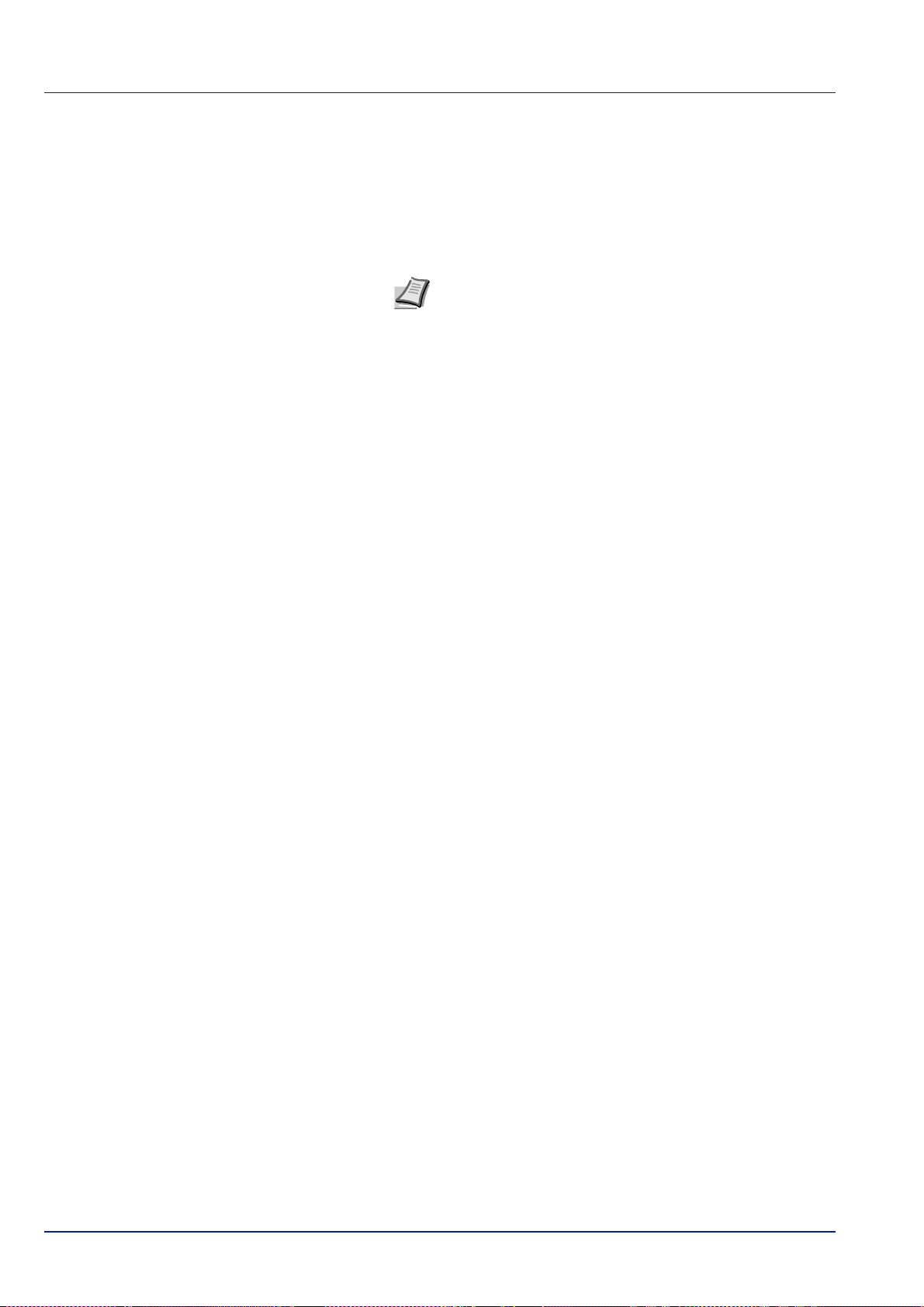
Standaardmilieuvoorwaarden
Dit apparaat voldoet aan de volgende standaardmilieuvereisten.
• Tijd voor overschakelen naar de slaapstand (standaard): 15 minuten
• Dubbelzijdig afdrukken: Standaarduitrusting
• Duurzaam papier voor invoer: papier dat gemaakt is van 100%
hergebruikt papier.
Opmerking Neem contact op met uw verkoper of
servicevertegenwoordiger voor aanbevolen papiersoorten.
6-4 Appendix

Index
A
Aan/uit-schakelaar
onderdelen ................................................................1-2
Aangepaste modus
installatiemethode ................................................... 3-15
Aansluiting
netsnoer .............................................................3-3, 3-4
USB-kabel ................................................................3-2
Achterklep
onderdelen ................................................................1-2
Algemene problemen
problemen oplossen .................................................5-2
B
Bedieningspaneel
lampjes, toetsen, overzicht .......................................1-3
onderdelen ................................................................1-2
Binnenin de printer
papierstoringen oplossen .......................................5-15
Bovenklep
onderdelen ................................................................1-2
Bovenste lade
onderdelen ................................................................1-2
C
G
Gedeelte achterklep
papierstoringen oplossen ........................................5-17
I
Installatiemethode
aangepaste modus .................................................3-15
snelle modus ..........................................................3-14
L
Laderreiniger ....................................................................4-6
Langdurig niet gebruiken .................................................4-8
Linkerklep 1 ..................................... ... .............................1-2
M
Mogelijke locaties van papierstoringen ..........................5-10
Multifunctionele lade
onderdelen ................................................................1-2
papier plaatsen .........................................................2-5
papierstoringen oplossen ........................................5-12
N
Cassette
papier plaatsen .........................................................2-2
D
De stroom inschakelen ....................................................3-3
Drumeenheid
onderhoud ................................................................4-5
papierstoringen oplossen .......................................5-15
Duplexeenheid
papierstoringen oplossen .......................................5-14
F
Foutmeldingen
in tabel, met correcties .............................................5-5
met betrekking tot de geheugenkaart .......................5-8
met betrekking tot de RAM-schijf ..............................5-8
Fusereenheid
papierstoringen oplossen .......................................5-17
Namen
Bedieningspaneel .....................................................1-3
Netsnoer
aansluiting .........................................................3-3, 3-4
Netsnoeraansluiting
onderdelen ................................................................1-2
Netwerkinterfaceparameters
AppleTalk .......................................................3-10, 3-11
O
Onderdelen
aan de achterkant van de printer ..............................1-2
aan de voorkant van de printer .................................1-2
Onderdelen van de machine ............................................1-1
Onderhoud
vervanging tonercontainer, reinigen .............. ... ... ......4-1
Ontwikkelaar
papierstoringen oplossen ........................................5-15
Optie
Document finisher .....................................................4-5
Index-1

Optionele interfacesleufklep
onderdelen ................................................................1-2
Originele platen
Reinigen ....................................................................5-2
P
Papier
papier plaatsen in de papierinvoer van 3000 vellen .2-2,
2-5
Papier plaatsen
cassette .....................................................................2-2
multifunctionele lade .................................................2-5
Papier voorbereiden .........................................................2-2
Papiercassette
onderdelen ................................................................1-2
papierstoringen oplossen ........................................5-13
Papiergeleiders ................................................................2-5
Papierinvoer
papierstoringen oplossen ........................................5-13
Papierlengtegeleider ........................................................2-3
Papiermeter ......................................................................2-4
Papierstopper
onderdelen ................................................................1-2
Papierstoringen oplossen
binnenin de printer ..................................................5-15
duplexeenheid .........................................................5-14
gedeelte achterklep .................................................5-17
multifunctionele lade ...............................................5-12
papiercassette .........................................................5-13
papierinvoer ............................................................5-13
Printer verplaatsen ...........................................................4-8
Printerdriver installeren ..................................................3-13
Mac-besturingssysteem ..........................................3-16
Windows pc ...................................... .......................3-13
Problemen met de afdrukkwaliteit
problemen oplossen ..................................................5-3
Problemen oplossen ........................................................5-1
algemene problemen ................................................5-2
problemen met de afdrukkwaliteit .............................5-3
S
Snelle modus
installatiemethode .................................................. 3-14
Specificaties .................................................................... 6-2
Milieuspecificaties .................................................... 6-4
Standaardmilieuvoorwaarden .......................................... 6-4
Startcontainer
tonercontainer .......................................................... 4-2
Sublade
onderdelen ...............................................................1-2
T
Tips .................................................................................. 5-2
Tonercontainer
hoe te vervangen ..................................................... 4-3
vervanging ................................................................4-2
Tonercontainer vervangen ..............................................4-3
Tonerpakket
tonercontainer, plastic wegwerpzak, installatiehandlei-
ding ............................................................ 4-2
U
USB-aansluiting
onderdelen ...............................................................1-2
USB-kabel
aansluiting ................................................................3-2
V
Vergrendelingshendel
tonercontainer .......................................................... 4-3
Vervanging
tonercontainer ................................................... 4-2, 4-3
Voorklep
onderdelen ...............................................................1-2
R
Rechterklep
onderdelen ................................................................1-2
Registratierol
reinigen .....................................................................4-6
Reinigen
laderdraad .................................................................4-6
printer ........................................................................4-5
registratierol ..............................................................4-6
Documentverwerker ..................................................5-3
Index-2

We bevelen het gebruik van onze eigen merkonderdelen aan.
We zijn niet aansprakelijk voor eventuele schade veroorzaakt door het gebruik van onderdelen van andere
merken in dit apparaat.
E6


452+%9
Version 1.0 2008.12
